Page 1
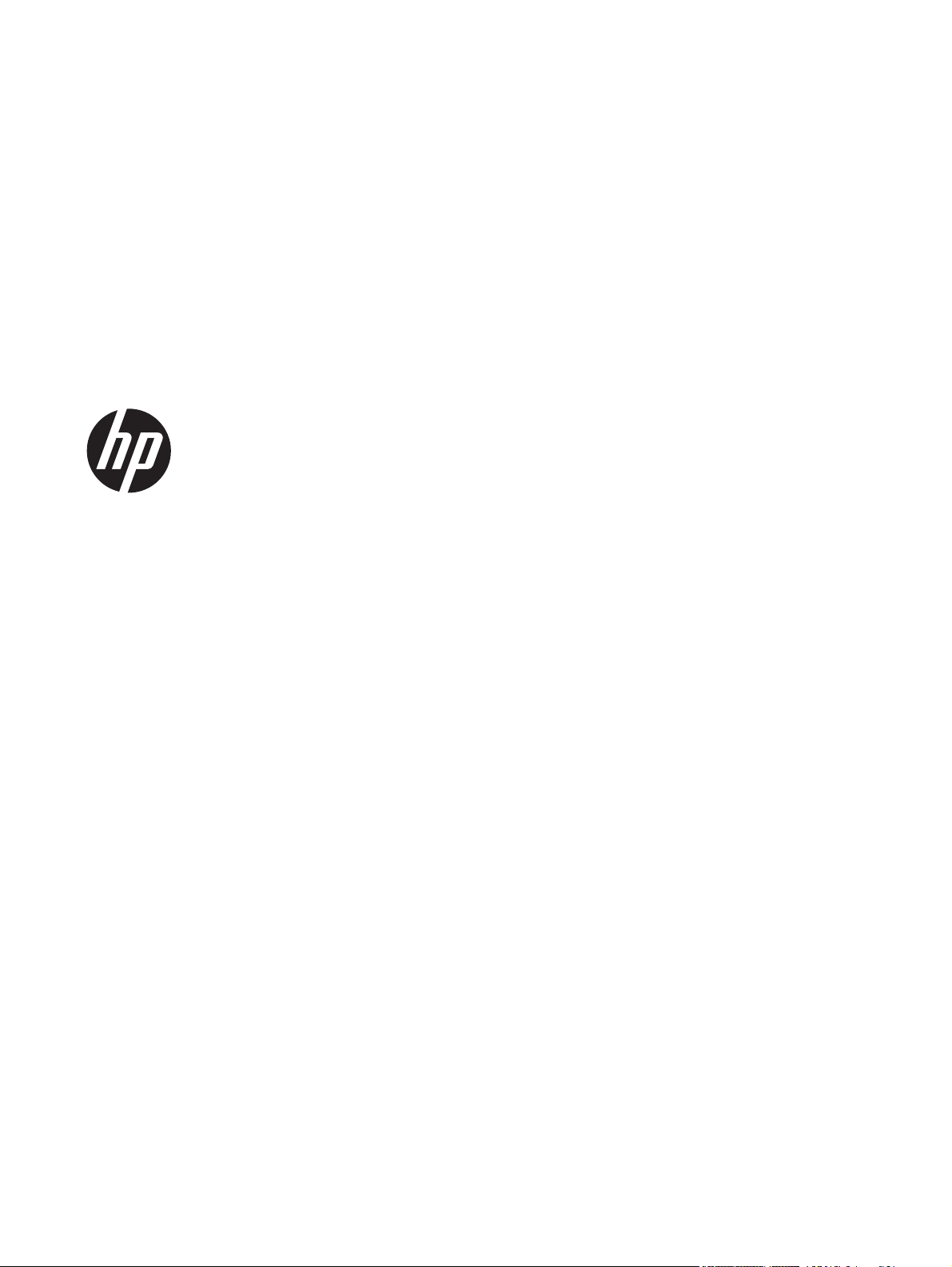
Manuel de l'utilisateur du serveur HP ProLiant ML350e Gen8
Résumé
Ce manuel est destiné au personnel qui installe,
administre et répare les serveurs et systèmes de
stockage. HP suppose que vous êtes qualifié en
réparation de matériel informatique et que vous
êtes averti des risques inhérents aux produits
capables de générer des niveaux
d'énergie élevés.
Page 2
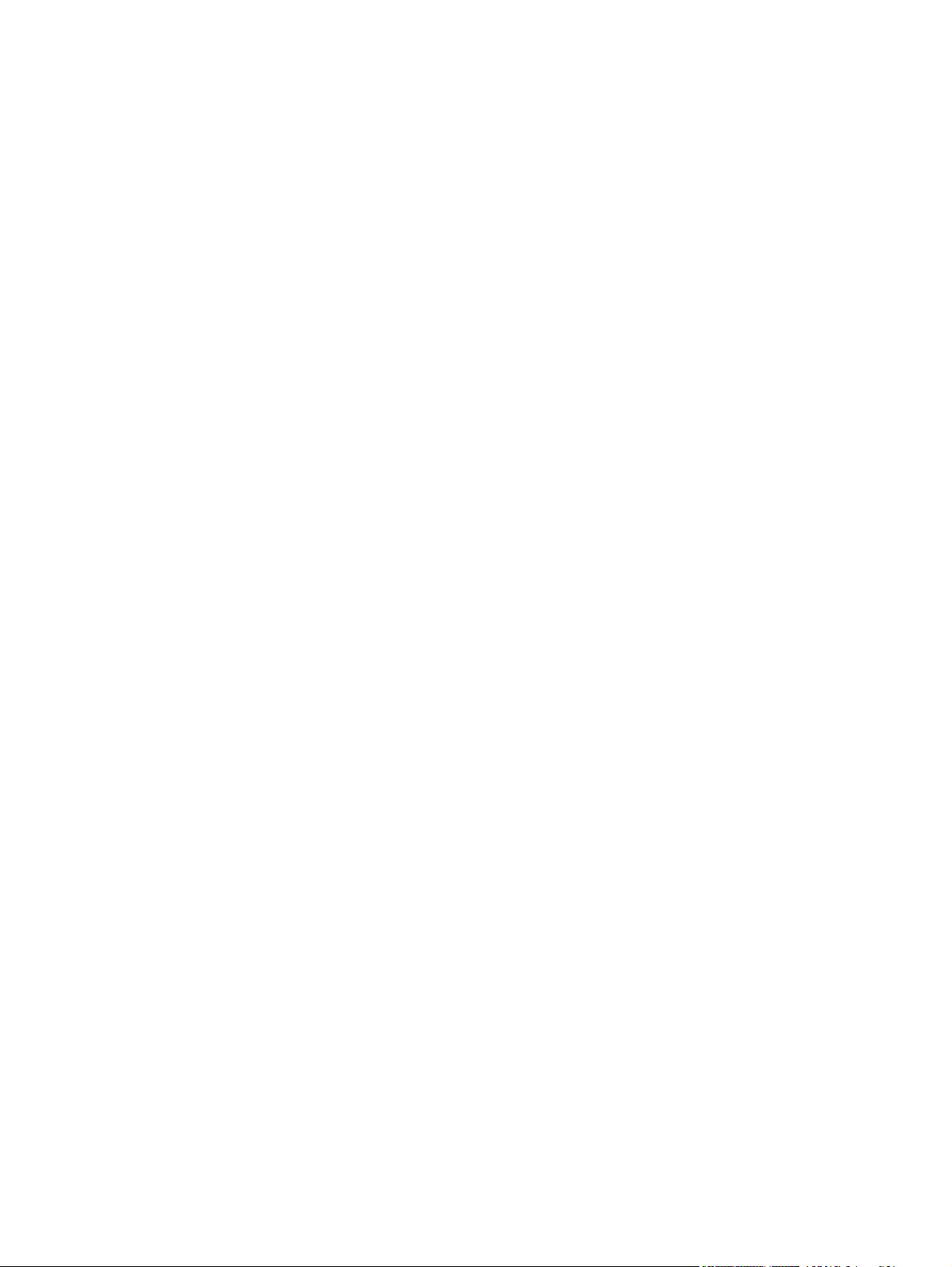
© Copyright 2012 Hewlett-Packard
Development Company, L.P.
Les informations contenues dans ce
document pourront faire l'objet de
modifications sans préavis. Les garanties
relatives aux produits et services HP sont
exclusivement définies dans les
déclarations de garantie limitée qui
accompagnent ces produits et services.
Aucune information de ce document ne
peut être interprétée comme constituant
une garantie supplémentaire. HP ne pourra
être tenu responsable des éventuelles
erreurs ou omissions de nature technique
ou rédactionnelle qui pourraient subsister
dans le présent document.
Référence : 679349-052
Août 2012
Édition : 2
Microsoft® et Windows® sont des marques
déposées de Microsoft Corporation aux
États-Unis.
Bluetooth® est une marque commerciale,
appartenant à son propriétaire et utilisée
par Hewlett-Packard Company
sous licence.
Page 3
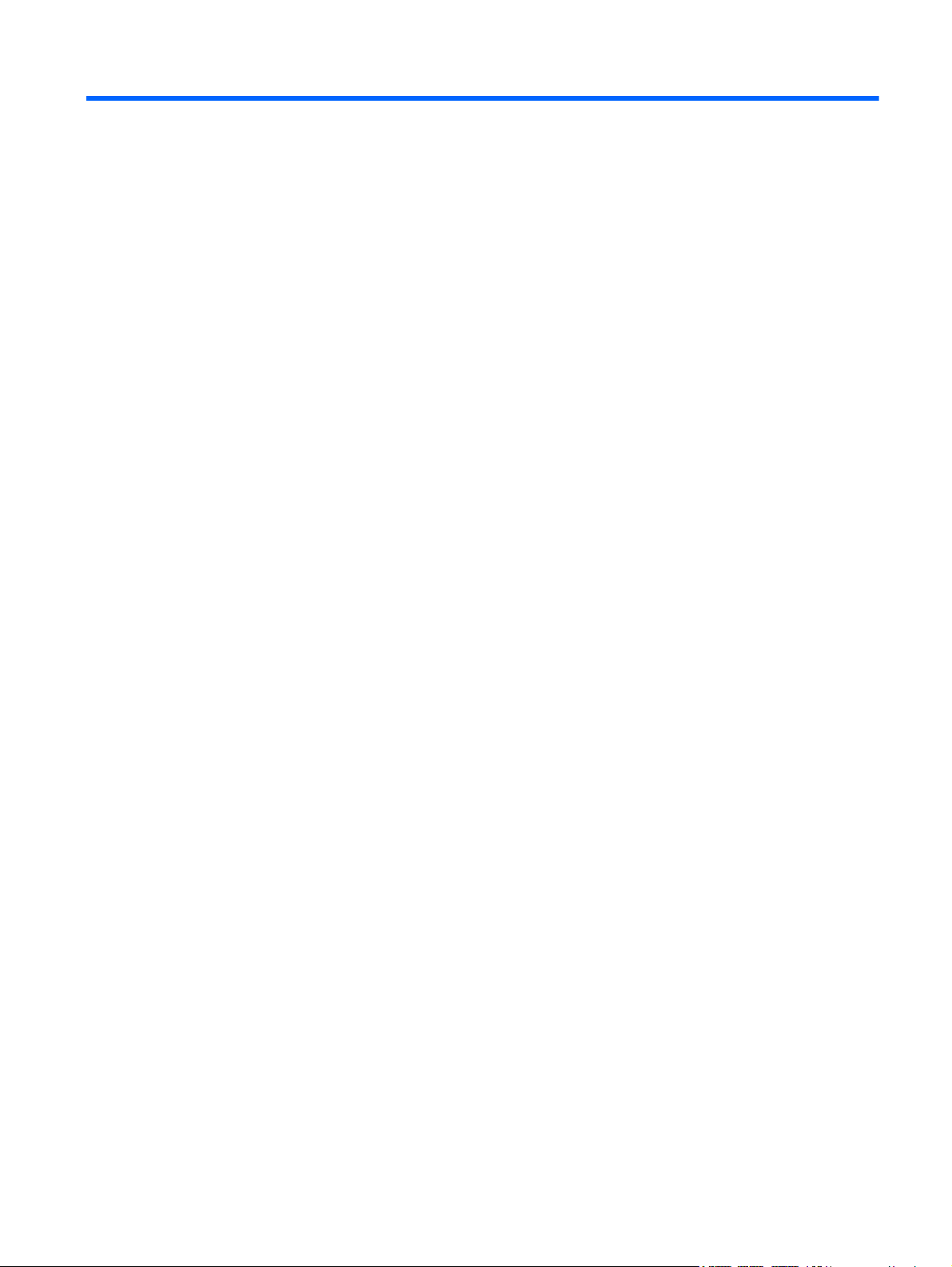
Sommaire
1 Identification des composants ...................................................................................................................... 1
Composants du panneau avant ........................................................................................................... 1
Voyants et boutons du panneau avant ................................................................................ 2
Composants du panneau arrière .......................................................................................................... 3
Voyants du panneau arrière ................................................................................................ 4
Composants de la carte mère .............................................................................................................. 5
Commutateur de maintenance du système ......................................................................... 6
Voyants de la carte mère ..................................................................................................... 7
En-tête NMI .......................................................................................................................... 8
Emplacements des connecteurs DIMM ............................................................................... 8
Composants de carte de contrôleur RAID SAS Smart Array ............................................................... 9
Numéros de périphérique SAS et SATA .............................................................................................. 9
Combinaisons de voyants de disque dur SAS ou SATA .................................................................... 10
Définition des voyants de module FBWC ........................................................................................... 11
Modules P222, P420, P421 et P822 .................................................................................. 11
Module B120i ..................................................................................................................... 13
Définition des voyants de disque ........................................................................................................ 15
Emplacements de ventilateurs ........................................................................................................... 16
Connecteurs de fond de panier d'alimentation redondante ................................................................ 16
Tournevis Torx T-10/T-15 ................................................................................................................... 17
2 Opérations ..................................................................................................................................................... 18
Mise sous tension du serveur ............................................................................................................. 18
Mise hors tension du serveur ............................................................................................................. 18
Retrait du cache de tour ..................................................................................................................... 18
Installation du cache de tour .............................................................................................................. 19
Retrait du cache de sécurité ............................................................................................................... 19
Retrait du cache de rack .................................................................................................................... 20
Installation du cache de rack .............................................................................................................. 21
Retrait du panneau d'accès ................................................................................................................ 21
Installation du panneau d'accès ......................................................................................................... 23
Extension du serveur à partir du rack ................................................................................................. 23
Retrait du déflecteur d'air PCI ............................................................................................................ 24
Installation du déflecteur d'air PCI ...................................................................................................... 25
Retrait du déflecteur d'air du système ................................................................................................ 26
Installation du déflecteur d'air du système ......................................................................................... 27
FRWW iii
Page 4
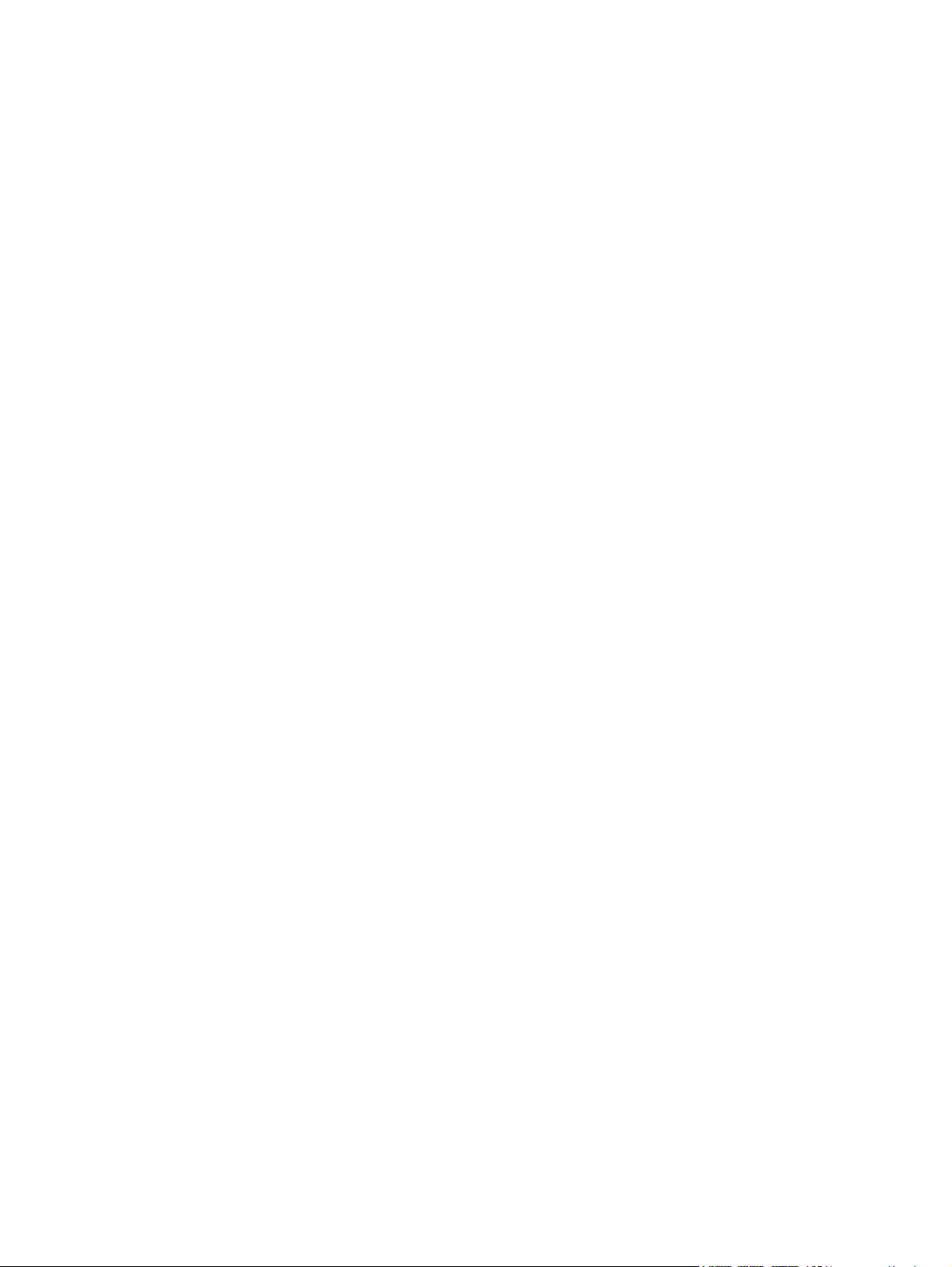
Retrait de la cage de ventilateur ......................................................................................................... 28
Retrait d'un ventilateur ....................................................................................................................... 29
Retrait du pack condensateur du module FBWC ............................................................................... 31
Retrait du lecteur de DVD .................................................................................................................. 32
Retrait d'un obturateur de lecteur de composant ............................................................................... 33
Retrait d'une carte d'extension pleine longueur ................................................................................. 34
3 Installation ..................................................................................................................................................... 36
Services d'installation facultatifs ......................................................................................................... 36
Ressources de planification du rack ................................................................................................... 36
Environnement optimal ....................................................................................................................... 37
Exigences d'espace et de circulation de l'air ..................................................................... 37
Exigences de température ................................................................................................. 38
Exigences d'alimentation ................................................................................................... 38
Exigences de mise à la terre électrique ............................................................................. 38
Avertissements sur le rack ................................................................................................................. 39
Avertissements et précautions concernant le serveur ........................................................................ 39
Identification des composants du carton d'expédition du serveur en tour .......................................... 40
Installation des options matérielles .................................................................................................... 40
Configuration d'un serveur en tour ..................................................................................................... 40
Installation du serveur en rack ........................................................................................................... 41
Mise sous tension et configuration du serveur ................................................................................... 42
Installation du système d'exploitation ................................................................................................. 42
Enregistrement du serveur ................................................................................................................. 43
4 Installation des options matérielles ............................................................................................................ 44
Introduction ......................................................................................................................................... 44
Option de cache de sécurité ............................................................................................................... 44
Option de second processeur ............................................................................................................ 44
Options de mémoire ........................................................................................................................... 52
HP SmartMemory .............................................................................................................. 53
Architecture du sous-système de mémoire ....................................................................... 53
Modules DIMM simple, double et quadruple rangées ....................................................... 54
Identification des modules DIMM ....................................................................................... 54
Configurations de mémoire ................................................................................................................ 56
Instructions générales de remplissage des connecteurs DIMM ......................................................... 56
Configuration en mode mémoire ECC avancé .................................................................. 57
Configuration de mémoire de secours en ligne ................................................................. 57
Configuration de mémoire en mode Lockstep ................................................................... 57
Instructions de remplissage en mode ECC avancé ........................................................... 58
Remplissage de mémoire en mode mémoire de secours en ligne .................................... 58
iv FRWW
Page 5
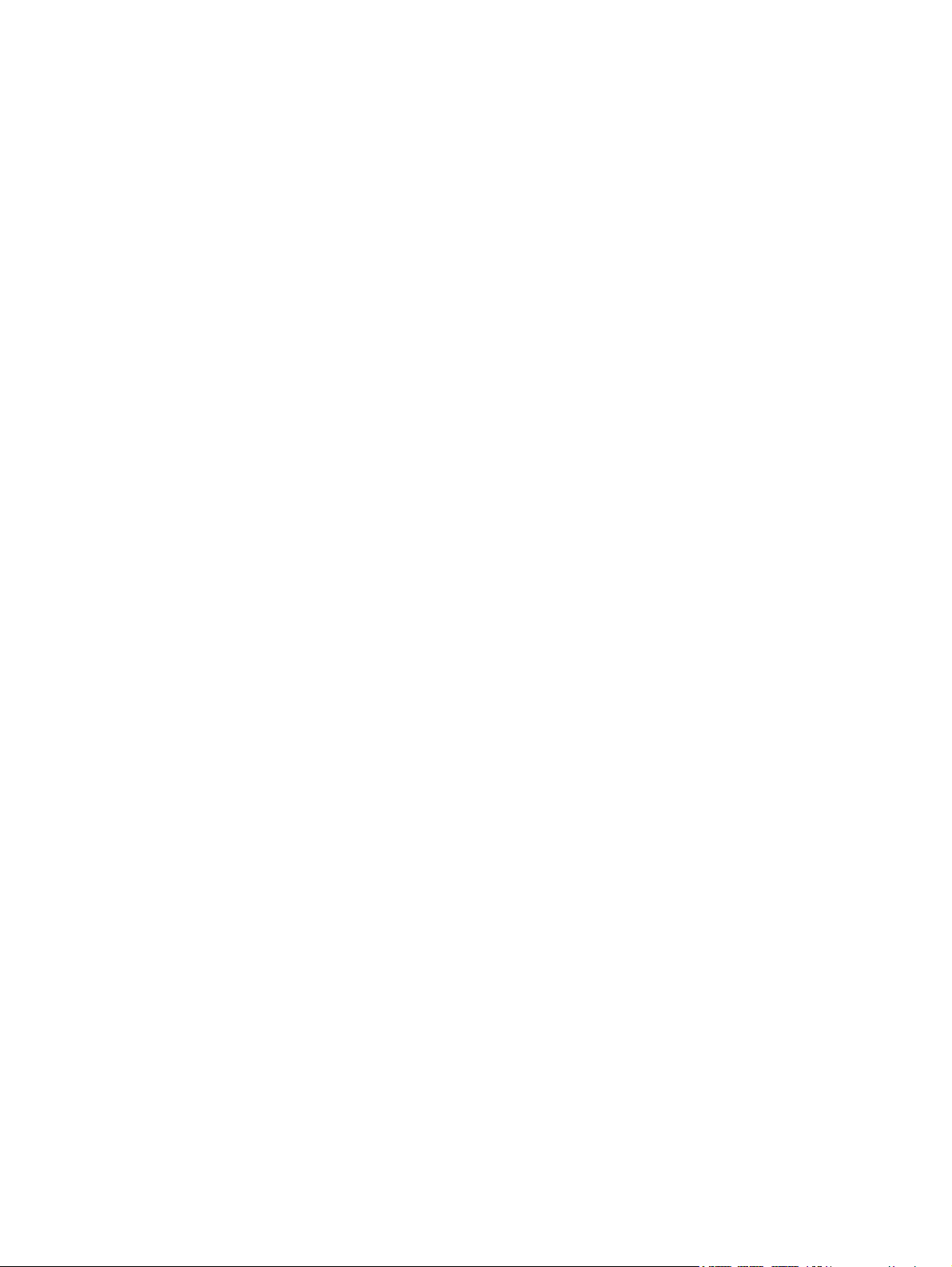
Instructions de remplissage de mémoire en mode Lockstep ............................................. 58
Ordre de remplissage ........................................................................................................ 58
Installation d'un module DIMM ........................................................................................................... 58
Options de lecteur SAS ...................................................................................................................... 60
Installation d'une option de lecteur hot-plug ...................................................................... 60
Installation d'un lecteur non-hot-plug ................................................................................. 61
Option de cage d'unité optique ........................................................................................................... 64
Option d'unité optique ........................................................................................................................ 67
Installation d'un contrôleur de stockage ............................................................................................. 72
Options FBWC ................................................................................................................................... 73
Installation du module FBWC (P222, P420, P421 et P822) .............................................. 74
Installation du module de cache B120i .............................................................................. 77
Installation d'une carte d'extension .................................................................................................... 79
Option de cage à huit baies de lecteur SFF ....................................................................................... 80
Installation de la cage de disque hot-plug SFF en option .................................................. 81
Cage de six baies de lecteur LFF ....................................................................................................... 84
Installation de la cage de lecteur LFF hot-plug en option .................................................. 84
Option d'activation de redondance ..................................................................................................... 88
Préparation du serveur pour l'installation .......................................................................... 88
Installation du kit d'activation RPS ..................................................................................... 89
Module d'alimentation redondante ..................................................................................................... 95
Installation de l'option de câble de lecteur 5/6 LFF ............................................................................ 96
Option de conversion de tour en rack .............................................................................................. 100
Option de carte HP Trusted Platform Module .................................................................................. 105
Installation de la carte Trusted Platform Module ............................................................. 106
Conservation de la clé ou du mot de passe de récupération ........................................... 108
Activation du module Trusted Platform Module ............................................................... 109
5 Câblage ........................................................................................................................................................ 110
Câblage du stockage ........................................................................................................................ 110
Câblage de quatre lecteurs LFF non hot-plug ................................................................. 110
Câblage de quatre lecteurs LFF hot-plug ........................................................................ 111
Câblage de huit lecteurs SFF hot-plug ............................................................................ 111
Câblage de carte de contrôleur Smart Array .................................................................................... 112
Câblage de carte de contrôleur Smart Array LFF 5/6 ...................................................... 112
Câblage d'alimentation ..................................................................................................................... 113
Câblage d'alimentation ATX ............................................................................................ 113
Câblage d'alimentation RPS ............................................................................................ 114
Câblage de données de périphérique multimédia ............................................................................ 115
Câblage d'alimentation du lecteur de DVD-ROM et DVD-RW ........................................ 115
FRWW v
Page 6
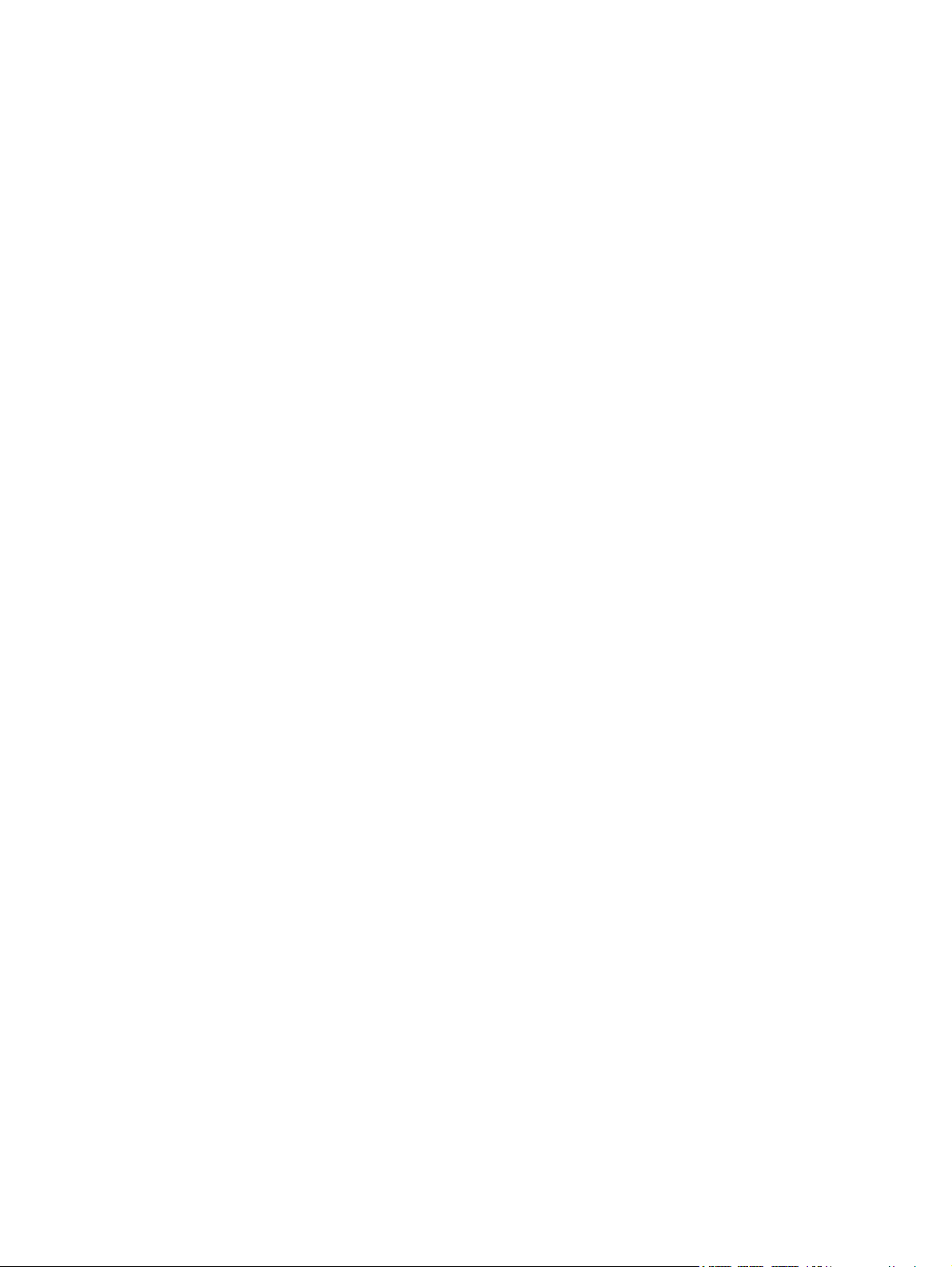
6 Logiciels et utilitaires de configuration .................................................................................................... 116
Mode serveur ................................................................................................................................... 116
Fiche de référence rapide (QuickSpecs) du serveur ........................................................................ 116
HP iLO Management Engine ............................................................................................................ 117
HP iLO ............................................................................................................................. 117
Active Health System ...................................................................................... 117
Journal de maintenance intégré ...................................................................... 118
Intelligent Provisioning ..................................................................................................... 118
HP Insight Diagnostics .................................................................................... 119
Fonctionnalité de surveillance HP Insight Diagnostics ................... 119
Utilitaire Erase ................................................................................................. 120
Logiciel HP Insight Remote Support ................................................................................ 120
Scripting Toolkit ............................................................................................................... 121
HP Service Pack for ProLiant ........................................................................................................... 121
HP Smart Update Manager ............................................................................................. 122
HP ROM-Based Setup Utility ........................................................................................................... 122
Emploi de l'utilitaire RBSU ............................................................................................... 123
Processus de configuration automatique ......................................................................... 123
Options d'amorçage ......................................................................................................... 124
Configuration de modes AMP .......................................................................................... 124
Nouvelle saisie du numéro de série du serveur et de l'ID produit ................................... 124
Utilitaires et caractéristiques ............................................................................................................ 125
Array Configuration Utility ................................................................................................ 125
Option ROM Configuration for Arrays .............................................................................. 126
Utilitaire ROMPaq ............................................................................................................ 126
Automatic Server Recovery (récupération automatique du serveur) ............................... 127
Prise en charge USB ....................................................................................................... 127
Prise en charge de ROM redondante .............................................................................. 127
Avantages de la sécurité ................................................................................. 128
Mise à jour constante du système .................................................................................................... 128
Drivers ............................................................................................................................. 128
Logiciels et microprogrammes ......................................................................................... 128
Contrôle de version .......................................................................................................... 128
Prise en charge des systèmes d'exploitation et des logiciels de virtualisation HP pour
serveurs ProLiant ............................................................................................................. 129
Contrôle des modifications et notification proactive ......................................................... 129
7 Résolution des problèmes ......................................................................................................................... 130
Résolution des problèmes de ressources ........................................................................................ 130
8 Remplacement de la pile ............................................................................................................................ 131
vi FRWW
Page 7
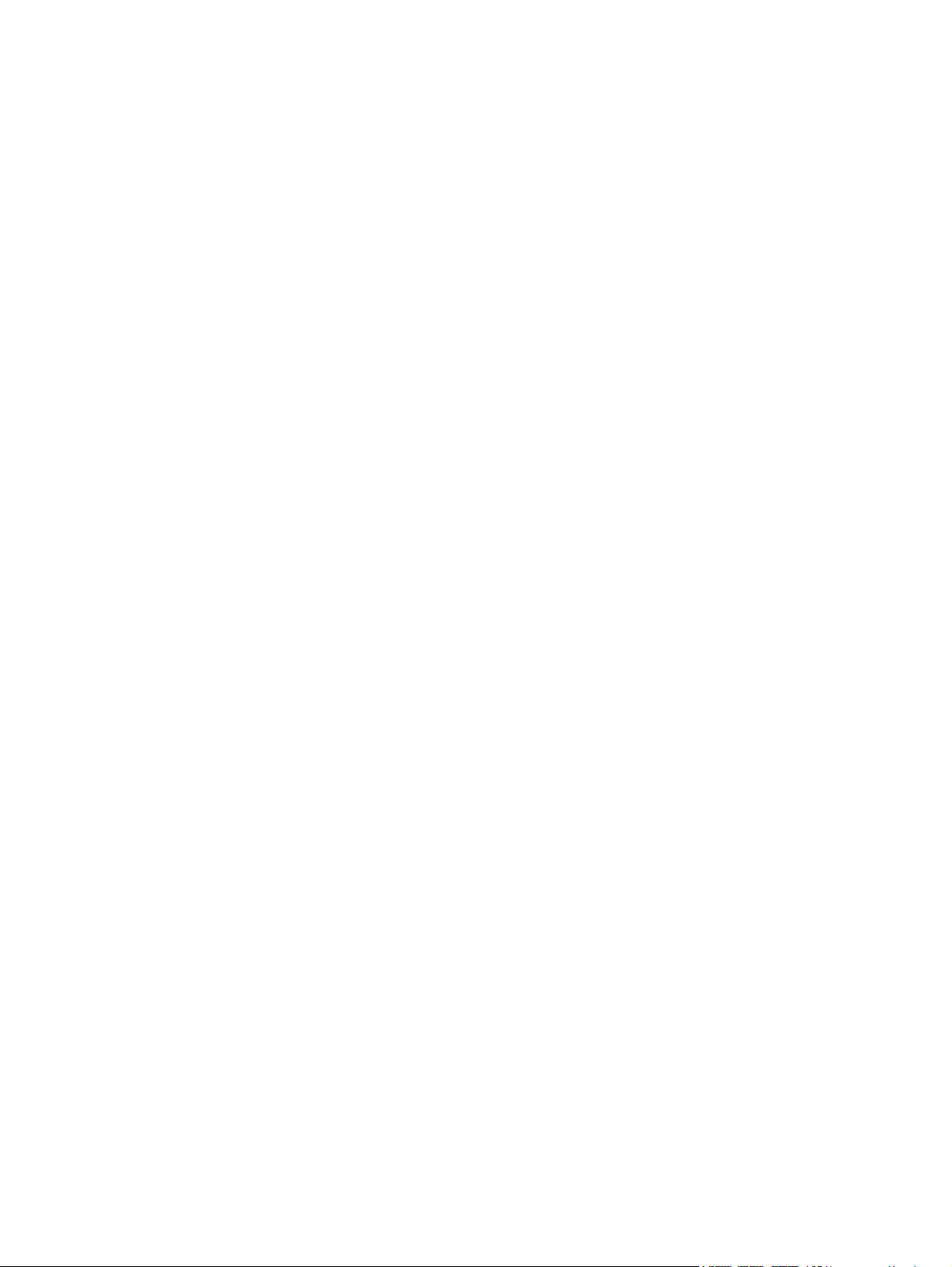
9 Avis de conformité ...................................................................................................................................... 133
Numéros d'identification des avis de conformité .............................................................................. 133
Avis de la Federal Communications Commission ............................................................................ 133
Étiquette d'identification FCC ........................................................................................... 133
Avis FCC, équipement de classe A ................................................................................. 133
Avis FCC, équipement de classe B ................................................................................. 133
Déclaration de conformité pour les produits portant le logo FCC, États-Unis uniquement .............. 134
Modifications .................................................................................................................................... 134
Câbles .............................................................................................................................................. 134
Canadian Notice (Avis canadien) ..................................................................................................... 135
Avis de conformité des autorités de l'Union Européenne ................................................................. 135
Élimination des appareils mis au rebut par les ménages dans l’Union européenne ........................ 136
Avis de conformité japonais ............................................................................................................. 136
Avis taïwanais .................................................................................................................................. 137
Avis coréen ....................................................................................................................................... 137
Avis chinois ...................................................................................................................................... 137
Avis de marque de conformité du Vietnam ...................................................................................... 137
Avis ukrainien ................................................................................................................................... 138
Conformité du laser .......................................................................................................................... 138
Avis de remplacement de la batterie ................................................................................................ 139
Avis de recyclage de la batterie pour Taïwan .................................................................................. 139
Déclaration relative au cordon d'alimentation pour le Japon ............................................................ 139
Déclaration relative aux émissions acoustiques pour l'Allemagne (Geräuschemission) .................. 139
10 Décharge électrostatique ......................................................................................................................... 140
Prévention de décharge électrostatique ........................................................................................... 140
Méthodes de mise à la terre pour empêcher la décharge électrostatique ....................................... 140
11 Caractéristiques techniques .................................................................................................................... 141
Caractéristiques techniques d'environnement ................................................................................. 141
Caractéristiques du serveur ............................................................................................................. 141
Caractéristiques d'alimentation ........................................................................................................ 141
Calculs d'alimentations hot-plug ....................................................................................................... 144
12 Assistance et autres ressources ............................................................................................................. 145
Avant de contacter HP ..................................................................................................................... 145
Informations de contact HP .............................................................................................................. 145
Réparation par le client (CSR) ......................................................................................................... 145
FRWW vii
Page 8
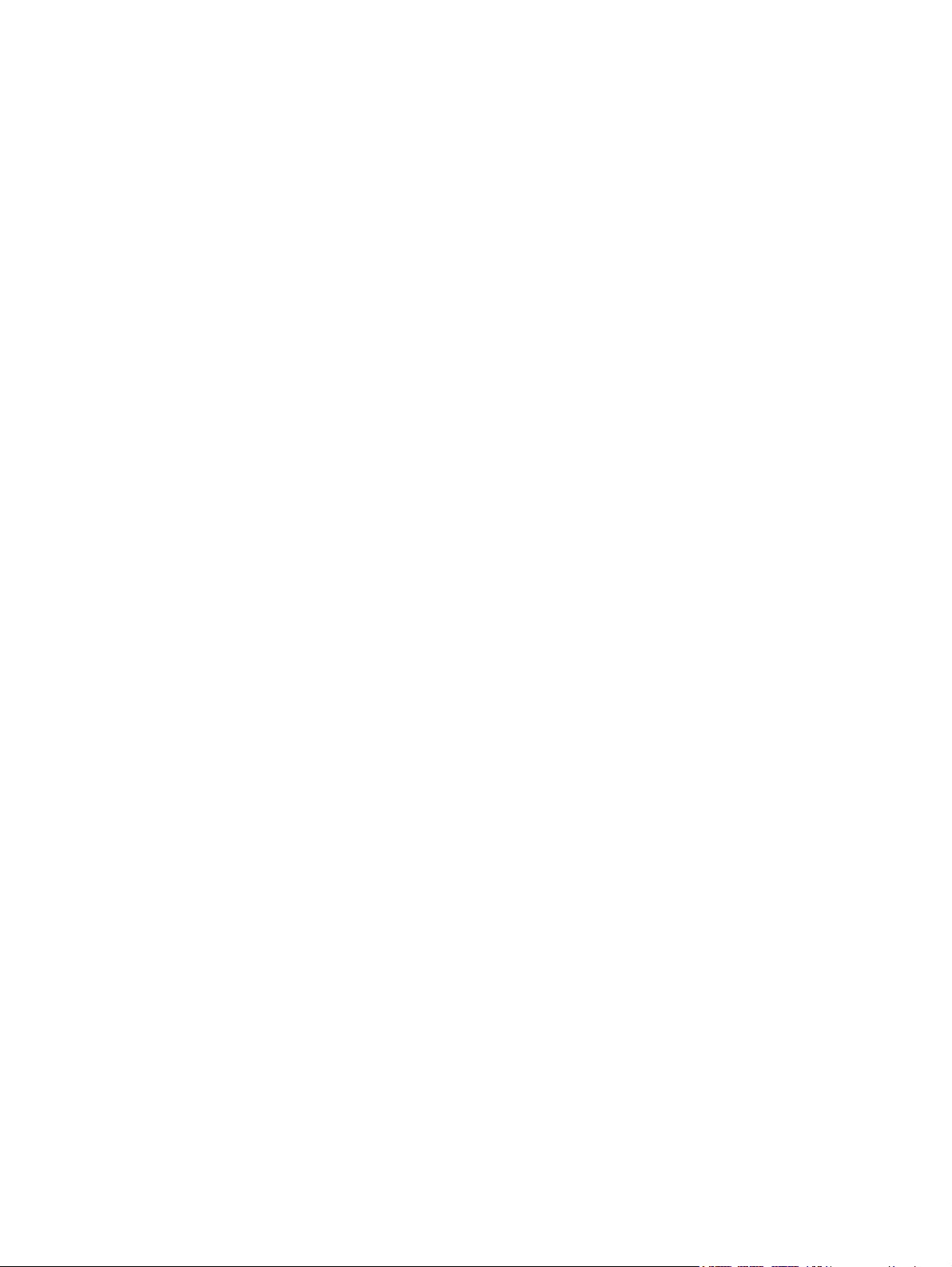
13 Acronymes et abréviations ...................................................................................................................... 147
14 Commentaires sur la documentation ...................................................................................................... 149
Index ................................................................................................................................................................. 150
viii FRWW
Page 9
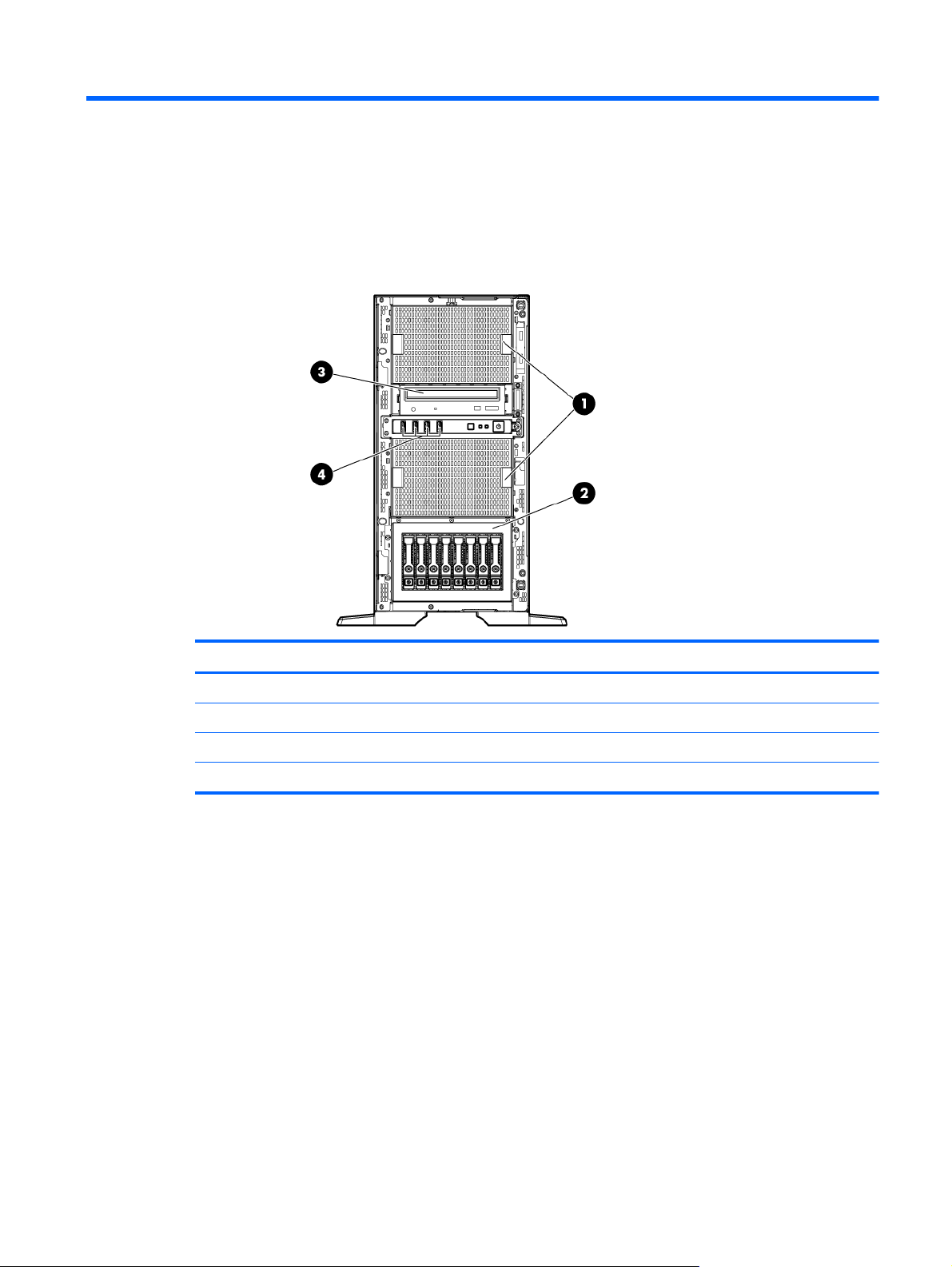
1 Identification des composants
Composants du panneau avant
SFF
●
Élément Description
1 Baie de cage de support/lecteur (boîtiers 2 et 3)
2 Unités SAS/SATA (8)
3 Unité optique
4 Connecteurs USB (4)
LFF
●
FRWW Composants du panneau avant 1
Page 10
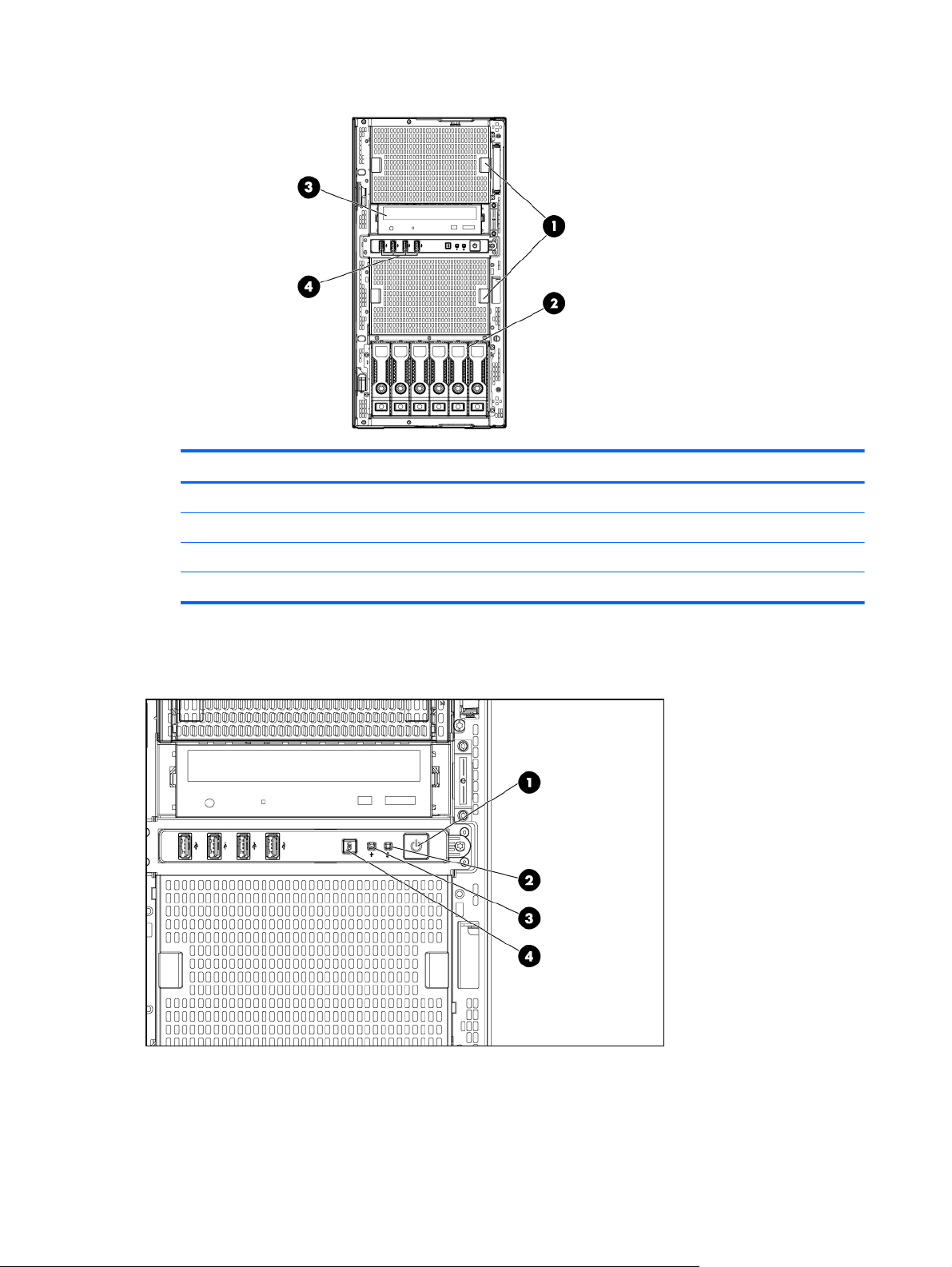
Élément Description
1 Baie de cage de support/lecteur (boîtiers 2 et 3)
2 Unités SAS/SATA (6)
3 Unité optique
4 Connecteurs USB (4)
Voyants et boutons du panneau avant
2 Chapitre 1 Identification des composants FRWW
Page 11
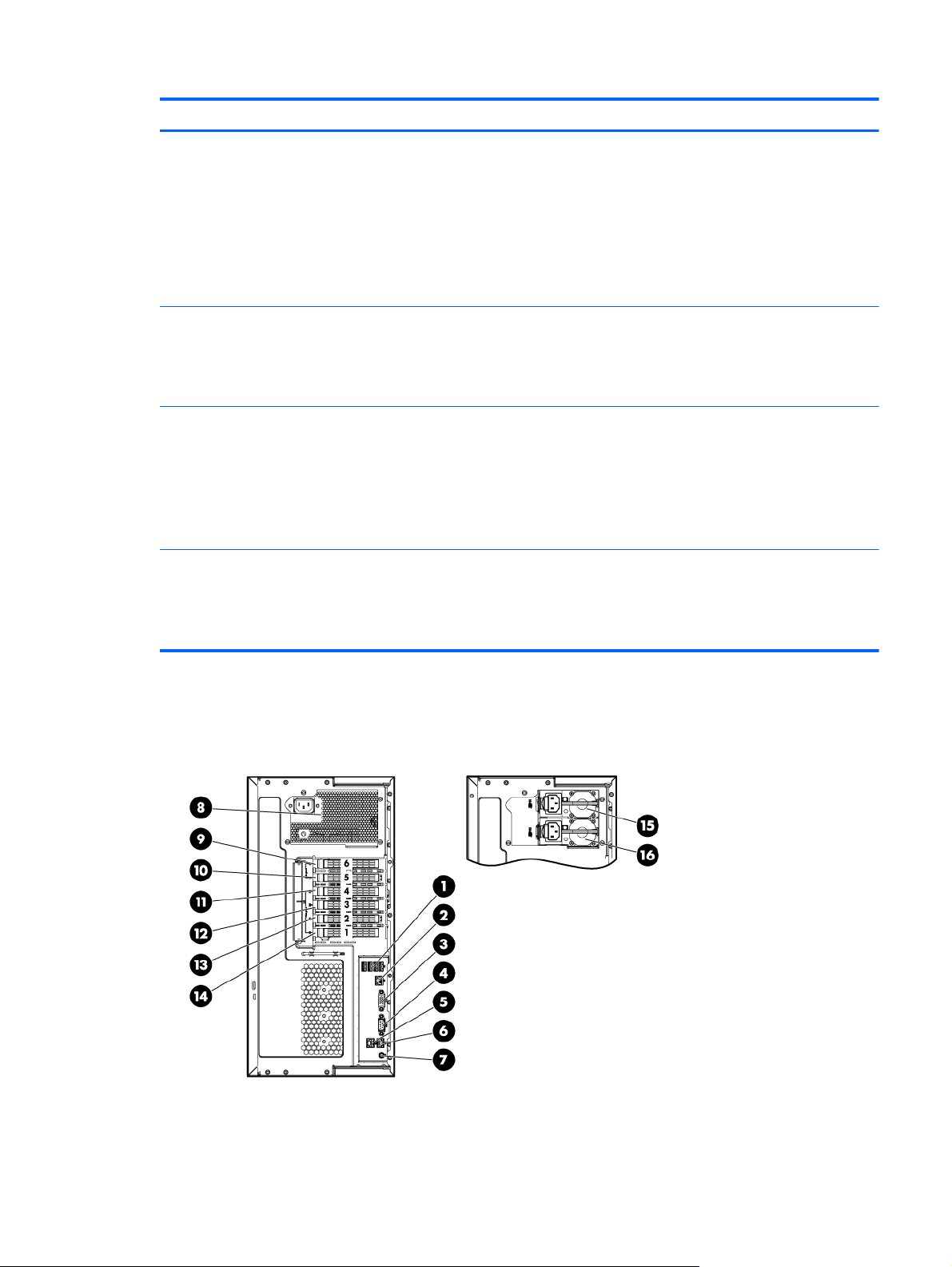
Élément Description État
1 Bouton Marche/Veille et voyant
d'alimentation du système
2 Voyant d'activité de carte réseau Vert = Liaison avec le réseau
3 Voyant d'intégrité Vert = Normal (système sous tension)
4 Voyant d'UID Bleu = Activé
Vert = Normal (système sous tension)
Vert clignotant = En attente
d'alimentation en raison de limite de la
puissance au niveau des groupes
Orange = Système en mode Veille,
mais tension toujours appliquée
Éteint = Cordon d'alimentation non relié
ou panne d'alimentation
Vert clignotant = Liaison avec le réseau
et activité
Éteint = Pas de liaison avec le réseau
Orange clignotant = Intégrité du
système dégradée
Rouge clignotant = Intégrité du système
critique
Éteint = Normal (système hors tension)
Bleu clignotant = Système supervisé
à distance
Éteint = Désactivé
Composants du panneau arrière
FRWW Composants du panneau arrière 3
Page 12
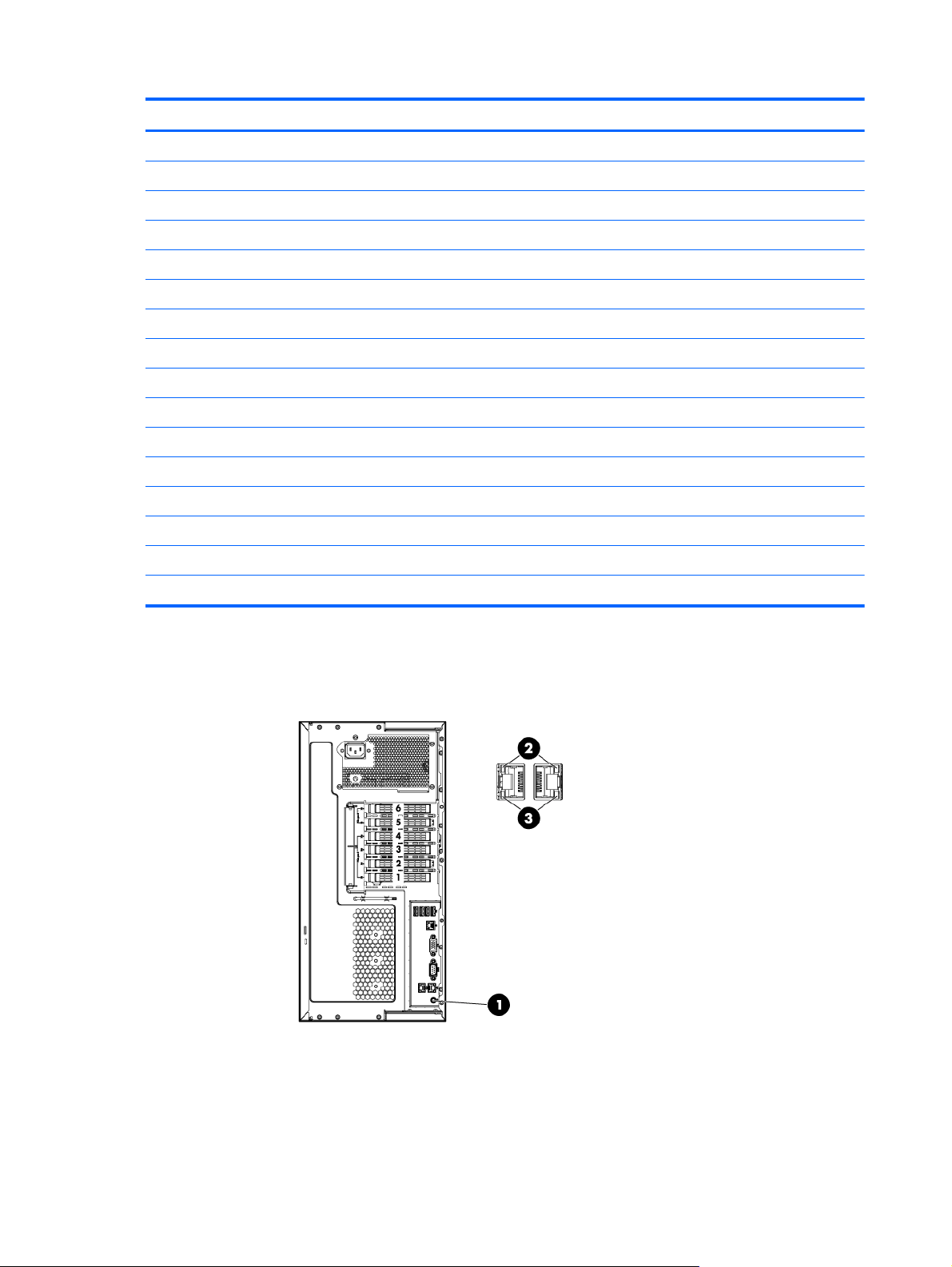
Élément Description
1 Connecteurs USB (4)
2 Connecteur iLO
3 Connecteur vidéo
4 Connecteur série
5 Connecteur de carte réseau 2
6 Connecteur de carte réseau 1
7 Voyant et bouton d'UID (ID d'unité)
8 Bloc d'alimentation ATX
9 Connecteur 6 PCIe (processeur 1)
10 Connecteur 5 PCIe (processeur 1)
11 Connecteur 4 PCIe (processeur 2)
12 Connecteur 3 PCIe (processeur 2)
13 Connecteur 2 PCIe (processeur 1)
14 Connecteur 1 PCIe (processeur 1)
15 Alimentation redondante 1
16 Alimentation redondante 2
Voyants du panneau arrière
4 Chapitre 1 Identification des composants FRWW
Page 13
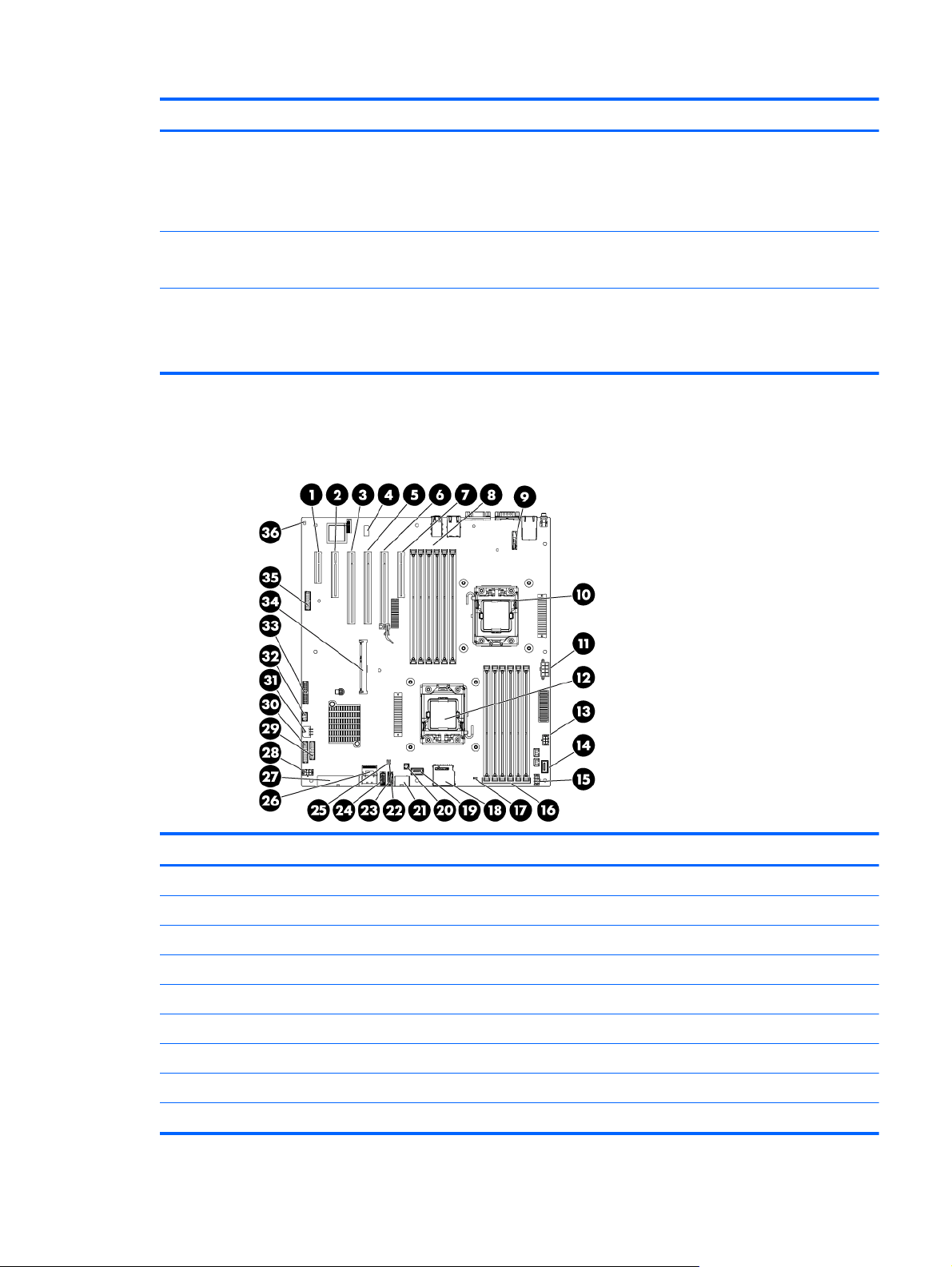
Élément Description État
1 Bouton/voyant d'UID Bleu = Activé
2 Voyant de liaison de carte réseau Vert = Liaison avec le réseau
3 Voyant d'activité de carte réseau Vert = Activité du réseau
Composants de la carte mère
Bleu clignotant = Système supervisé
à distance
Éteint = Désactivé
Éteint = Pas de liaison avec le réseau
Vert clignotant = Activité du réseau
Éteint = Pas d'activité du réseau
Élément Description
1 Connecteur 6 PCIe2 x4 (1)
2 Connecteur 5 PCIe2 x8 (4,1)
3 Connecteur 4 PCIe3 x16 (8,4,1)
4 Commutateur de maintenance du système
5 Connecteur 3 PCIe3 x16 (16,8,4,1)
6 Connecteur 2 PCIe3 x16 (16,8,4,1)
7 Connecteur 1 PCIe3 x8 (4,1)
8 Connecteurs de module DIMM du processeur 2
9 Batterie système
FRWW Composants de la carte mère 5
Page 14
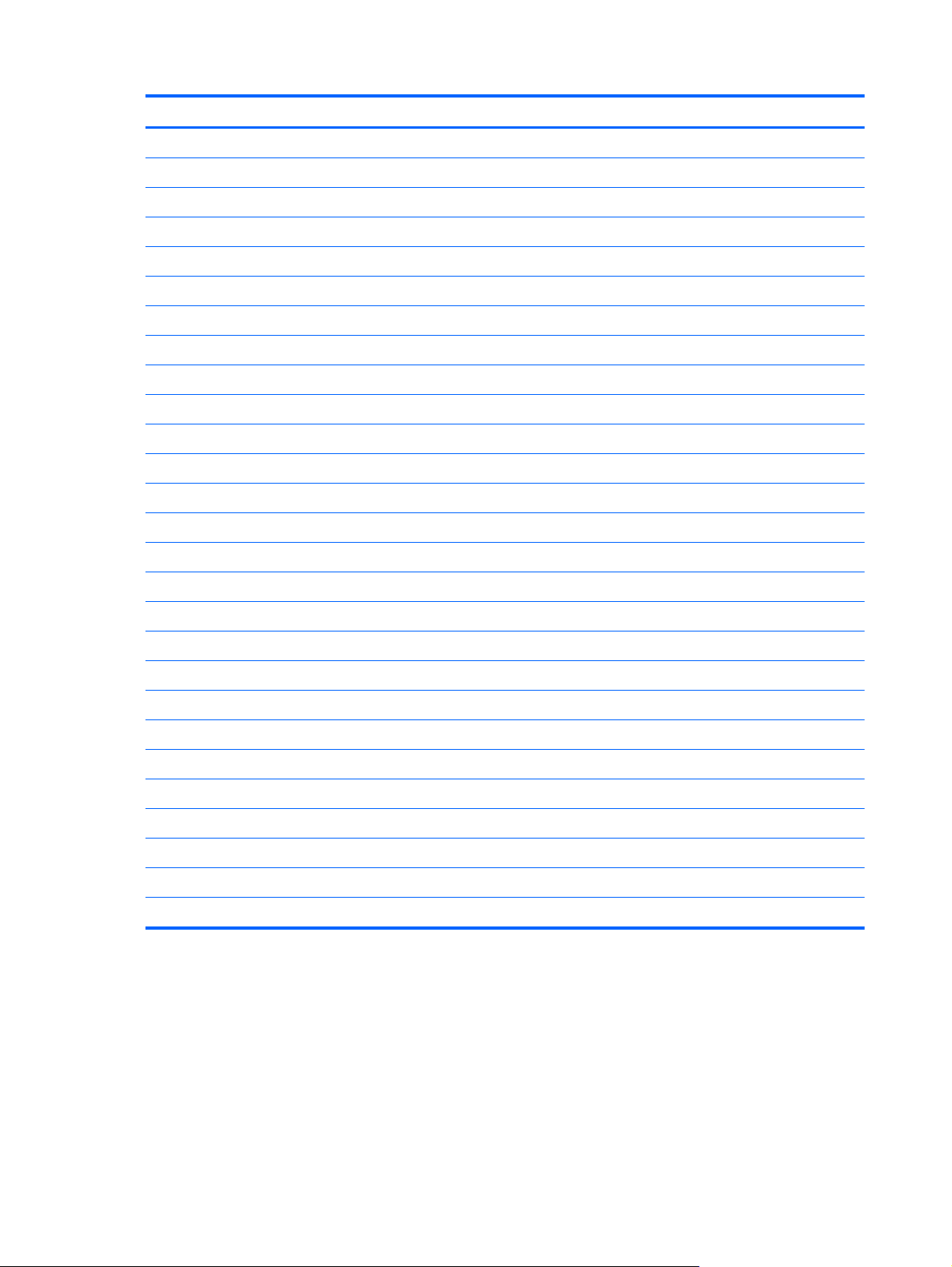
Élément Description
10 Connecteur de processeur 2
11 Connecteur d'alimentation
12 Connecteur de processeur 1 (utilisé)
13 Connecteur de ventilateur 4
14 Connecteur USB interne
15 Connecteur de ventilateur 3
16 Connecteurs de module DIMM du processeur 1
17 Connecteur Power Good de boîtier 3
18 Connecteur de carte SD
19 Connecteur d'unité de bande USB interne
20 Connecteur de câble du service de détection
21 Connecteur d'alimentation
22 Connecteur Power Good de boîtier 2
23 Connecteur SATA 2
24 Connecteur SATA 1
25 Connecteur Power Good de boîtier 1
26 Mini-connecteur SAS
27 Connecteur d'alimentation
28 Connecteur de ventilateur 2
29 Connecteur du panneau avant
30 Connecteur du panneau avant
31 Connecteur de ventilateur 1
32 Connecteur de câble thermique externe
33 Connecteur de bloc d'alimentation redondante
34 Connecteur de module de cache
35 Connecteur TPM
36 En-tête NMI
Commutateur de maintenance du système
Le commutateur de maintenance du système (SW2) est un commutateur à douze positions, utilisé
pour la configuration du système.
6 Chapitre 1 Identification des composants FRWW
Page 15
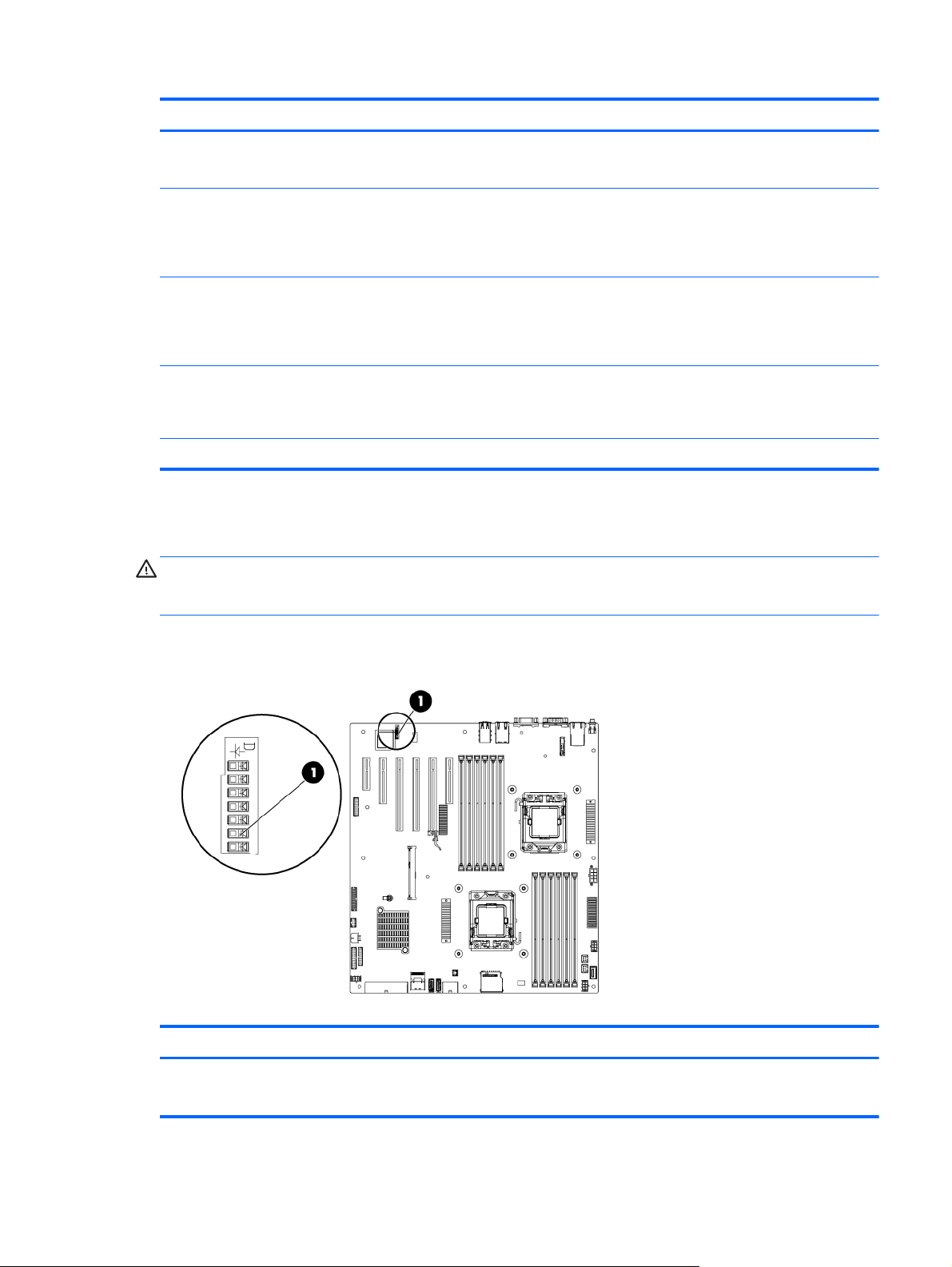
Emplacement Description Fonction
S1 Neutralisation de sécurité iLO Désactivé = Pas de fonction
Activé = Neutralisation activée
S2 Verrou de configuration Désactivé = La configuration système
S5 Désactivation de mot de passe Désactivé = Mot de passe de mise sous
S6 Réinitialisation de configuration Désactivé = Pas de fonction
S3, S4, S7-S12 — Réservé
Lorsque la position 6 du commutateur de maintenance du système est définie sur Activé, le système
est prêt à effacer tous les paramètres de configuration du système des mémoires CMOS et NVRAM.
ATTENTION : L'effacement des mémoires CMOS et/ou NVRAM supprime les informations de
configuration. Veillez à configurer le serveur de manière appropriée afin de ne pas perdre
des données.
Voyants de la carte mère
peut être modifiée
Activé = La configuration système est
verrouillée
tension activé
Activé = Mot de passe de mise sous
tension désactivé
Activé = La ROM lit la configuration
du système comme non valide
Élément Description du voyant État
1 Défaillance de l'alimentation Rouge = Bloc d'alimentation défectueux
Éteint = Normal
FRWW Composants de la carte mère 7
Page 16
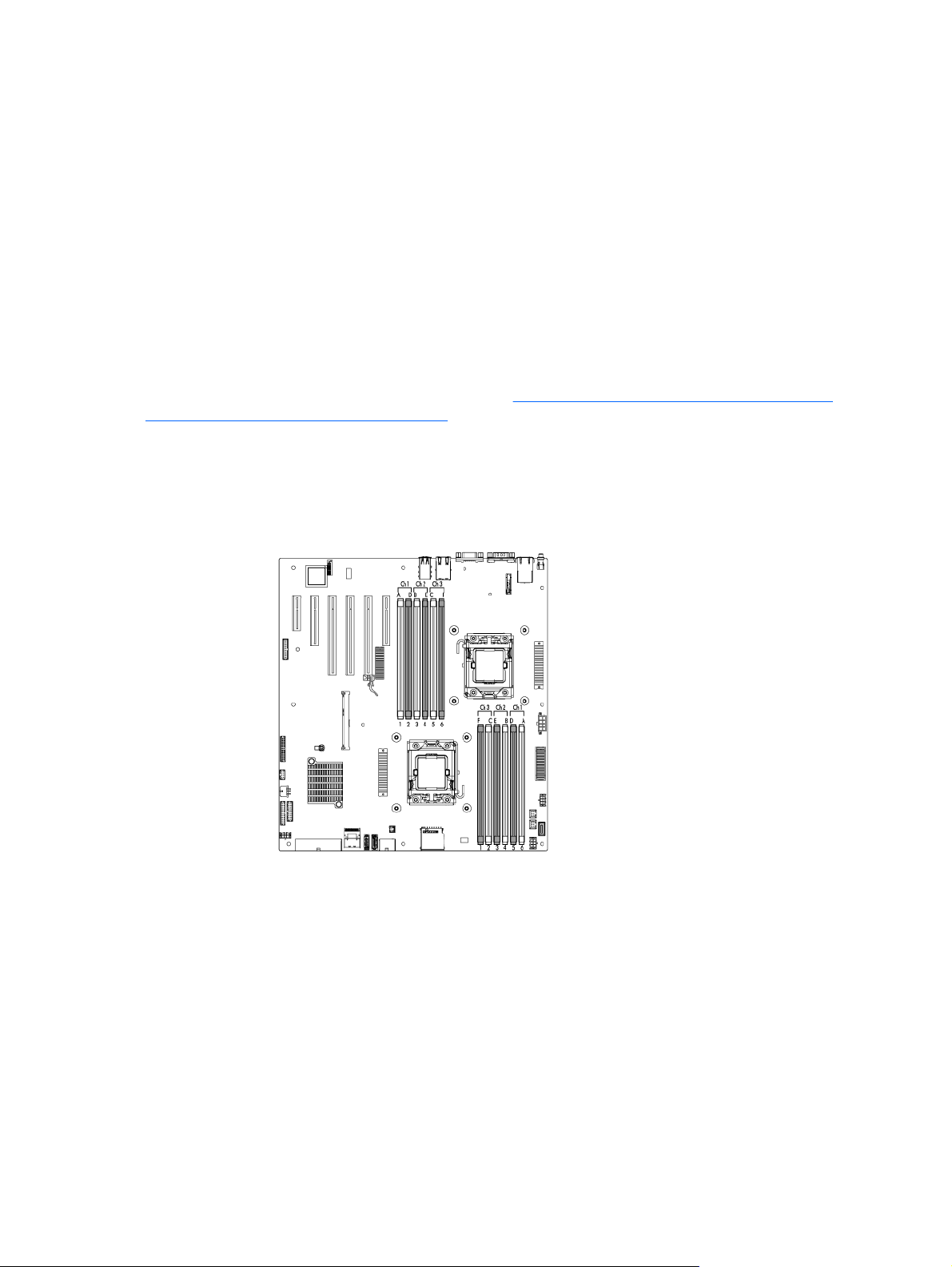
En-tête NMI
Le cavalier NMI autorise les administrateurs à effectuer un vidage de mémoire avant d'effectuer une
réinitialisation matérielle. L'analyse du journal de vidage de mémoire sur incident est un élément
essentiel à l'élimination des problèmes de fiabilité, tels que les blocages ou les défaillances de
systèmes d'exploitation, de drivers de périphérique et d'applications. De nombreuses défaillances
sont susceptibles de bloquer un système et de vous amener à effectuer une réinitialisation matérielle.
La réinitialisation du système efface toutes les informations qui prendraient en charge l'analyse de la
cause première.
Lorsqu'un plantage de système d'exploitation Windows® se produit, une interruption d'écran bleu
apparaît. Dans ce cas, Microsoft® recommande aux administrateurs système d'effectuer une
interruption NMI en court-circuitant momentanément l'en-tête NMI avec un cavalier. L'interruption NMI
permet à un système bloqué de réagir de nouveau.
Pour plus d'informations, consultez le site Web HP (
SupportManual/c00797875/c00797875.pdf).
Emplacements des connecteurs DIMM
Les connecteurs de module DIMM sont numérotés séquentiellement (1 à 6) pour chaque processeur.
Les modes AMP pris en charge utilisent les affectations de lettre pour les instructions de remplissage.
http://h20000.www2.hp.com/bc/docs/support/
8 Chapitre 1 Identification des composants FRWW
Page 17
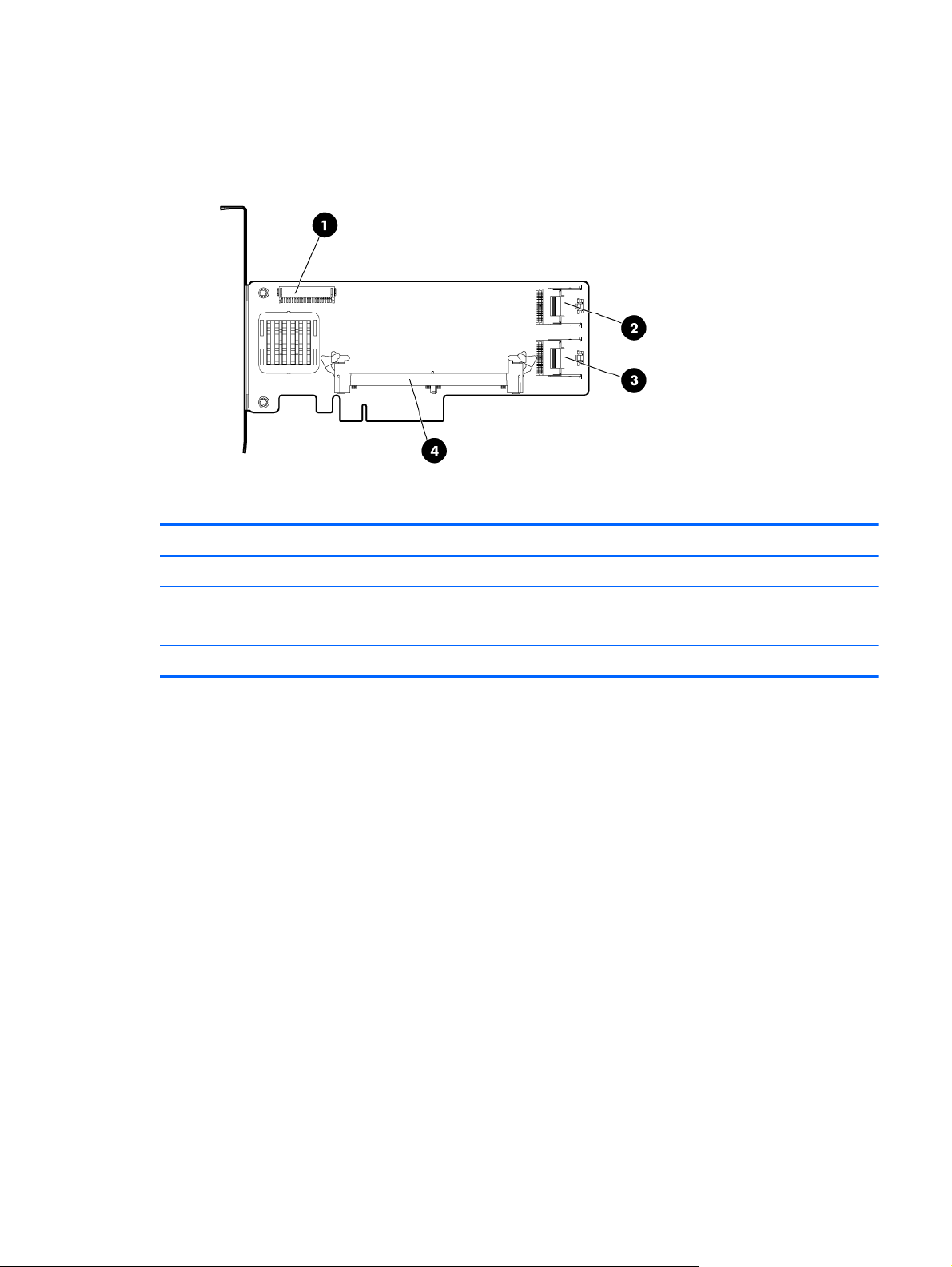
Composants de carte de contrôleur RAID SAS Smart Array
Élément Description
1 Connecteur de carte d'extension
2 Mini-connecteur de câble SAS
3 Mini-connecteur de câble SAS
4 Connecteur de module de cache
Numéros de périphérique SAS et SATA
Grâce à l'installation de cages disques en option, le serveur prend en charge jusqu'à 24 disques SFF
ou 18 disques LFF. Le serveur ne prend pas en charge les combinaisons de disques SFF et LFF.
FRWW Composants de carte de contrôleur RAID SAS Smart Array 9
Page 18
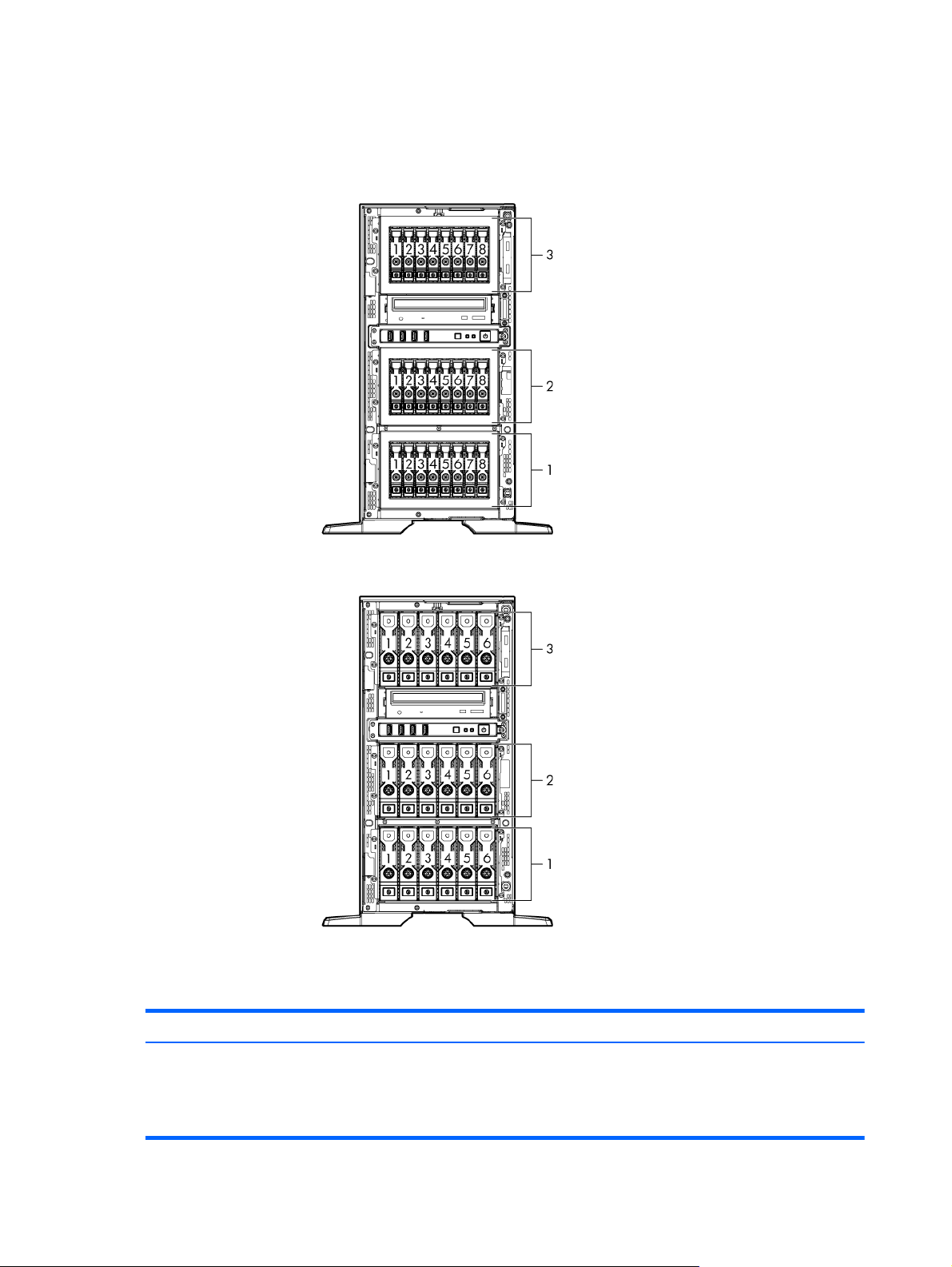
HP vous recommande de remplir les baies de disques en commençant par le numéro de
périphérique SAS ou SATA le plus faible. Les disques sont numérotés de gauche à droite dans
chaque boîtier de composants. Les boîtiers de composants sont numérotés de 1 à 3, de bas en haut.
Disques SFF
●
Disques LFF
●
Combinaisons de voyants de disque dur SAS ou SATA
Voyant en ligne/activité (vert) Voyant Panne/UID (orange/bleu) Interprétation
Allumé, éteint ou clignotant Orange et bleu en alternance Le disque est défectueux ou une alerte
10 Chapitre 1 Identification des composants FRWW
de panne prévisible a été reçue pour
ce disque. Le disque a également été
sélectionné par une application de
gestion.
Page 19
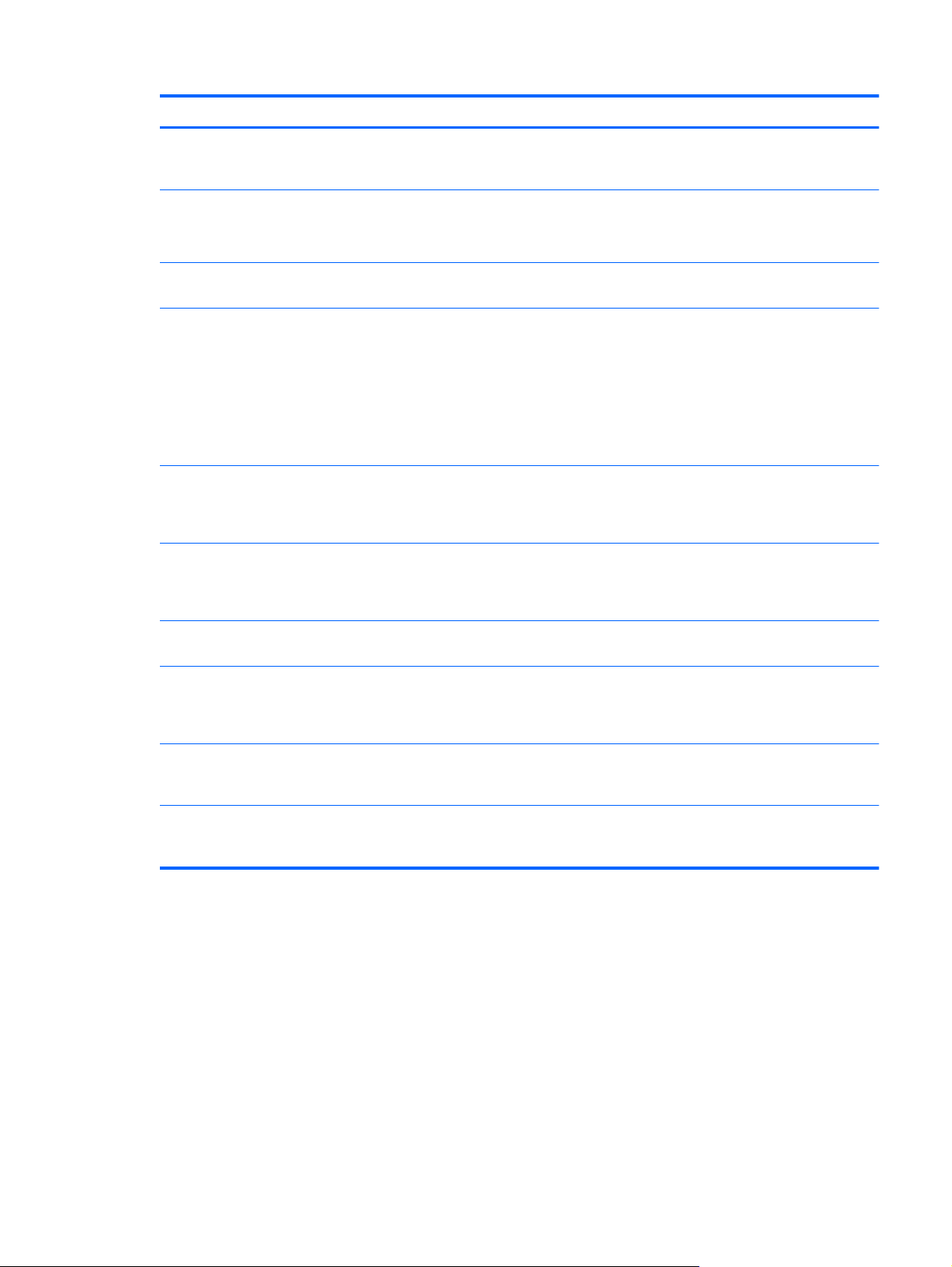
Voyant en ligne/activité (vert) Voyant Panne/UID (orange/bleu) Interprétation
Allumé, éteint ou clignotant Bleu en permanence Le disque fonctionne normalement et il
Allumé Orange, clignotant régulièrement (1 Hz) Une alerte de panne prévisible a été
Allumé Éteint Le disque est en ligne, mais il n'est
Clignotant régulièrement (1 Hz) Orange, clignotant régulièrement (1 Hz) Le disque fait partie d'un module RAID
Clignotant régulièrement (1 Hz) Éteint Le disque est en cours de
Clignotant irrégulièrement Orange, clignotant régulièrement (1 Hz) Le disque est actif mais une alerte de
a été sélectionné par une application de
gestion.
reçue pour ce disque.
Remplacez le lecteur dès que possible.
actuellement pas actif.
qui est en cours d'extension de
capacité ou de migration de stripe, mais
une alerte de panne prévisible a été
reçue pour ce disque. Pour minimiser le
risque de perte de données, ne
remplacez pas le disque jusqu'à ce que
l'extension ou la migration soit
terminée.*
reconstruction ou fait partie d'un
module RAID en cours d'extension de
capacité ou de migration de stripe.*
panne prévisible a été reçue pour
ce disque. Remplacez le lecteur dès
que possible.
Clignotant irrégulièrement Éteint Le disque est actif et fonctionne
Éteint Orange en permanence Une condition de panne critique a été
Éteint Orange, clignotant régulièrement (1 Hz) Une alerte de panne prévisible a été
Éteint Éteint Le disque est hors ligne, de secours ou
* Ne retirez pas le disque. Le retrait d'un disque peut provoquer la fin de l'opération en cours et la perte de données.
Définition des voyants de module FBWC
Modules P222, P420, P421 et P822
Le module FBWC comporte trois voyants (un orange et deux verts). Les voyants sont dupliqués à
l'arrière du module FBWC pour faciliter l'affichage de l'état.
normalement.
identifiée pour ce disque et le contrôleur
l'a placé hors ligne. Remplacez le
lecteur dès que possible.
reçue pour ce disque. Remplacez le
lecteur dès que possible.
non configuré comme faisant partie
d'un module RAID.
FRWW Définition des voyants de module FBWC 11
Page 20
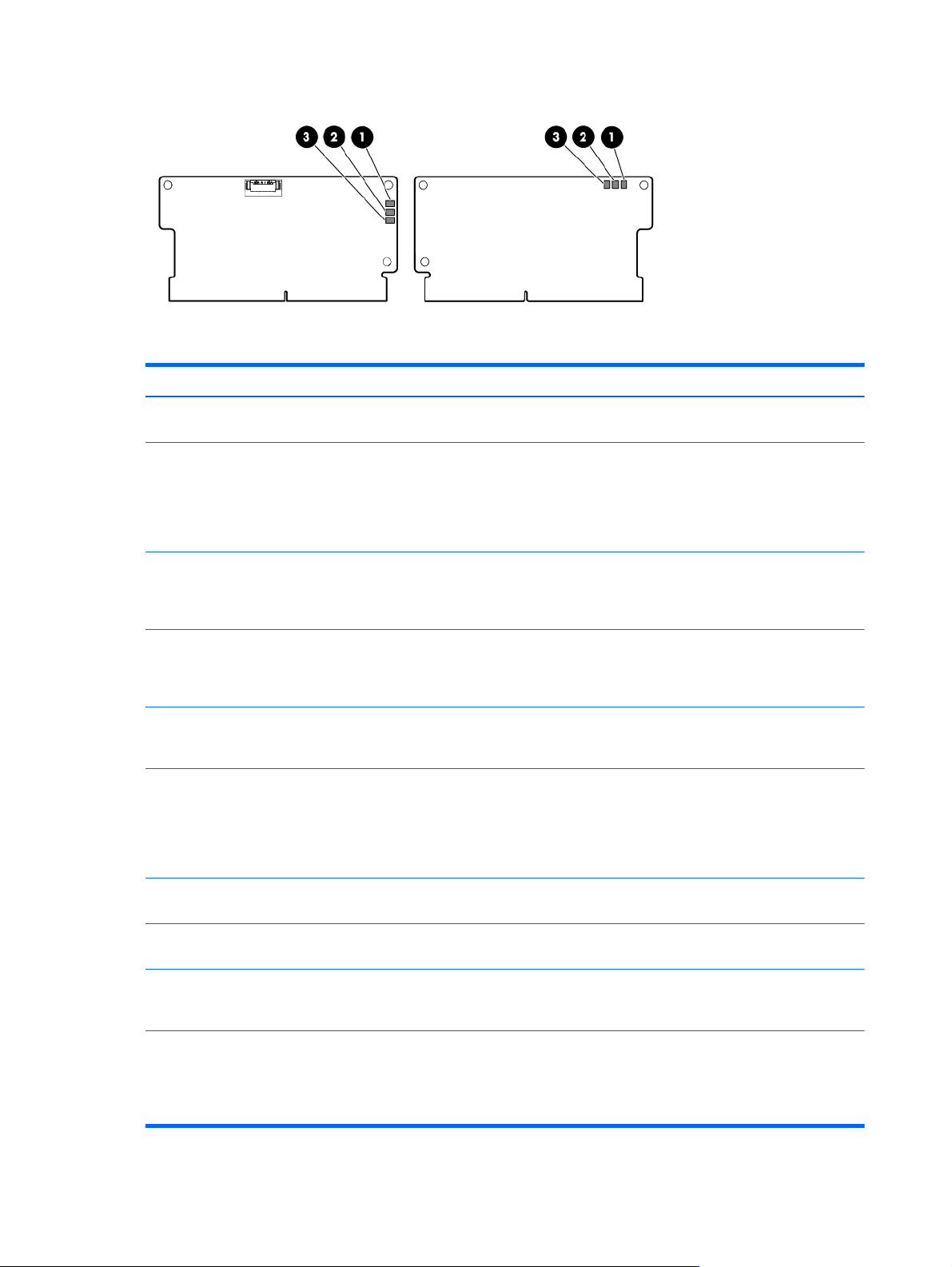
1 - Orange 2 - Vert 3 - Vert Interprétation
Éteint Éteint Éteint Le module FBWC n'est pas
Éteint Clignotant (0,5 Hz) Clignotant (0,5 Hz) Le microcontrôleur FBWC
Éteint Clignotant (1 Hz) Clignotant (1 Hz) Le module FBWC est en
Éteint Éteint Clignotant (1 Hz) Le module FBWC est en
Éteint Éteint Allumé Le module FBWC est en
Éteint Allumé Allumé Le module FBWC est en
alimenté.
s'exécute à partir de son
chargeur de démarrage et
reçoit un nouveau code de
clignotement du contrôleur
hôte.
cours de mise sous tension,
et le module condensateur
en cours de charge.
veille, et le module
condensateur en cours de
charge.
veille, et le module
condensateur est chargé.
veille, le module
condensateur est chargé et
le cache contient des
données n'ayant pas encore
été écrites sur les disques.
Éteint Clignotant (1 Hz) Éteint Une sauvegarde est en
Éteint Allumé Éteint La sauvegarde est terminée,
Clignotant (1 Hz) Clignotant (1 Hz) Éteint La sauvegarde a échoué et
Clignotant (1 Hz) Clignotant (1 Hz) Allumé Une erreur d'alimentation est
cours.
il n'y a pas d'erreur.
des données ont été
perdues.
survenue lors du démarrage
en cours ou du démarrage
précédent. Des données
peuvent être corrompues.
12 Chapitre 1 Identification des composants FRWW
Page 21
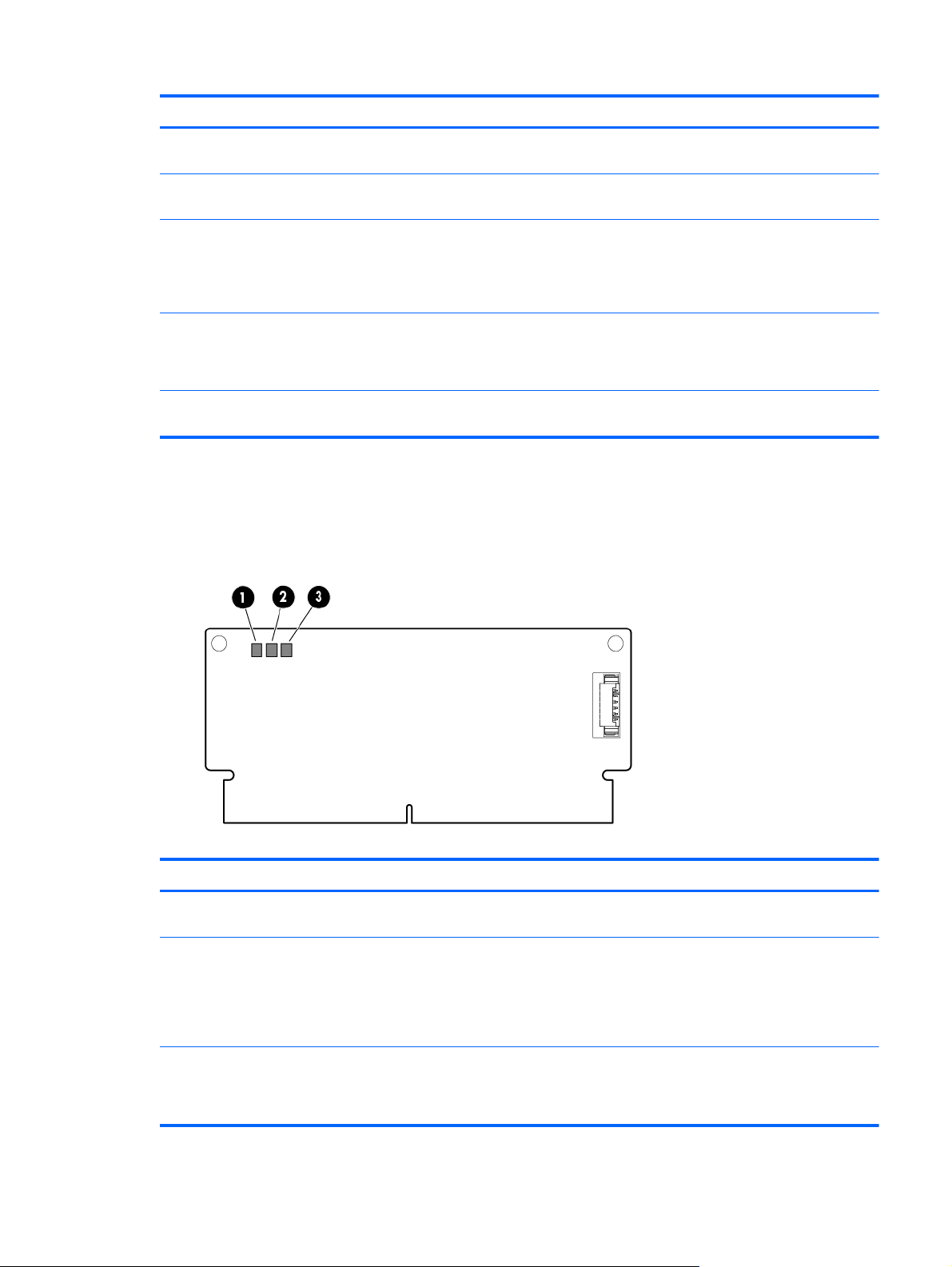
1 - Orange 2 - Vert 3 - Vert Interprétation
Clignotant (1 Hz) Allumé Éteint Il y a un problème de
Clignotant (2 Hz) Clignotant (2 Hz) Éteint Le module condensateur
Clignotant (2 Hz) Clignotant (2 Hz) Allumé Le condensateur est en
Allumé Allumé Éteint La sauvegarde est terminée,
Allumé Allumé Allumé Échec du microcontrôleur du
Module B120i
Le module FBWC comporte trois voyants (un orange et deux verts).
surchauffe.
n'est pas connecté.
charge depuis 10 minutes,
mais cette charge n'est pas
suffisante à l'exécution d'une
sauvegarde complète.
mais des fluctuations
d'alimentation sont
survenues.
module de cache.
1 - Orange 2 - Vert 3 - Vert Interprétation
Éteint Éteint Éteint Le module FBWC n'est pas
alimenté.
Éteint Clignotant (0,5 Hz) Clignotant (0,5 Hz) Le microcontrôleur FBWC
s'exécute à partir de son
chargeur de démarrage et
reçoit un nouveau code de
clignotement du contrôleur
hôte.
Éteint Clignotant (1 Hz) Clignotant (1 Hz) Le module FBWC est en
cours de mise sous tension,
et le module condensateur
en cours de charge.
FRWW Définition des voyants de module FBWC 13
Page 22
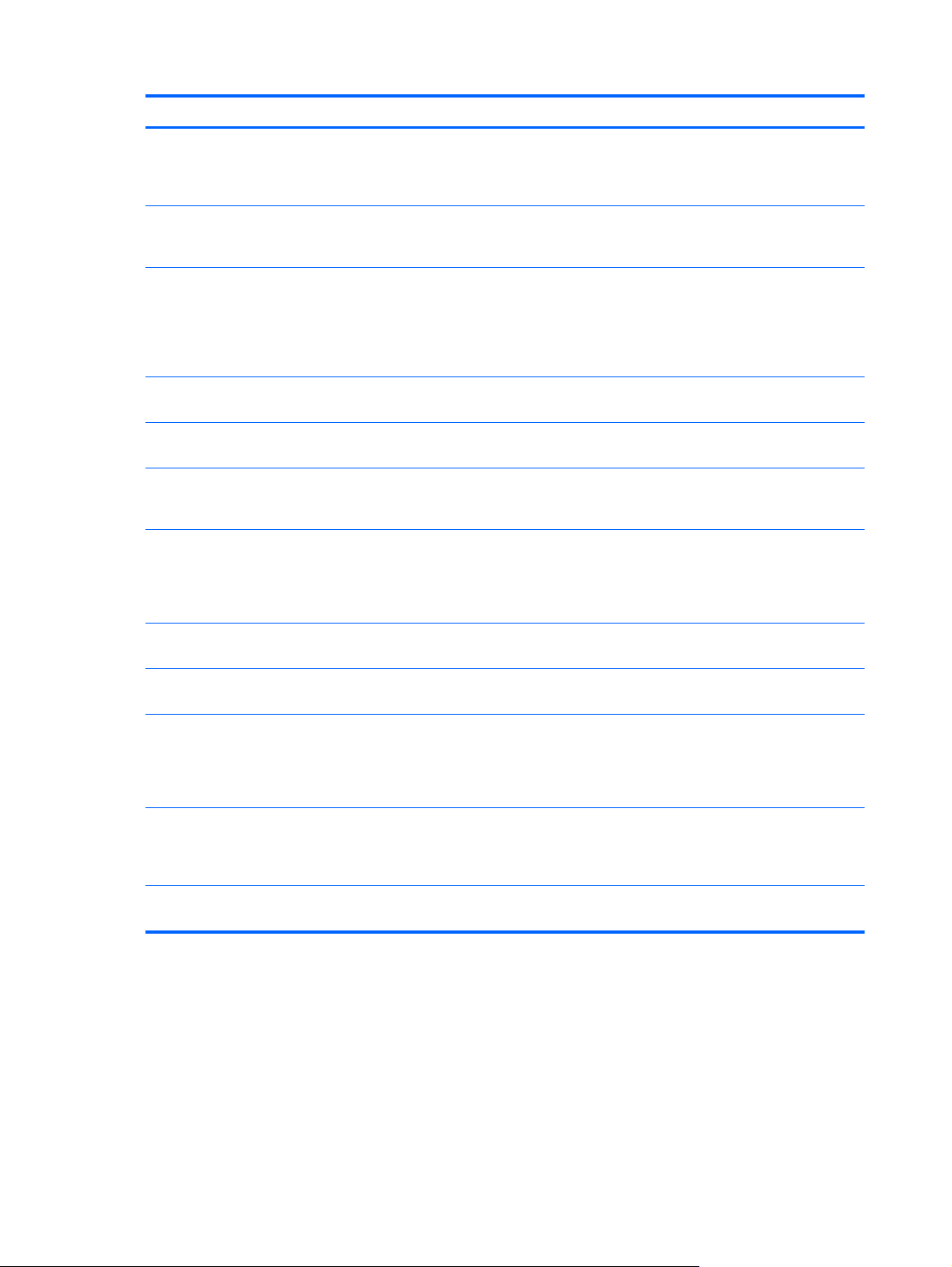
1 - Orange 2 - Vert 3 - Vert Interprétation
Éteint Éteint Clignotant (1 Hz) Le module FBWC est en
Éteint Éteint Allumé Le module FBWC est en
Éteint Allumé Allumé Le module FBWC est en
Éteint Clignotant (1 Hz) Éteint Une sauvegarde est en
Éteint Allumé Éteint La sauvegarde est terminée,
Clignotant (1 Hz) Clignotant (1 Hz) Éteint La sauvegarde a échoué et
Clignotant (1 Hz) Clignotant (1 Hz) Allumé Une erreur d'alimentation est
veille, et le module
condensateur en cours de
charge.
veille, et le module
condensateur est chargé.
veille, le module
condensateur est chargé et
le cache contient des
données n'ayant pas encore
été écrites sur les disques.
cours.
il n'y a pas d'erreur.
des données ont été
perdues.
survenue lors du démarrage
en cours ou du démarrage
précédent. Des données
peuvent être corrompues.
Clignotant (1 Hz) Allumé Éteint Il y a un problème de
surchauffe.
Clignotant (2 Hz) Clignotant (2 Hz) Éteint Le module condensateur
n'est pas connecté.
Clignotant (2 Hz) Clignotant (2 Hz) Allumé Le condensateur est en
charge depuis 10 minutes,
mais cette charge n'est pas
suffisante à l'exécution d'une
sauvegarde complète.
Allumé Allumé Éteint La sauvegarde est terminée,
mais des fluctuations
d'alimentation sont
survenues.
Allumé Allumé Allumé Échec du microcontrôleur du
module FBWC.
14 Chapitre 1 Identification des composants FRWW
Page 23
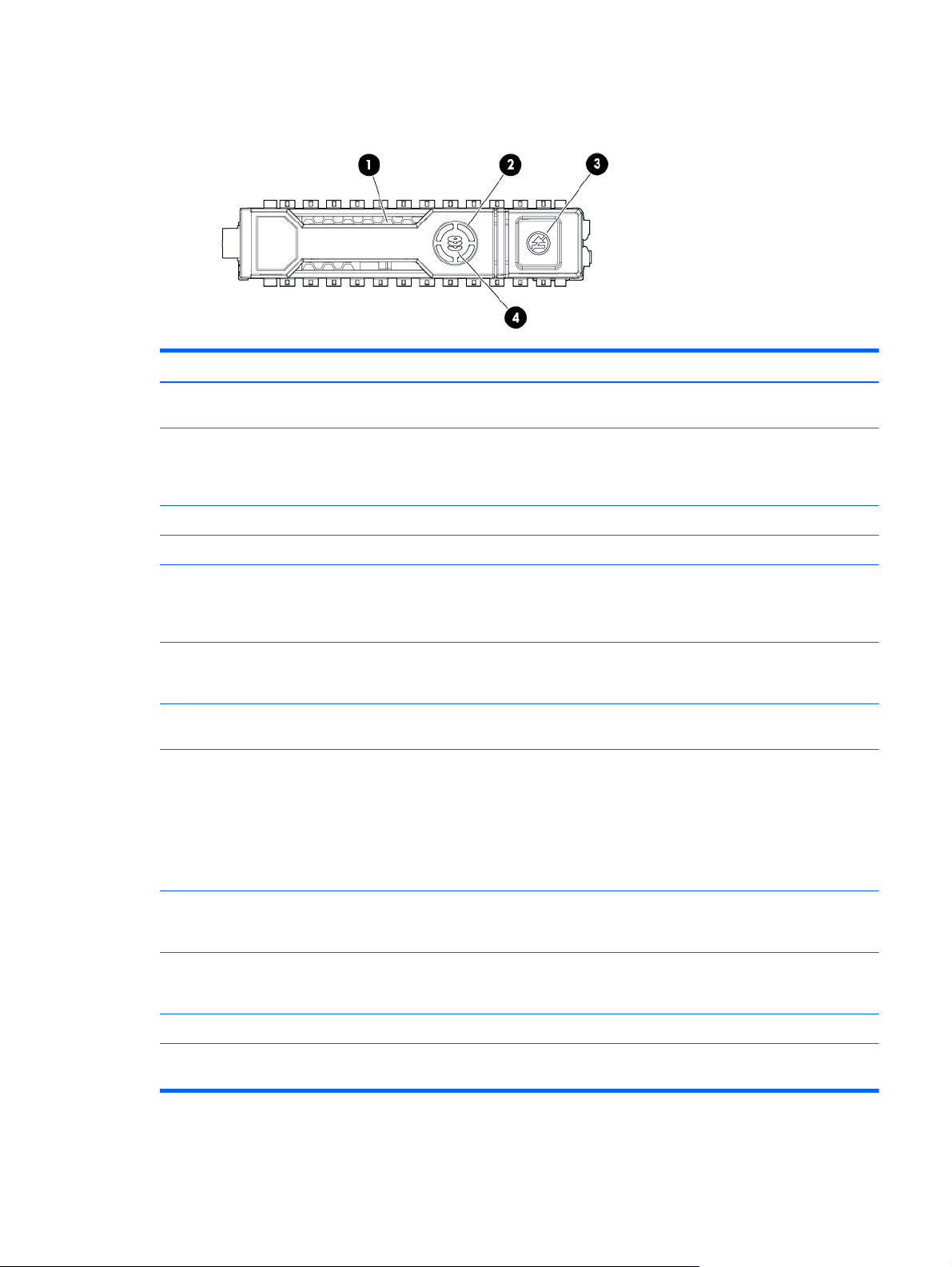
Définition des voyants de disque
Élément LED État Définition
1 Repérage Bleu fixe L'unité est identifiée par une
Bleu clignotant Le microprogramme du
2 Boucle d'activité Vert tournant Activité de l'unité.
Éteint Pas d'activité de l'unité.
3 Ne pas retirer Blanc fixe Ne retirez pas le disque. Le
Éteint Le retrait de l'unité ne
4 État de l'unité Vert fixe L'unité est membre d'une ou
Vert clignotant L'unité est en cours de
application hôte.
transporteur de l'unité est en
cours de mise à jour ou
nécessite une mise à jour.
retrait de l'unité provoque
l'échec d'une ou plusieurs
des unités logiques.
provoque pas l'échec d'une
unité logique.
plusieurs unités logiques.
reconstruction ou d'exécution
d'une migration RAID, d'une
migration de taille de stripe,
d'extension de capacité, ou
d'extension d'unité logique,
ou est en cours
d'effacement.
Orange/Vert clignotant L'unité est membre d'une ou
Orange clignotant L'unité n'est pas configurée
Orange fixe L'unité a échoué.
Éteint L'unité n'est pas configurée
plusieurs unités logiques et
prédit que l'unité va échouer.
et prédit que l'unité va
échouer.
par un contrôleur RAID.
FRWW Définition des voyants de disque 15
Page 24
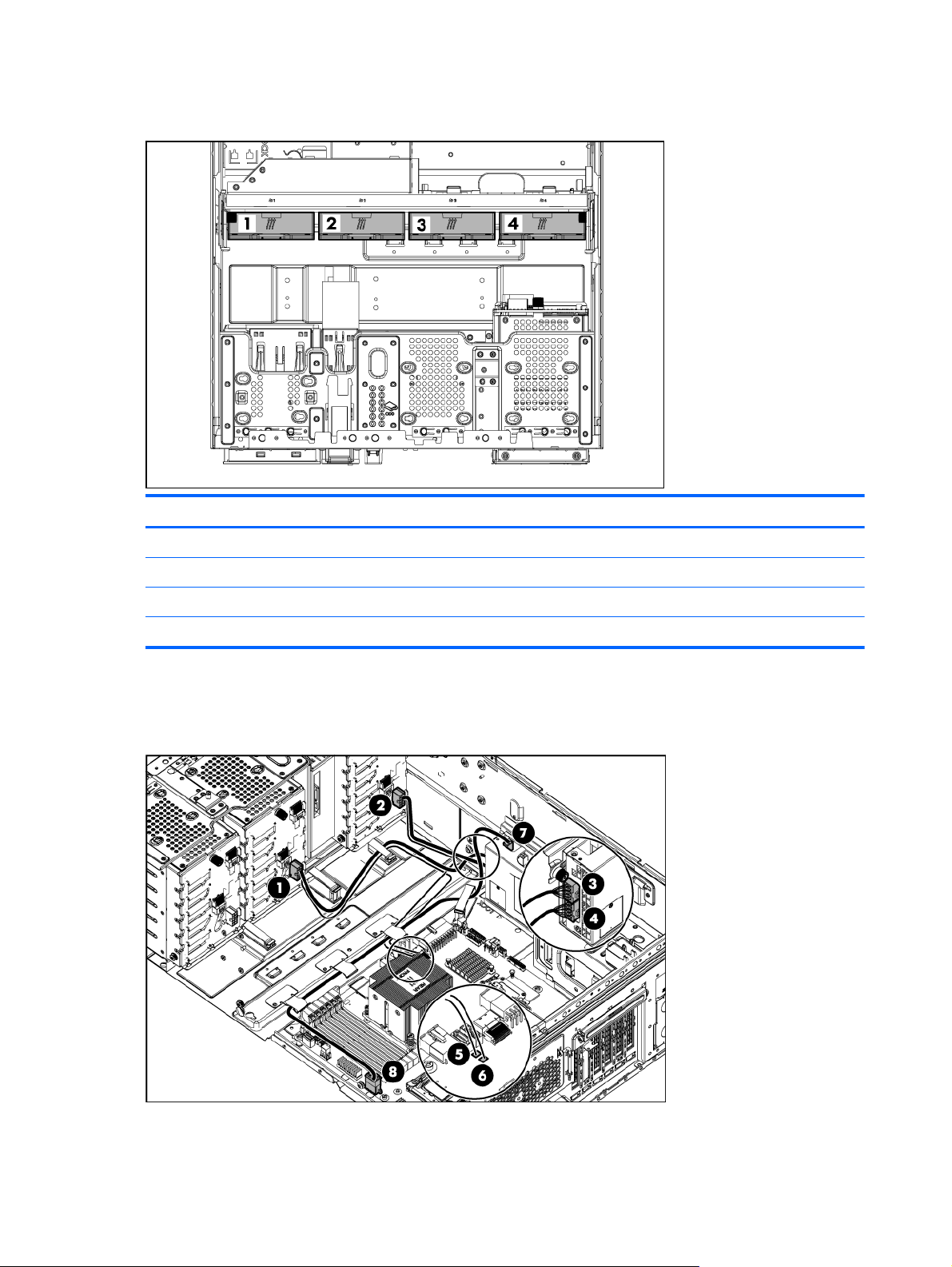
Emplacements de ventilateurs
Élément Description Configuration
1 Ventilateur 1 Facultatif
2 Ventilateur 2 Principal
3 Ventilateur 3 Principal
4 Ventilateur 4 Facultatif
Connecteurs de fond de panier d'alimentation redondante
16 Chapitre 1 Identification des composants FRWW
Page 25
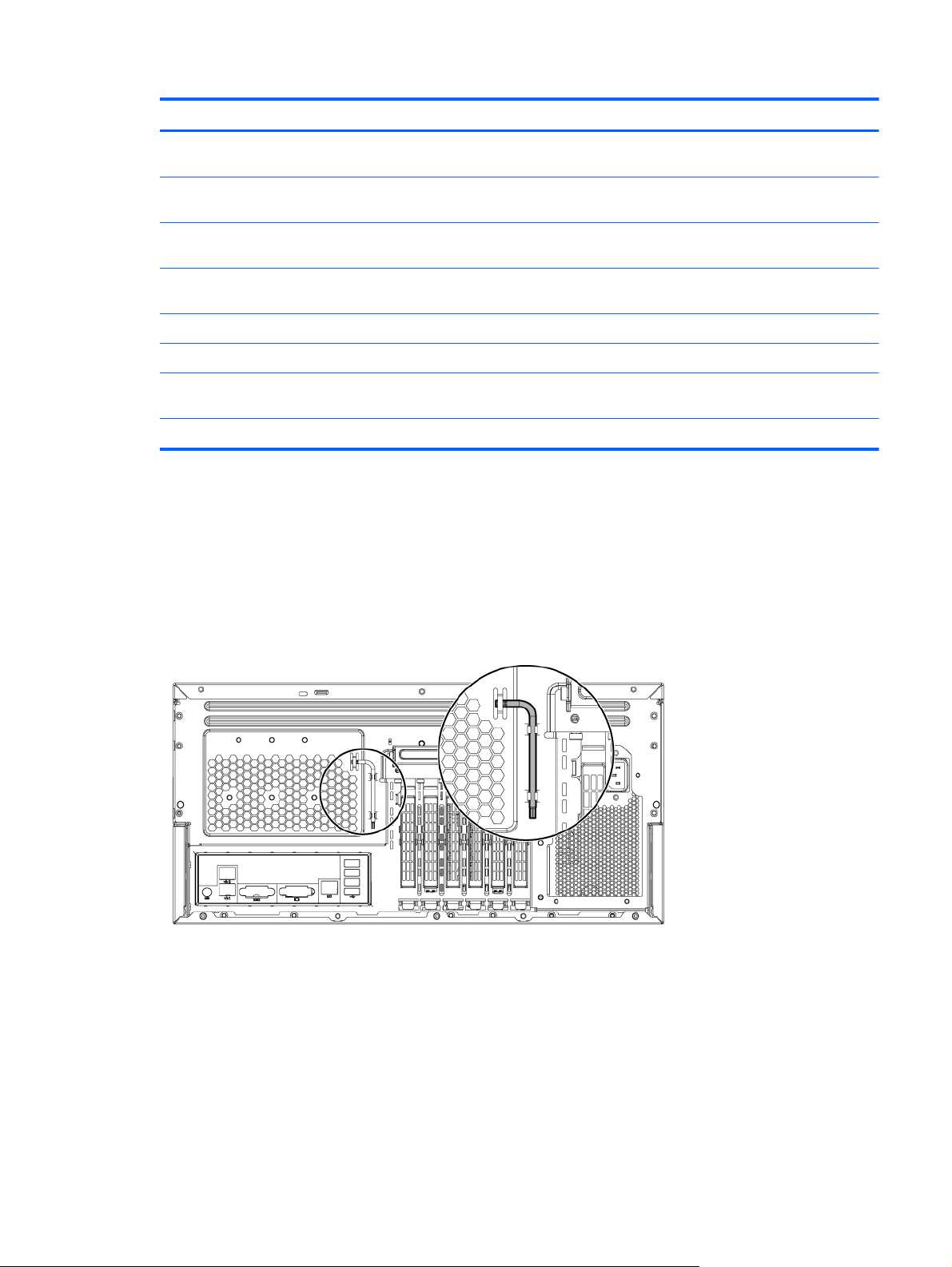
Élément Description Identificateur du connecteur
1 Connecteur de fond de panier de
lecteur de baie 2
2 Connecteur de fond de panier de
lecteur de baie 3
3 Connecteur de fond de panier RPS de
baie 2 de lecteur
4 Connecteur de fond de panier RPS de
baie 3 de lecteur
5 Connecteur Power Good J11
6 Connecteur Power Good J11
7 Connecteur de fond de panier RPS de
processeur 2
8 Connecteur de processeur 2 P3M
Tournevis Torx T-10/T-15
Le serveur inclut un tournevis Torx T-10/T-15 situé sur le panneau arrière. Utilisez le tournevis pour
desserrer les vis ou les vis à serrage à main, suivant les besoins, au cours des procédures.
P5H
P5H
P5
P5
P3
FRWW Tournevis Torx T-10/T-15 17
Page 26
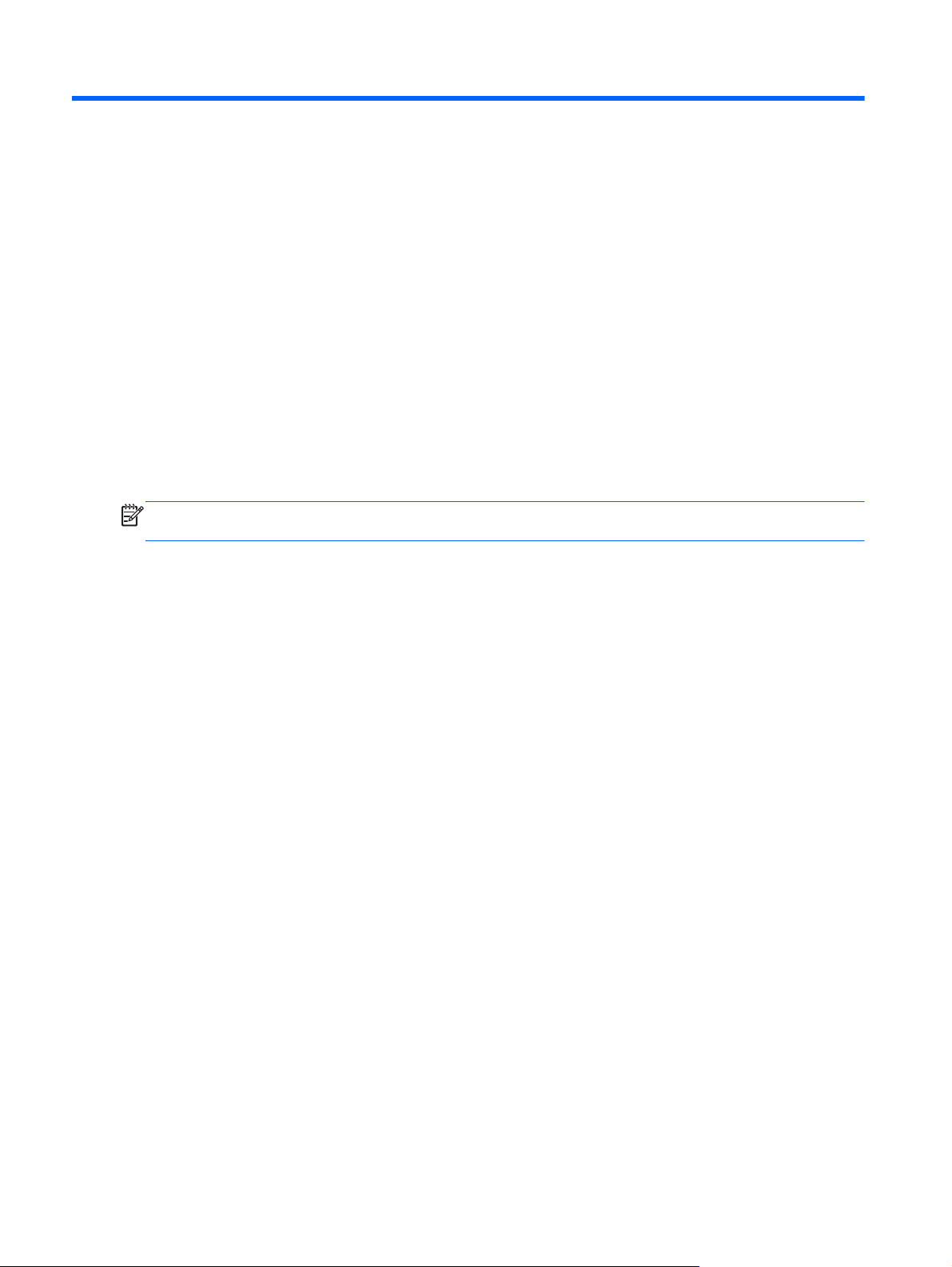
2Opérations
Mise sous tension du serveur
1. Connectez chaque cordon d'alimentation au serveur.
2. Connectez chaque cordon d'alimentation à la source d'alimentation.
3. Appuyez sur le bouton Marche/Veille.
Le serveur sort du mode Veille et applique une pleine alimentation au système. Le voyant
d'alimentation du système passe de l'orange au vert.
Mise hors tension du serveur
Avant de mettre le serveur hors tension pour une procédure de mise à niveau ou de maintenance,
effectuez une sauvegarde des programmes et données critiques du serveur.
REMARQUE : Lorsque le serveur est en mode Standby, l'alimentation auxiliaire est toujours
fournie au système.
Pour mettre le serveur hors tension, choisissez l'une des méthodes suivantes :
Appuyez sur le bouton Marche/Standby et relâchez-le.
●
Cette méthode entraîne l'arrêt contrôlé des applications et du système d'exploitation avant que
le serveur n'entre en mode Standby.
Appuyez sur le bouton Marche/Standby et maintenez-le enfoncé pendant plus de 4 secondes
●
pour forcer le serveur à entrer en mode Standby.
Cette méthode force le serveur à entrer en mode Standby sans quitter correctement les
applications et le système d'exploitation. Si une application cesse de répondre, vous pouvez
employer cette méthode pour forcer l'arrêt.
Choisissez une sélection du bouton de mise sous tension virtuelle via iLO 4.
●
Cette méthode entraîne un arrêt contrôlé à distance des applications et du système
d'exploitation avant que le serveur entre en mode Standby.
Avant de poursuivre, vérifiez que le serveur est en mode Standby en vous assurant que le voyant
d'alimentation du système est orange.
Retrait du cache de tour
Ce serveur est équipé d'un cache amovible qui doit être déverrouillé et ouvert pour pouvoir accéder
aux lecteurs. Le cache doit rester fermé pendant le fonctionnement normal du serveur.
Pour retirer le composant, déverrouillez et retirez le cache de tour.
18 Chapitre 2 Opérations FRWW
Page 27
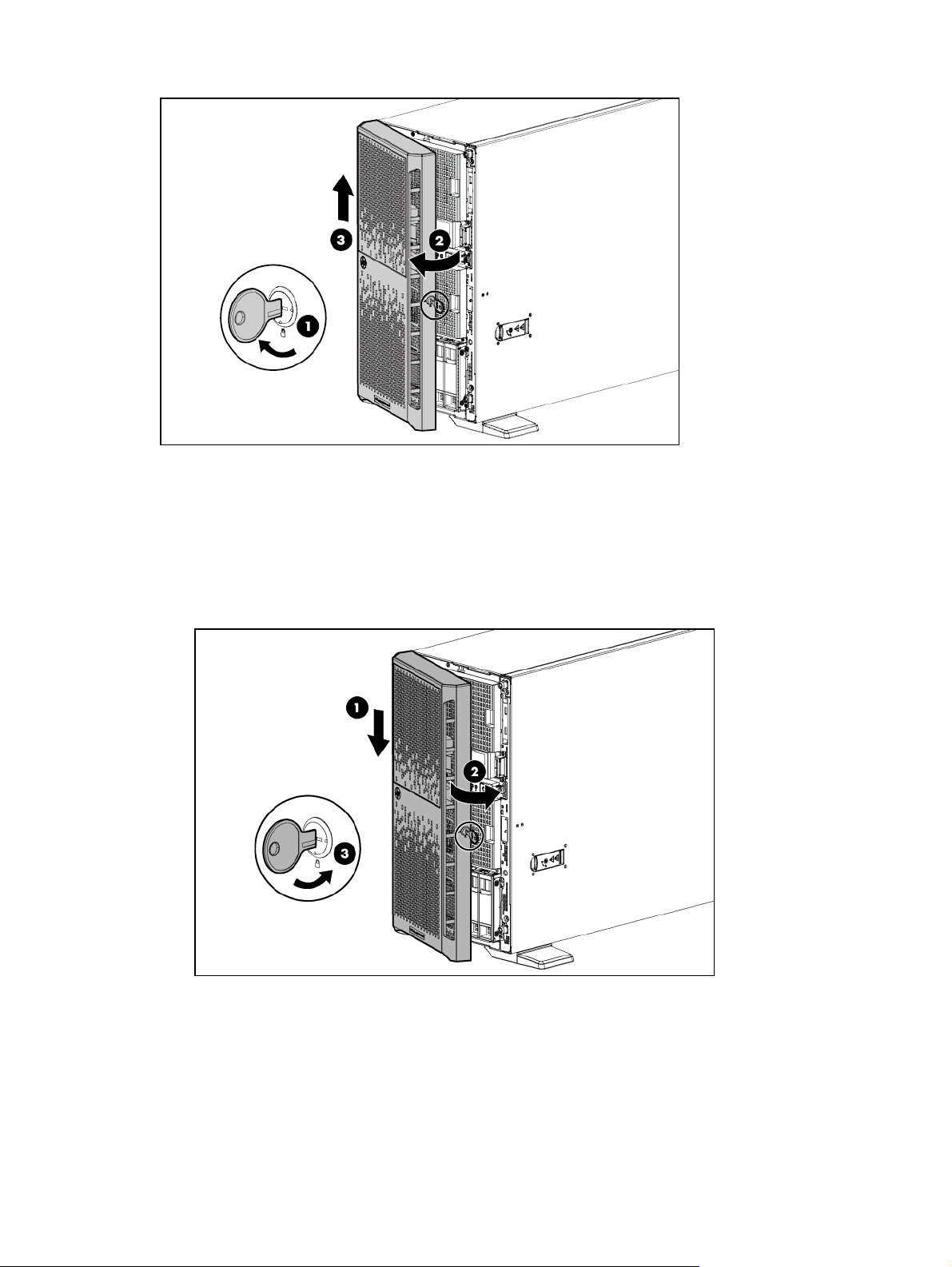
Installation du cache de tour
1. Installez le cache.
2. Fermez le cache.
3. À l'aide de la clé fournie avec le serveur, déverrouillez le cache en le tournant dans le sens
inverse des aiguilles d'une montre.
Retrait du cache de sécurité
Déverrouillez le cache de sécurité, appuyez sur son loquet, puis retirez le cache de sécurité.
FRWW Installation du cache de tour 19
Page 28
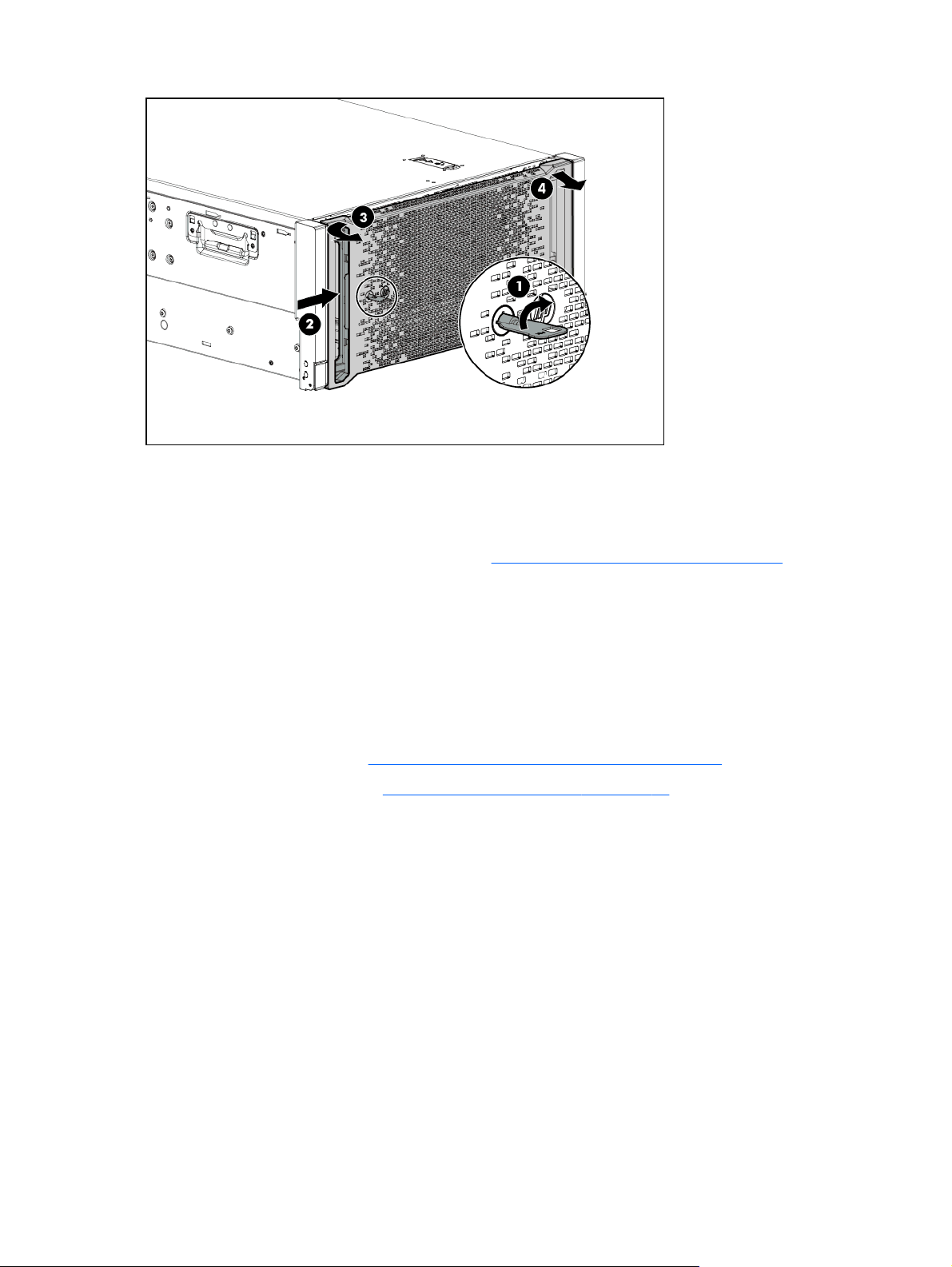
Retrait du cache de rack
Pour retirer le composant :
1. S'il est installé, retirez le cache de sécurité (
2. Appuyez sur le bouton Marche/Veille.
Le serveur se met hors tension et passe en mode Veille. Le voyant d'alimentation du système
passe du vert à l'orange. L'alimentation est toujours appliquée au serveur.
3. Supprimez toute alimentation :
a. Débranchez chaque cordon d'alimentation de la source d'alimentation.
b. Débranchez chaque cordon d'alimentation du serveur.
4. Sortez le serveur du rack (
5. Retirez le panneau d'accès (
6. Desserrez les vis moletées.
Extension du serveur à partir du rack à la page 23).
Retrait du panneau d'accès à la page 21).
Retrait du cache de sécurité à la page 19).
20 Chapitre 2 Opérations FRWW
Page 29
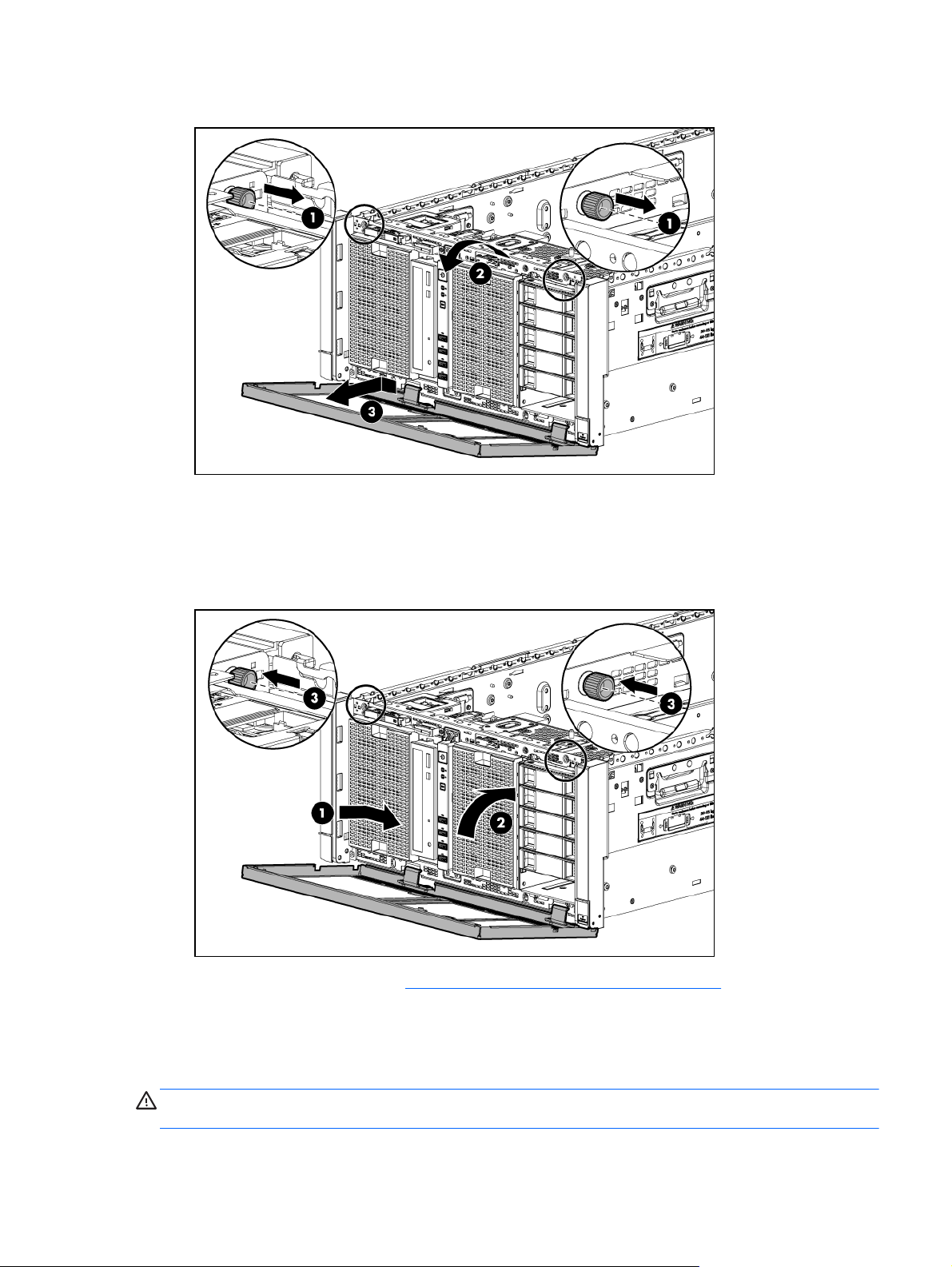
7. Retirez le cache de rack.
Installation du cache de rack
1. Installez le cache de rack.
2. Serrez les vis à molette.
3. Installez le panneau d'accès (Installation du panneau d'accès à la page 23).
4. Faites coulisser le serveur dans le rack.
Retrait du panneau d'accès
AVERTISSEMENT ! Pour limiter les risques de brûlure au contact de surfaces chaudes,
laissez refroidir les disques et les composants internes du système avant de les toucher.
FRWW Installation du cache de rack 21
Page 30
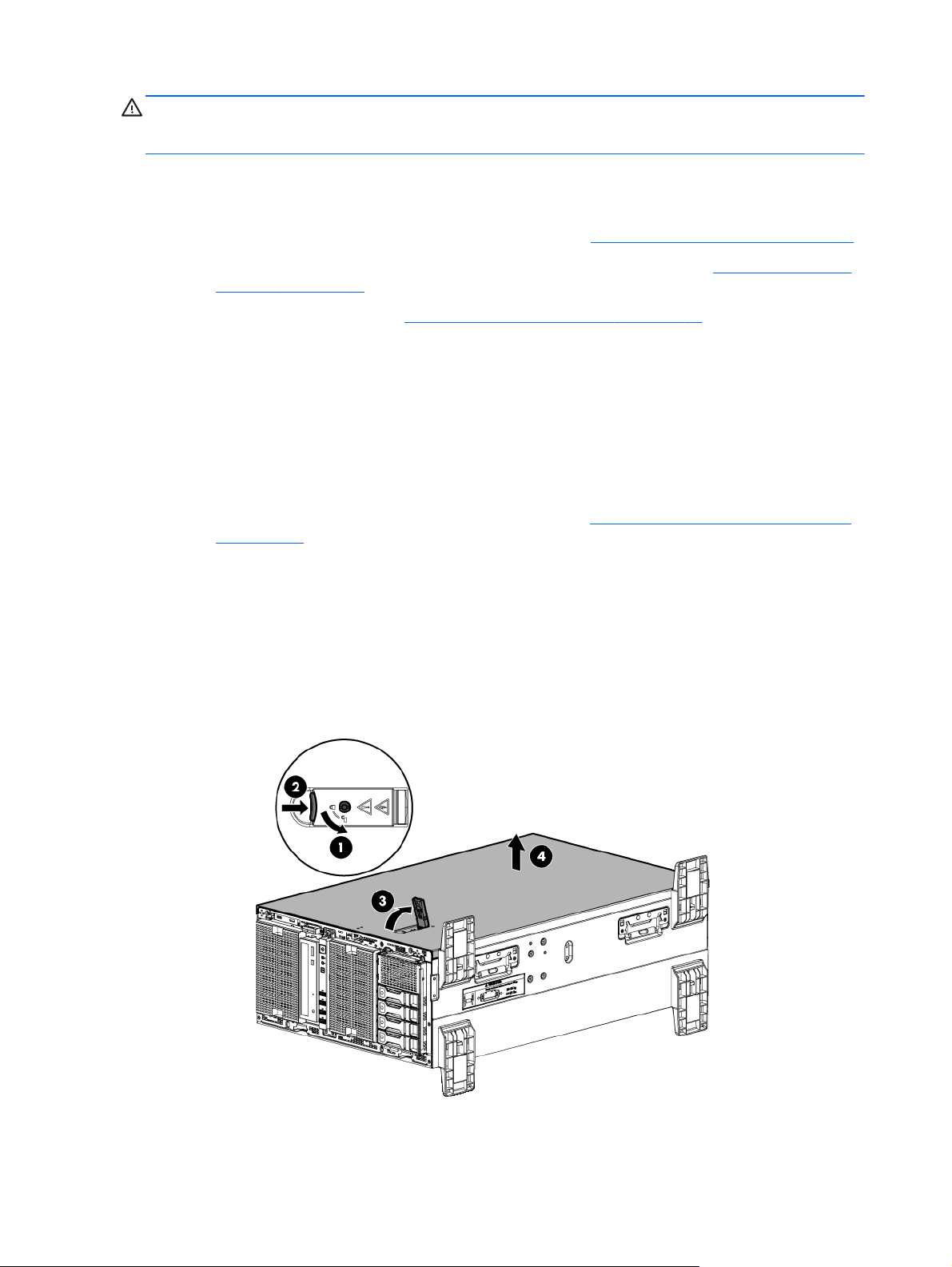
ATTENTION : Pour assurer un refroidissement adéquat, ne faites pas fonctionner le serveur sans
avoir installé le panneau d'accès, les déflecteurs, les obturateurs de connecteur d'extension ou les
caches.
Pour retirer le composant :
1. Effectuez l'une des actions suivantes :
Pour les modèles en tour, ouvrez et retirez le cache (
◦
Pour les modèles en rack, s'il est installé, retirez le cache de sécurité (
◦
Retrait du cache de tour à la page 18).
sécurité à la page 19).
2. Mettez le serveur hors tension (
Mise hors tension du serveur à la page 18).
3. Supprimez toute alimentation :
a. Débranchez chaque cordon d'alimentation de la source d'alimentation.
b. Débranchez chaque cordon d'alimentation du serveur.
4. Effectuez l'une des actions suivantes :
Pour les modèles en tour, placez le serveur sur une surface plane et régulière, avec le
◦
panneau d'accès vers le haut.
Pour les modèles en rack, sortez le serveur du rack (
◦
Extension du serveur à partir du rack
à la page 23).
5. Retirez le panneau d'accès :
a. Ouvrez le loquet de verrouillage.
Si le loquet de verrouillage est verrouillé, utilisez un tournevis Torx T-15 pour le
déverrouiller.
b. Faites coulisser l'arrière du panneau d'accès.
Retrait du cache de
c. Soulevez et retirez le panneau d'accès.
22 Chapitre 2 Opérations FRWW
Page 31

Installation du panneau d'accès
REMARQUE : Si le cache de rack a été retiré, installez-le avant d'installer le panneau d'accès.
Pour installer le composant :
1. Placez le panneau d'accès au-dessus du serveur avec le loquet de fixation ouvert. Laissez le
panneau dépasser de l'arrière du serveur d'environ 1,25 cm.
2. Abaissez le loquet de fixation. Le panneau d'accès glisse jusqu'à fermeture complète.
3. À l'aide du tournevis Torx T15 fourni avec le serveur, serrez la vis de sécurité sur le loquet du
capot.
4. Effectuez l'une des actions suivantes :
Pour les modèles en tour, remettez le serveur en position debout.
◦
Pour les modèles en rack, faites glisser le serveur de façon à ce qu'il soit à nouveau dans
◦
le rack.
5. Mettez le serveur sous tension (
6. Effectuez l'une des actions suivantes :
◦ Pour les modèles en tour, installez le cache de tour (
à la page 19).
Pour les modèles en rack, s'il est retiré, installez le cache de sécurité (
◦
sécurité à la page 44).
Mise sous tension du serveur à la page 18).
Extension du serveur à partir du rack
REMARQUE : L'exigence d'étendre ou de retirer le serveur du rack lors de l'exécution des
procédures d'installation et de maintenance dépend du système de rails utilisé :
Si vous utilisez un système de rails à roulement à billes, vous pouvez effectuer la plupart des
installations et la maintenance par une simple extension du serveur du rack.
Si vous utilisez un système de rails par friction, pour effectuer une installation ou une maintenance
qui nécessite le retrait du panneau d'accès, retirez le serveur du rack.
Relâchez le loquet des deux côtés, puis étendez le serveur sur les rails du rack jusqu'à ce que les
loquets de déblocage de rails du serveur s'engagent.
AVERTISSEMENT ! Afin de réduire tout risque de blessure ou de détérioration de l'équipement,
assurez-vous que le rack est correctement stabilisé avant d'étendre un de ses composants.
Installation du cache de tour
Option de cache de
AVERTISSEMENT ! Afin de réduire tout risque de blessure, soyez prudent lors de la pression sur
les loquets de déblocage de rails et du coulissement du serveur dans le rack. Les glissières
risqueraient de vous coincer les doigts.
REMARQUE : Si le serveur ne s'étend pas hors du rack, tirez chaque levier de dégagement rapide
et utilisez un tournevis T-20 pour dévisser les vis situées à l'intérieur du logement du levier.
FRWW Installation du panneau d'accès 23
Page 32

Retrait du déflecteur d'air PCI
Pour retirer le composant :
1. Effectuez l'une des actions suivantes :
Pour les modèles en tour, ouvrez et retirez le cache (
◦
Pour les modèles en rack, s'il est installé, retirez le cache de sécurité (
◦
sécurité à la page 19).
2. Mettez le serveur hors tension (
3. Supprimez toute alimentation :
a. Débranchez chaque cordon d'alimentation de la source d'alimentation.
b. Débranchez chaque cordon d'alimentation du serveur.
4. Effectuez l'une des actions suivantes :
Pour les modèles en tour, placez le serveur sur une surface plane et régulière, avec le
◦
panneau d'accès vers le haut.
Pour les modèles en rack, sortez le serveur du rack (
◦
à la page 23).
5. Retirez le panneau d'accès (
Mise hors tension du serveur à la page 18).
Retrait du panneau d'accès à la page 21).
Retrait du cache de tour à la page 18).
Extension du serveur à partir du rack
Retrait du cache de
24 Chapitre 2 Opérations FRWW
Page 33

6. Retirez le déflecteur d'air PCI.
Installation du déflecteur d'air PCI
ATTENTION : Pour assurer un refroidissement adéquat, ne faites pas fonctionner le serveur sans
avoir installé le panneau d'accès, les déflecteurs, les obturateurs de connecteur d'extension ou les
caches.
Pour installer le composant :
1. Appuyez sur le loquet, puis insérez le déflecteur d'air PCI
2. Pour les modèles en tour, procédez comme suit :
a. Installez le panneau d'accès (
Installation du panneau d'accès à la page 23).
b. Remettez le serveur en position debout.
FRWW Installation du déflecteur d'air PCI 25
Page 34

3. Pour les modèles en rack, procédez comme suit :
a. Installez le panneau d'accès (
b. Faites coulisser le serveur dans le rack.
4. Mettez le serveur sous tension (
5. Effectuez l'une des actions suivantes :
◦ Pour les modèles en tour, installez le cache (
Pour les modèles en rack, s'il est retiré, installez le cache de sécurité (
◦
sécurité à la page 44).
Installation du panneau d'accès à la page 23).
Mise sous tension du serveur à la page 18).
Installation du cache de tour à la page 19).
Retrait du déflecteur d'air du système
Pour retirer le composant :
1. Effectuez l'une des actions suivantes :
Pour les modèles en tour, ouvrez et retirez le cache (
◦
Pour les modèles en rack, s'il est installé, retirez le cache de sécurité (
◦
sécurité à la page 19).
2. Mettez le serveur hors tension (
3. Supprimez toute alimentation :
a. Débranchez chaque cordon d'alimentation de la source d'alimentation.
Mise hors tension du serveur à la page 18).
Option de cache de
Retrait du cache de tour à la page 18).
Retrait du cache de
b. Débranchez chaque cordon d'alimentation du serveur.
4. Effectuez l'une des actions suivantes :
Pour les modèles en tour, placez le serveur sur une surface plane et régulière, avec le
◦
panneau d'accès vers le haut.
Pour les modèles en rack, sortez le serveur du rack (
◦
à la page 23).
5. Retirez le panneau d'accès (
6. S'il a été installé, retirez le déflecteur d'air PCI (
Retrait du panneau d'accès à la page 21).
Retrait du déflecteur d'air PCI à la page 24).
Extension du serveur à partir du rack
26 Chapitre 2 Opérations FRWW
Page 35

7. Retirez le déflecteur d'air du système (Retrait du déflecteur d'air du système à la page 26).
Installation du déflecteur d'air du système
ATTENTION : Pour assurer un refroidissement adéquat, ne faites pas fonctionner le serveur sans
avoir installé le panneau d'accès, les déflecteurs, les obturateurs de connecteur d'extension ou les
caches.
Pour installer le composant :
1. Insérez le déflecteur d'air du système.
2. S'il a été retiré, installez le déflecteur d'air PCI (Installation du déflecteur d'air PCI à la page 25).
FRWW Installation du déflecteur d'air du système 27
Page 36

3. Pour les modèles en tour, procédez comme suit :
a. Installez le panneau d'accès (
b. Remettez le serveur en position debout.
4. Pour les modèles en rack, procédez comme suit :
a. Installez le panneau d'accès (
b. Faites coulisser le serveur dans le rack.
5. Mettez le serveur sous tension (
6. Effectuez l'une des actions suivantes :
◦ Pour les modèles en tour, installez le cache (
Pour les modèles en rack, s'il est retiré, installez le cache de sécurité (
◦
sécurité à la page 44).
Installation du panneau d'accès à la page 23).
Installation du panneau d'accès à la page 23).
Mise sous tension du serveur à la page 18).
Retrait de la cage de ventilateur
Pour retirer le composant :
1. Effectuez l'une des actions suivantes :
◦ Pour les modèles en tour, ouvrez et retirez le cache (
Pour les modèles en rack, s'il est installé, retirez le cache de sécurité (
◦
sécurité à la page 19).
Installation du cache de tour à la page 19).
Option de cache de
Retrait du cache de tour à la page 18).
Retrait du cache de
2. Mettez le serveur hors tension (
3. Supprimez toute alimentation :
a. Débranchez chaque cordon d'alimentation de la source d'alimentation.
b. Débranchez chaque cordon d'alimentation du serveur.
4. Effectuez l'une des actions suivantes :
Pour les modèles en tour, placez le serveur sur une surface plane et régulière, avec le
◦
panneau d'accès vers le haut.
◦ Pour les modèles en rack, sortez le serveur du rack (
à la page 23).
5. Retirez le panneau d'accès (
6. S'il a été installé, retirez le déflecteur d'air PCI (
7. Retirez toutes les cartes d'extension PCI pleine longueur installées (
d'extension pleine longueur à la page 34).
8. Retirez le déflecteur d'air du système (
Mise hors tension du serveur à la page 18).
Extension du serveur à partir du rack
Retrait du panneau d'accès à la page 21).
Retrait du déflecteur d'air PCI à la page 24).
Retrait du déflecteur d'air du système à la page 26).
Retrait d'une carte
28 Chapitre 2 Opérations FRWW
Page 37

9. Retirez la cage de ventilateurs :
a. Déconnectez tous les câbles de ventilateur de la carte mère.
b. Desserrez les vis moletées des deux côtés de la cage de ventilateurs.
c. Retirez la cage de ventilateurs du serveur.
Retrait d'un ventilateur
ATTENTION : Pour éviter un refroidissement inapproprié susceptible de créer des dommages
thermiques, n'utilisez le serveur que si toutes les baies d'unité sont bien équipées d'un composant
ou d'un obturateur.
FRWW Retrait d'un ventilateur 29
Page 38

Pour retirer le composant :
1. Effectuez l'une des actions suivantes :
Pour les modèles en tour, ouvrez et retirez le cache (
◦
Pour les modèles en rack, s'il est installé, retirez le cache de sécurité (
◦
Retrait du cache de tour à la page 18).
sécurité à la page 19).
2. Mettez le serveur hors tension (
Mise hors tension du serveur à la page 18).
3. Supprimez toute alimentation :
a. Débranchez chaque cordon d'alimentation de la source d'alimentation.
b. Débranchez chaque cordon d'alimentation du serveur.
4. Effectuez l'une des actions suivantes :
Pour les modèles en tour, placez le serveur sur une surface plane et régulière, avec le
◦
panneau d'accès vers le haut.
Pour les modèles en rack, sortez le serveur du rack (
◦
Extension du serveur à partir du rack
à la page 23).
5. Retirez le panneau d'accès (
6. S'il a été installé, retirez le déflecteur d'air PCI (
Retrait du panneau d'accès à la page 21).
Retrait du déflecteur d'air PCI à la page 24).
7. Retirez toutes les cartes d'extension PCI pleine longueur installées (
d'extension pleine longueur à la page 34).
8. Retirez le déflecteur d'air du système (
Retrait du déflecteur d'air du système à la page 26).
Retrait du cache de
Retrait d'une carte
9. Retirez la cage de ventilateur (
10. Retirez le ventilateur.
Retrait de la cage de ventilateur à la page 28).
30 Chapitre 2 Opérations FRWW
Page 39

Retrait du pack condensateur du module FBWC
ATTENTION : Pour éviter une détérioration du matériel ou un dysfonctionnement du serveur,
n'ajoutez pas ou ne retirez pas le pack condensateur pendant une extension de capacité RAID, une
migration RAID ou un changement de taille de stripe.
ATTENTION : Une fois le serveur mis hors tension, patientez 15 secondes, puis examinez le
voyant orange avant de retirer le câble du module de cache. Si le voyant orange clignote après
15 secondes, ne retirez pas le câble du module de cache. Le module de cache sauvegarde des
données, et des données sont perdues en cas de déconnexion du câble.
Pour retirer le composant :
1. Effectuez l'une des actions suivantes :
Pour les modèles en tour, ouvrez et retirez le cache (
◦
Pour les modèles en rack, s'il est installé, retirez le cache de sécurité (
◦
sécurité à la page 19).
2. Mettez le serveur hors tension (
3. Supprimez toute alimentation :
a. Débranchez chaque cordon d'alimentation de la source d'alimentation.
b. Débranchez chaque cordon d'alimentation du serveur.
4. Effectuez l'une des actions suivantes :
Pour les modèles en tour, placez le serveur sur une surface plane et régulière, avec le
◦
panneau d'accès vers le haut.
◦ Pour les modèles en rack, sortez le serveur du rack (
à la page 23).
5. Retirez le panneau d'accès (
6. S'il a été installé, retirez le déflecteur d'air PCI (
7. Retirez le déflecteur d'air du système (
8. Si vous retirez un condensateur connecté à un module de cache installé dans le connecteur du
module de cache de la carte mère, retirez d'abord toutes les cartes PCI installées dans les
connecteurs 3, 4, 5 et 6.
Mise hors tension du serveur à la page 18).
Retrait du panneau d'accès à la page 21).
Retrait du déflecteur d'air PCI à la page 24).
Retrait du déflecteur d'air du système à la page 26).
Retrait du cache de tour à la page 18).
Retrait du cache de
Extension du serveur à partir du rack
9. Déconnectez le câble du module FBWC.
FRWW Retrait du pack condensateur du module FBWC 31
Page 40

10. Remplacez le module condensateur :
◦ RPS
Bloc d'alimentation ATX
◦
Retrait du lecteur de DVD
Le serveur prend en charge des lecteurs de DVD-ROM et DVD-RW.
32 Chapitre 2 Opérations FRWW
Page 41

Pour retirer le composant :
1. Effectuez l'une des actions suivantes :
Pour les modèles en tour, ouvrez et retirez le cache (
◦
Pour les modèles en rack, s'il est installé, retirez le cache de sécurité (
◦
sécurité à la page 19).
2. Mettez le serveur hors tension (
3. Supprimez toute alimentation :
a. Débranchez chaque cordon d'alimentation de la source d'alimentation.
b. Débranchez chaque cordon d'alimentation du serveur.
4. Effectuez l'une des actions suivantes :
a. Pour les modèles en tour, placez le serveur sur une surface plane et régulière, avec le
panneau d'accès vers le haut.
b. Pour les modèles en rack, sortez le serveur du rack (
à la page 23).
5. Retirez le panneau d'accès (
6. Déconnectez et retirez les câbles de données et d'alimentation du lecteur de DVD.
7. Retirez le lecteur de DVD.
Mise hors tension du serveur à la page 18).
Retrait du panneau d'accès à la page 21).
Retrait du cache de tour à la page 18).
Retrait du cache de
Extension du serveur à partir du rack
Retrait d'un obturateur de lecteur de composant
Pour retirer le composant :
1. Effectuez l'une des actions suivantes :
Pour les modèles en tour, ouvrez et retirez le cache.
◦
Pour les modèles en rack, procédez comme suit :
◦
i. S'il est installé, retirez le cache de sécurité (
FRWW Retrait d'un obturateur de lecteur de composant 33
Retrait du cache de sécurité à la page 19).
Page 42

ii. Retirez le panneau d'accès. (Retrait du panneau d'accès à la page 21)
iii. Desserrez les vis moletées et retirez le cache de sécurité. (
à la page 20)
2. Retirez le cache de cage disque de composant.
AVERTISSEMENT ! Afin de réduire tout risque de blessure suite à un risque électrique, ne
retirez pas plus d'une cage disque à la fois.
Retrait du cache de rack
Retrait d'une carte d'extension pleine longueur
Pour retirer le composant :
1. Effectuez l'une des actions suivantes :
Pour les modèles en tour, ouvrez et retirez le cache (
◦
Pour les modèles en rack, s'il est installé, retirez le cache de sécurité (
◦
sécurité à la page 19).
2. Mettez le serveur hors tension (
3. Supprimez toute alimentation :
a. Débranchez chaque cordon d'alimentation de la source d'alimentation.
b. Débranchez chaque cordon d'alimentation du serveur.
4. Pour les modèles en tour, procédez comme suit :
a. Placez le serveur sur une surface plane et régulière, avec le panneau d'accès vers le haut.
b. Retirez le panneau d'accès (
5. Pour les modèles en rack, procédez comme suit :
a. Sortez le serveur du rack (
b. Retirez le panneau d'accès (
Mise hors tension du serveur à la page 18).
Retrait du panneau d'accès à la page 21).
Extension du serveur à partir du rack à la page 23).
Retrait du panneau d'accès à la page 21).
Retrait du cache de tour à la page 18).
Retrait du cache de
6. S'il a été installé, retirez le déflecteur d'air PCI (
34 Chapitre 2 Opérations FRWW
Retrait du déflecteur d'air PCI à la page 24).
Page 43

7. Ouvrez le dispositif de retenue du capot du connecteur PCI.
8. Dégagez le loquet de retenue de la carte d'extension pleine longueur, puis retirez la carte
d'extension.
REMARQUE : En cas de retrait d'une carte d'extension du connecteur PCI 2, dégagez le
loquet de retenue sur la carte mère, puis retirez la carte d'extension du système.
FRWW Retrait d'une carte d'extension pleine longueur 35
Page 44

3 Installation
Services d'installation facultatifs
Assurés par des ingénieurs expérimentés et agréés, les services HP Care Pack vous permettent
d'optimiser le fonctionnement de vos serveurs à l'aide de packages de prise en charge spécialement
conçus pour les systèmes HP ProLiant. Les services HP Care Pack vous permettent d'intégrer à la
fois la prise en charge matérielle et logicielle dans un package unique. Un certain nombre d'options
de niveau de service sont à votre disposition pour répondre à vos besoins spécifiques.
Les services HP Care Pack proposent des niveaux de service améliorés destinés à étendre votre
garantie standard avec des packages de prise en charge faciles à acheter et à utiliser et vous
permettant ainsi d'optimiser vos investissements. Les services Care Pack incluent notamment :
Prise en charge matérielle
●
Intervention dans les 6 heures
◦
Intervention dans les 4 heures, 24h/24 et 7j/7, le même jour
◦
Intervention dans les 4 heures, le même jour ouvrable
◦
Prise en charge logicielle
●
Microsoft®
◦
Linux
◦
◦ HP ProLiant Essentials (HP SIM et RDP)
VMWare
◦
Prise en charge matérielle et logicielle intégrée
●
◦ Service essentiel
◦ Proactive 24
Support Plus
◦
Support Plus 24
◦
● Services de démarrage et de mise en œuvre au niveau matériel et logiciel
Pour plus d'informations sur les services HP Care Pack, consultez le site Web HP
http://www.hp.com/services/carepack).
(
Ressources de planification du rack
Le kit de ressources de rack est livré avec tous les racks HP ou Compaq séries 9000, 10000 et H9.
Pour plus d'informations sur le contenu de chaque ressource, consultez la documentation du kit de
ressources de rack.
36 Chapitre 3 Installation FRWW
Page 45

Environnement optimal
Lors de l'installation du serveur, sélectionnez un emplacement répondant aux normes
d'environnement décrites dans cette section.
Exigences d'espace et de circulation de l'air
Serveur format tour
En configuration tour, laissez un espace de dégagement d'au moins 7,6 cm à l'avant et à l'arrière du
serveur pour assurer une bonne ventilation.
Serveur format rack
Pour faciliter la maintenance et assurer une ventilation adéquate, respectez les exigences concernant
l'espace et la ventilation suivantes lors du choix du site d'installation d'un rack :
Conservez un espace minimal de 63,5 cm à l'avant du rack.
●
Laissez un dégagement minimum de 76,2 cm à l'arrière du rack.
●
● Laissez un dégagement minimum de 121,9 cm entre l'arrière d'un rack et celui d'un autre rack
ou d'une rangée de racks.
Les serveurs HP aspirent de l'air frais par la porte avant et rejettent de l'air chaud par la porte arrière.
Les portes avant et arrière du rack doivent par conséquent être suffisamment dégagées pour
permettre à l'air ambiant de la pièce de pénétrer dans le rack, et il en va de même avec la porte
arrière pour permettre à l'air chaud de sortir du rack.
ATTENTION : Pour éviter un refroidissement inapproprié susceptible de détériorer le matériel,
n'obstruez pas les ouvertures de ventilation.
Si le rack contient des espaces verticaux vides entre les serveurs ou les composants, ceux-ci
peuvent provoquer une modification de la ventilation dans le rack et entre les serveurs. Comblez tous
les vides à l'aide d'obturateurs afin de maintenir une ventilation adéquate.
ATTENTION : Posez toujours des panneaux d'obturation pour remplir les espaces verticaux vides
dans les racks et garantir ainsi une circulation appropriée de l'air. L'utilisation d'un rack sans panneau
d'obturation peut entraîner un refroidissement inapproprié pouvant conduire à une détérioration
thermique.
Les racks des gammes 9000 et 10000 assurent un refroidissement adéquat des serveurs par
l'intermédiaire de trous d'aération dans les portes avant et arrière, qui offrent une zone d'ouverture de
64 pour cent pour la ventilation.
ATTENTION : Lors de l'utilisation d'un rack de la gamme Compaq 7000, installez dans la porte
l'insert de ventilation (référence 327281-B21 pour rack 42U ou 157847-B21 pour rack 22U) afin
d'assurer une ventilation et un refroidissement adéquats de l'avant vers l'arrière.
ATTENTION : Si vous utilisez le rack d'un autre constructeur, respectez les règles suivantes afin
de garantir une aération correcte et éviter toute détérioration de l'équipement :
Portes avant et arrière - Si le rack 42U comporte des portes avant et arrière qui se ferment, vous
devez prévoir des orifices également répartis de bas en haut, d'une superficie totale de 5350 cm²,
afin de permettre une ventilation adéquate (l'équivalent de la zone d'ouverture de 64 % requise pour
une bonne ventilation).
Côté - Le dégagement entre les panneaux latéraux et le composant de rack installé doit être d'au
moins 7 cm.
FRWW Environnement optimal 37
Page 46

Exigences de température
Afin de garantir un fonctionnement correct et fiable du matériel, placez-le dans un environnement
bien ventilé et correctement climatisé.
La température ambiante maximale de fonctionnement recommandée (TMRA) pour la plupart des
produits de type serveur est de 35 °C. La température ambiante de la pièce abritant le rack ne doit
pas dépasser cette limite.
ATTENTION : Afin de réduire tout risque de détérioration du matériel lors de l'installation
d'options tierces :
Veillez à ce que d'éventuelles options ne gênent pas la circulation de l'air autour des serveurs ou
n'augmentent pas la température interne du rack au-delà des limites maximales autorisées.
Ne dépassez pas la TMRA recommandée par le constructeur.
Exigences d'alimentation
L'installation de ce matériel doit être faite en conformité avec les réglementations en vigueur en
matière d'installation informatique et réalisée par des électriciens agréés. Cet appareil est conçu pour
fonctionner dans des installations couvertes par les normes NFPA 70, édition 1999 (code électrique
national) et NFPA-75, 1992 (code sur la protection du matériel de traitement des données/ordinateurs
électroniques). Pour plus d'informations sur la puissance nominale de chaque option, consultez
l'étiquette d'identification du produit ou la documentation de l'utilisateur livrée avec cette option.
AVERTISSEMENT ! Pour réduire les risques de blessure, d'incendie ou de détérioration du
matériel, ne surchargez pas le circuit d'alimentation secteur alimentant le rack. Consultez l'électricien
en charge du câblage et des exigences d'installation de votre installation.
ATTENTION : Protégez le serveur contre les variations et coupures momentanées de courant à
l'aide d'un onduleur de régulation. Ce dispositif protège le matériel des dommages résultant des
surtensions et des pointes de tension et assure le fonctionnement du système pendant une panne de
courant.
Lors de l'installation de plusieurs serveurs, il peut s'avérer nécessaire d'utiliser des unités de
distribution de courant supplémentaires afin d'alimenter l'ensemble des périphériques en toute
sécurité. Respectez les consignes suivantes :
Répartissez la charge électrique du serveur entre les différents circuits d'alimentation secteur
●
disponibles.
La charge électrique globale du système ne doit pas dépasser 80 % de la charge nominale du
●
circuit secteur utilisé.
N'utilisez pas de prises multiples communes avec ce matériel.
●
Prévoyez un circuit électrique distinct pour le serveur.
●
Exigences de mise à la terre électrique
Le serveur doit être relié à la terre pour un fonctionnement correct en toute sécurité. Aux États-Unis,
installez ce matériel conformément à la norme NFPA 70, édition 1999 (code électrique national),
article 250, ainsi qu'aux codes du bâtiment régionaux et locaux en vigueur. Au Canada, installez ce
matériel conformément au code électrique canadien, CSA C22.1, régi par la Canadian Standards
Association. Dans tous les autres pays, installez le matériel conformément aux codes de câblage
électrique locaux, comme le code 364, articles 1 à 7 de la Commission électrotechnique
internationale (CEI). Par conséquent, vérifiez que tous les dispositifs d'alimentation électrique utilisés
38 Chapitre 3 Installation FRWW
Page 47

dans l'installation, comme le câblage et les prises, sont des dispositifs avec mise à la terre certifiés
ou répertoriés.
Du fait des courants de fuite élevés liés à la connexion de plusieurs serveurs sur la même source
d'alimentation, HP recommande l'utilisation d'une PDU branchée en permanence sur le circuit
secteur du bâtiment, ou bien fournie avec un cordon non amovible branché sur une prise de type
industriel. Les prises de blocage NEMA ou conformes à la norme IEC 60309 sont adaptées à cet
usage. L'utilisation de prises multiples communes n'est pas recommandée avec ce matériel.
Avertissements sur le rack
AVERTISSEMENT ! Pour éviter tout risque de blessure ou d'endommagement de l'équipement :
Les vérins de réglage doivent être abaissés jusqu'au sol.
Les vérins de réglage doivent supporter tout le poids du rack.
Les pieds stabilisateurs sont fixés au rack en cas d'utilisation d'un rack simple.
Les racks sont couplés dans les installations en racks multiples.
Vous ne devez sortir qu'un seul composant à la fois. Le rack peut perdre de sa stabilité si plusieurs
éléments sont sortis simultanément.
AVERTISSEMENT ! Afin de réduire tout risque de blessure ou de détérioration du matériel lors du
déchargement d'un rack :
Le rack doit être déchargé de la palette par au moins deux personnes pour réaliser cette opération en
toute sécurité. Un rack 42U vide peut peser 115 kg, mesurer jusqu'à 2,1 m de haut et devenir instable
lorsqu'il est déplacé sur ses roulettes.
Ne vous placez jamais devant le rack lorsque vous le descendez de la palette en le faisant rouler le
long de la rampe. Tenez toujours le rack des deux côtés.
AVERTISSEMENT ! Lorsque vous installez un serveur dans un rack Telco, assurez-vous qu'il est
bien fixé, aussi bien en haut qu'en bas.
Avertissements et précautions concernant le serveur
AVERTISSEMENT ! Ce serveur est très lourd. Pour éviter tout risque de blessure ou de
détérioration du matériel :
Respectez les règlements de sécurité du travail et de santé en matière de manipulation
d'équipements.
Obtenez de l'aide pour soulever et stabiliser le produit durant l'installation ou le retrait,
particulièrement lorsque le produit n'est pas fixé aux rails. HP recommande qu'un minimum de deux
personnes soient requises pour toutes les installations de serveurs en rack. Une troisième personne
peut être nécessaire afin d'aider à aligner le serveur si celui-ci est installé plus haut que le niveau de
la poitrine.
Soyez prudent lors de l'installation du serveur ou de son retrait du rack ; il est instable lorsqu'il n'est
pas fixé aux rails.
AVERTISSEMENT ! Pour limiter les risques de brûlure au contact de surfaces chaudes,
laissez refroidir les disques et les composants internes du système avant de les toucher.
FRWW Avertissements sur le rack 39
Page 48

AVERTISSEMENT ! Pour limiter les risques de blessure, d'électrocution ou de détérioration du
matériel, déconnectez le cordon d'alimentation afin de mettre le serveur complètement hors tension.
Le bouton Marche/Standby du panneau avant ne coupe pas entièrement l'alimentation du système.
Certaines parties de l'alimentation et certains circuits internes peuvent rester actifs jusqu'à ce que
l'alimentation secteur soit coupée.
ATTENTION : Protégez le serveur contre les variations et coupures momentanées de courant à
l'aide d'un onduleur de régulation. Ce dispositif protège le matériel des dommages résultant des
surtensions et des pointes de tension et assure le fonctionnement du système pendant une panne de
courant.
ATTENTION : N'utilisez pas le serveur pendant des périodes prolongées si le panneau d'accès est
ouvert ou a été retiré. L'utilisation du serveur peut provoquer ainsi une ventilation et un
refroidissement incorrects susceptibles de créer des dommages thermiques.
Identification des composants du carton d'expédition du serveur en tour
Ouvrez le carton d'emballage du serveur et identifiez les éléments et la documentation nécessaires à
l'installation.
Le carton d'emballage du serveur comprend les éléments suivants :
Serveur
●
Cordon d'alimentation
●
Clavier
●
Souris
●
Pieds de tour
●
Documentation matérielle, CD Documentation et produits logiciels
●
Outre les éléments fournis, vous pourrez avoir besoin des éléments suivants :
Options matérielles
●
Système d'exploitation ou logiciel d'application
●
PDU
●
Installation des options matérielles
Installez toutes les options matérielles avant d'initialiser le serveur. Pour plus d'informations,
consultez la documentation sur les options. Pour obtenir des informations spécifiques au serveur,
consultez la section « Installation des options matérielles » (
à la page 44).
Configuration d'un serveur en tour
Installation des options matérielles
Pour configurer un serveur en tour, suivez la procédure de cette section. Si vous installez le serveur
dans un rack, consultez la section relative à une installation en rack.
1. Placez le serveur sur une surface de travail plane et stable.
40 Chapitre 3 Installation FRWW
Page 49

2. Installez les pieds de base du serveur.
3. Connectez les périphériques au serveur.
AVERTISSEMENT ! Pour limiter les risques d'électrocution, d'incendie ou de détérioration du
matériel, évitez de brancher des connecteurs de téléphone ou de télécommunications sur les
connecteurs RJ-45.
4. Branchez le cordon d'alimentation à l'arrière du serveur.
5. Connectez le cordon d'alimentation à la source d'alimentation secteur.
AVERTISSEMENT ! Pour éviter tout risque d'électrocution ou d'endommagement de
l'équipement :
Ne neutralisez pas la prise de terre du cordon d'alimentation. Il s'agit d'un élément important de
sécurité.
Branchez le cordon d'alimentation sur une prise électrique mise à la terre et facilement
accessible à tout moment.
Enlevez le cordon d'alimentation de la prise pour débrancher le matériel.
Placez le cordon d'alimentation en dehors des lieux de passage et loin de tout objet pouvant le
comprimer ou le pincer. Vous devez faire particulièrement attention à la prise, à la fiche murale
et au point où le cordon sort du serveur.
Installation du serveur en rack
Pour installer le serveur dans un rack à orifices carrés, ronds ou filetés, consultez les instructions
livrées avec le kit de matériel du rack.
Si vous installez le serveur dans un rack, commandez le kit d'options approprié sur le site
Web RackSolutions. Pour installer les supports du rack, suivez les instructions spécifiques au serveur
sur le site Web.
FRWW Installation du serveur en rack 41
Page 50

AVERTISSEMENT ! Ce serveur est très lourd. Pour éviter tout risque de blessure ou de
détérioration du matériel :
Respectez les règlements de sécurité du travail et de santé en matière de manipulation
d'équipements.
Obtenez de l'aide pour soulever et stabiliser le produit durant l'installation ou le retrait,
particulièrement lorsque le produit n'est pas fixé aux rails. HP recommande qu'un minimum de deux
personnes soient requises pour toutes les installations de serveurs en rack. Une troisième personne
peut être nécessaire afin d'aider à aligner le serveur si celui-ci est installé plus haut que le niveau de
la poitrine.
Soyez prudent lors de l'installation du serveur ou de son retrait du rack ; il est instable lorsqu'il n'est
pas fixé aux rails.
ATTENTION : Planifiez toujours l'installation en rack de manière à insérer l'élément le plus lourd en
bas du rack. Installez l'élément le plus lourd en premier et continuez de remplir le rack de bas
en haut.
1. Installez le serveur et le bras de gestion du câblage sur le rack. Pour plus d'informations,
consultez les instructions d'installation fournies avec le système de rails de déploiement rapide
3-7U (installation en rack uniquement).
2. Connectez les périphériques au serveur.
Mise sous tension et configuration du serveur
Pour mettre le serveur sous tension :
1. Connectez chaque cordon d'alimentation au serveur.
2. Connectez chaque cordon d'alimentation à la source d'alimentation.
3. Appuyez sur le bouton Marche/Veille.
Le serveur sort du mode Veille et applique une pleine alimentation au système. Le voyant
d'alimentation du système passe de l'orange au vert.
Au cours du traitement POST, le système reconnaît les périphériques.
Pour configurer le serveur :
Lorsque le système reconnaît un contrôleur, pour lancer l'interface graphique de l'utilitaire ACU,
●
appuyez sur la touche F5.
Pour modifier les paramètres du serveur à l'aide de l'utilitaire RBSU, à l'invite du système
●
pendant le processus de démarrage, appuyez sur la touche F9. La langue par défaut du
système est l'anglais.
Pour plus d'informations sur la configuration automatique, reportez-vous au Manuel de l'utilisateur
pour HP ROM-Based Setup Utility, disponible sur le CD Documentation.
Installation du système d'exploitation
Ce serveur ProLiant est livré sans supports d'approvisionnement. Tout ce dont vous avez besoin
pour gérer et installer le logiciel système et le microprogramme est préchargé sur le serveur.
Pour fonctionner correctement, le système d'exploitation de votre serveur doit être pris en charge.
Pour obtenir les informations les plus récentes sur la prise en charge des systèmes d'exploitation,
consultez le site Web HP (
42 Chapitre 3 Installation FRWW
http://www.hp.com/go/supportos).
Page 51

Pour installer un système d'exploitation sur le serveur, choisissez l'une des méthodes suivantes :
● Intelligent Provisioning : le moteur de gestion iLO est une nouvelle fonctionnalité des serveurs
ProLiant, qui comprend les capacités intégrées de déploiement, de mise à jour et
d'approvisionnement de Intelligent Provisioning. Intelligent Provisioning permet de configurer le
serveur et d'installer un système d'exploitation, rendant ainsi inutile les CD SmartStart et les
DVD du microprogramme de mise à jour Smart Update Firmware.
Pour installer un système d'exploitation sur le serveur avec Intelligent Provisioning
(local ou distant) :
a. Branchez le câble Ethernet, puis mettez le serveur sous tension.
b. Lors du test POST, appuyez sur la touche F10.
c. Effectuez la partie initiale de Intelligent Provisioning, relative à l'enregistrement et aux
préférences (
d. Sur l'écran de démarrage 1, cliquez sur le bouton Configure and Install (Configurer et
installer).
e. Pour terminer l'installation, suivez les invites affichées à l'écran. Une connexion Internet est
nécessaire pour la mise à jour des microprogrammes et logiciels système.
Déploiement distant : pour déployer un système d'exploitation à distance, utilisez le déploiement
●
de serveur Insight Control pour une solution automatisée.
Pour obtenir les mises à jour des microprogrammes et logiciels système, téléchargez le HP Service
Pack for ProLiant sur le site Web HP (
microprogrammes doivent être mis à jour avant la première utilisation du serveur, à moins qu'un
logiciel ou des composants installés nécessitent une version antérieure. Pour plus d'informations,
consultez la section « Mise à jour constante du système » (
à la page 128).
Intelligent Provisioning à la page 118).
http://www.hp.com/go/spp/download). Les logiciels et
Mise à jour constante du système
Le fichier ISO du DVD du microprogramme de mise à jour Smart Update Firmware est également
disponible dans l'onglet des téléchargements sur le site Web HP (
Pour plus d'informations sur l'utilisation de ces méthodes d'installation, consultez le site Web HP
(
http://www.hp.com/go/ilo).
Enregistrement du serveur
Pour enregistrer le serveur, visitez le site Web d'enregistrement HP (http://register.hp.com).
http://www.hp.com/go/foundation).
FRWW Enregistrement du serveur 43
Page 52

4 Installation des options matérielles
Introduction
Si vous installez plusieurs options, consultez les instructions d'installation de toutes les options
matérielles et identifiez les étapes similaires afin de simplifier le processus.
AVERTISSEMENT ! Pour limiter les risques de brûlure au contact de surfaces chaudes,
laissez refroidir les disques et les composants internes du système avant de les toucher.
ATTENTION : Pour éviter d'endommager des composants électriques, assurez-vous que le
serveur est correctement relié à la terre avant de procéder à toute installation. Une mise à la terre
incorrecte peut en effet provoquer une décharge électrostatique.
Option de cache de sécurité
Installez le cache de sécurité sur le châssis, puis verrouillez le cache de sécurité avec la clé.
Option de second processeur
Le serveur prend en charge un fonctionnement à un ou deux processeurs.
ATTENTION : Pour éviter d'endommager le processeur et la carte mère, seul un technicien agréé
est habilité à remplacer ou installer le processeur sur ce serveur.
ATTENTION : Pour éviter tout dysfonctionnement du serveur et toute détérioration du matériel, les
configurations multiprocesseur doivent contenir des processeurs de même numéro de référence.
REMARQUE : En cas d'installation d'un processeur plus rapide, mettez à jour la ROM système
avant d'installer le processeur.
44 Chapitre 4 Installation des options matérielles FRWW
Page 53

Pour installer un processeur :
1. Effectuez l'une des actions suivantes :
Pour les modèles en tour, ouvrez et retirez le cache (
◦
Pour les modèles en rack, s'il est installé, retirez le cache de sécurité (
◦
Retrait du cache de tour à la page 18).
Retrait du cache de
sécurité à la page 19).
2. Mettez le serveur hors tension (
Mise hors tension du serveur à la page 18).
3. Supprimez toute alimentation :
a. Débranchez chaque cordon d'alimentation de la source d'alimentation.
b. Débranchez chaque cordon d'alimentation du serveur.
4. Pour les modèles en tour, procédez comme suit :
a. Placez le serveur sur une surface plane et régulière, avec le panneau d'accès vers le haut.
b. Retirez le panneau d'accès (
Retrait du panneau d'accès à la page 21).
5. Pour les modèles en rack, procédez comme suit :
a. Sortez le serveur du rack (
b. Retirez le panneau d'accès (
6. Retirez le déflecteur d'air PCI (
7. Retirez le déflecteur d'air du système (
Extension du serveur à partir du rack à la page 23).
Retrait du panneau d'accès à la page 21).
Retrait du déflecteur d'air PCI à la page 24), le cas échéant.
Retrait du déflecteur d'air du système à la page 26).
8. Ouvrez chacun des leviers de verrouillage du processeur dans l'ordre indiqué, puis ouvrez le
support de fixation du processeur.
FRWW Option de second processeur 45
Page 54

9. Retirez le capot transparent du socket du processeur. Conservez-le en vue d'une utilisation
ultérieure.
46 Chapitre 4 Installation des options matérielles FRWW
Page 55

10. Installez le processeur. Vérifiez que le processeur est entièrement enclenché dans le support de
fixation du processeur en inspectant visuellement les guides d'installation du processeur des
deux côtés du processeur. LES BROCHES SUR LA CARTE MÈRE SONT TRÈS FRAGILES
ET FACILEMENT ENDOMMAGEABLES.
ATTENTION : LES BROCHES SUR LA CARTE MÈRE SONT TRÈS FRAGILES ET
FACILEMENT ENDOMMAGEABLES. Pour éviter d'endommager la carte mère, ne touchez pas
le processeur ou les contacts du socket du processeur.
11. Fermez le support de fixation du processeur. Lorsque le processeur est correctement installé
dans le support de fixation du processeur, celui-ci couvre la bride située à l'avant du socket.
ATTENTION : N'appuyez pas sur le processeur. Une pression sur le processeur peut
endommager le socket du processeur et la carte mère. Appuyez uniquement sur la zone
indiquée sur le support de fixation du processeur.
FRWW Option de second processeur 47
Page 56

12. Appuyez sur le support de fixation du processeur et maintenez-le, puis fermez chaque levier de
verrouillage du processeur. Appuyez uniquement sur la zone indiquée sur le support de fixation
du processeur.
ATTENTION : Fermez le socket du capot du processeur et appuyez dessus tout en fermant
les leviers de verrouillage du processeur. Les leviers doivent se fermer sans résistance. Forcer
les leviers peut endommager le processeur et le socket, nécessitant un remplacement de la
carte mère.
ATTENTION : Les broches sur le connecteur de processeur sont très fragiles.
Leur endommagement peut entraîner le remplacement de la carte mère.
ATTENTION : Si vous n'ouvrez pas complètement le levier de verrouillage du processeur,
celui-ci ne se mettra pas bien en place pendant l'installation, ce qui pourrait provoquer une
détérioration du matériel.
48 Chapitre 4 Installation des options matérielles FRWW
Page 57

13. Retirez le capot de protection de l'interface thermique du dissipateur.
ATTENTION : Une fois le cache retiré, ne touchez pas au support de l'interface thermique.
14. Alignez le dissipateur thermique pour une orientation correcte du débit d'air, puis installez le
dissipateur thermique.
ATTENTION : Lors du serrage des vis du dissipateur thermique, serrez à mi-chemin une paire
de vis diagonalement opposées, puis serrez à mi-chemin l'autre paire de vis. Terminez
l'installation en serrant les vis complètement dans la même séquence.
15. Retirez toutes les cartes PCI pleine longueur installées.
FRWW Option de second processeur 49
Page 58

16. Retirez la cage de ventilateurs du serveur :
a. Déconnectez tous les câbles de ventilateur de la carte mère.
b. Desserrez les vis moletées des deux côtés de la cage de ventilateurs.
c. Retirez la cage de ventilateurs du serveur.
REMARQUE : Le ventilateur du kit de processeur n'est pas nécessaire si le kit
d'activation de redondance est installé et que les quatre ventilateurs sont installés.
17. Retirez l'obturateur de ventilateur de l'emplacement 4.
50 Chapitre 4 Installation des options matérielles FRWW
Page 59

18. Installez le ventilateur dans l'emplacement 4 de la cage de ventilateur, puis acheminez le câble
de ventilateur dans le connecteur de gestion des câbles.
19. Installez le module de ventilateur dans le serveur, serrez les deux vis moletées, puis connectez
tous les câbles de ventilateur à la carte mère.
20. Installez toutes les cartes PCI qui ont été retirées.
21. Installez le déflecteur d'air du système (
22. S'il a été retiré, installez le déflecteur d'air PCI (
23. Installez le panneau d'accès (
Installation du panneau d'accès à la page 23).
Installation du déflecteur d'air du système à la page 27).
Installation du déflecteur d'air PCI à la page 25).
FRWW Option de second processeur 51
Page 60

24. Mettez le serveur sous tension (Mise sous tension du serveur à la page 18).
25. Effectuez l'une des actions suivantes :
Pour les modèles en tour, installez le cache, puis retournez le serveur dans une position
◦
verticale (
Pour les modèles en rack, installez le cache de sécurité, puis installez le serveur dans le
◦
rack (
Installation du cache de tour à la page 19).
Option de cache de sécurité à la page 44).
Options de mémoire
REMARQUE : Ce serveur ne prend pas en charge l'association de modules LRDIMM, RDIMM et
UDIMM. Tenter d'associer n'importe quelle combinaison de ces modules DIMM peut provoquer un
blocage du serveur au cours de l'initialisation du BIOS.
Le sous-système de mémoire dans ce serveur peut prendre en charge des modules RDIMM ou
UDIMM :
Les modules UDIMM représentent le type le plus basique de module de mémoire et offrent une
●
latence plus faible dans un module DIMM par configuration de canal et une consommation
d'énergie relativement basse, mais ils sont limités en capacité.
Les modules RDIMM offrent de plus grandes capacités que les modules UDIMM et incluent une
●
protection de la parité des adresses.
Lorsque les informations s'appliquent à tous les types de mémoire, la mémoire fait référence à des
modules DIMM. Lors d'une spécification en tant que RDIMM ou UDIMM, les informations s'appliquent
uniquement à ce type. Toute la mémoire installée dans le serveur doit être du même type.
Le serveur prend en charge les vitesses suivantes de module DIMM :
Modules RDIMM PC3-10600 (DDR-1333) simple et double rangées, fonctionnant à 1333 MT/s
●
Modules RDIMM PC3-12800 (DDR-1600) simple et double rangées, fonctionnant à 1600 MT/s
●
Modules UDIMM PC3-10600 (DDR-1333) simple et double rangées, fonctionnant à 1333 MT/s
●
Vitesse, tension et capacité
Type de module
DIMM
RDIMM Double 8 Go 1333 LV
RDIMM Simple 8 Go 1600 STD
RDIMM Double 16 Go 1333 LV
UDIMM Double 8 Go 1333 LV
Rangée DIMM Capacité du module
DIMM
Vitesse native (MT/s) Tension
En fonction du modèle de processeur, du nombre de modules DIMM installés et du fait que des
modules UDIMM ou RDIMM sont installés, la vitesse de l'horloge de mémoire peut être réduite à
1 333 ou 1 066 MT/s. La vitesse de l'horloge peut également être réduite en cas d'utilisation de
modules DIMM à basse tension.
Vitesse de modules DIMM remplis (MT/s)
52 Chapitre 4 Installation des options matérielles FRWW
Page 61

Type de module
DIMM
— — 1,35V 1,5V 1,35V 1,5V
Rangée DIMM 1 module DIMM
par canal
— 2 modules DIMM
par canal
—
RDIMM Double rangée
RDIMM Simple rangée
RDIMM Double rangée
UDIMM Double rangée
* Un module UDIMM est pris en charge à 2DPC et 1333 MT/s à l'aide de HP SmartMemory uniquement. La mémoire tierce
prend en charge jusqu'à 2DPC à 1066 MT/s.
HP SmartMemory
HP SmartMemory, lancé pour les serveurs Gen8, authentifie et débloque certaines fonctionnalités
disponibles uniquement sur la mémoire qualifiée HP et vérifie si la mémoire installée a obtenu la
qualification et réussi les tests HP. La mémoire qualifiée est réglée pour être performante sur les
serveurs HP ProLiant et BladeSystem et offre ensuite une prise en charge améliorée via
HP Active Health et des logiciels de gérabilité.
Avec HP SmartMemory, certaines caractéristiques de performances sont uniques. La mémoire
enregistrée HP SmartMemory 1,35 V DDR3-1333 est conçue pour atteindre le même niveau de
performances que la mémoire 1,5 V. Par exemple, même si l'industrie adopte les modules RDIMM
DDR3-1333 à 1,5 V, ce serveur ML350e prend en charge les modules RDIMM DDR3-1333 jusqu'à
2 DIMM par canal à 1333 MT/s fonctionnant à 1,35 V. Ceci représente jusqu'à 20 % d'économie
d'électricité au niveau du module DIMM, sans baisse de performances. De plus, les serveurs du
secteur prennent en charge les modules UDIMM à 2 modules DIMM par canal à 1 066 MT/s.
HP SmartMemory prend en charge 2 modules DIMM par canal à 1333 MT/s, soit 25 % de bande
passante en plus.
1333 n/a 1333 n/a
(8 Go)
n/a 1600 n/a 1600
(8 Go)
1333 n/a 1333 n/a
(16 Go)
1333 n/a 1333* n/a
(8 Go)
Architecture du sous-système de mémoire
Le sous-système de mémoire dans ce serveur est divisé en canaux. Chaque processeur prend en
charge trois canaux, et chaque canal prend en charge deux connecteurs DIMM.
- Canal de
soussystème de
mémoire
(Processeur
2)
Processeur 2 1 A
Processeur 2 2 B
Processeur 2 3 C
FRWW Options de mémoire 53
Ordre de
remplissage
D
E
F
Numéro du
connecteur
(Processeur
2)
1
2
3
4
5
6
-Canal de
soussystème de
mémoire
(Processeur
1)
Processeur 1 3 F
Processeur 1 2 E
Processeur 1 1 D
Ordre de
remplissage
C
B
A
Numéro du
connecteur
(Processeur
1)
1
2
3
4
5
6
Page 62

Pour repérer les numéros de connecteur, consultez la section « Connecteurs DIMM » (Instructions
générales de remplissage des connecteurs DIMM à la page 56).
Cette architecture multicanal fournit des performances améliorées en mode ECC avancé. Cette
architecture permet également d'utiliser les modes de mémoire de secours en ligne et Lockstep.
Les connecteurs DIMM dans ce serveur sont identifiés par numéro et par lettre. Les lettres
permettent d'identifier l'ordre de remplissage. Les numéros de connecteur indiquent l'ID du
connecteur DIMM comme connecteur de remplacement.
Modules DIMM simple, double et quadruple rangées
Pour comprendre et configurer correctement les modes de protection de mémoire, il est utile de
comprendre la différence entre les modules DIMM simple, double et quadruple rangée. Certaines
exigences de configuration de modules DIMM sont basées sur ces classifications.
Un module DIMM simple rangée dispose d'un ensemble de puces mémoire accessibles lors de
l'écriture ou de la lecture de la mémoire. Un module DIMM double rangée est similaire, mais
comporte deux modules DIMM simple rangée sur le même module, avec une seule rangée
accessible à la fois. Un module DIMM quadruple rangée comporte, effectivement, deux modules
double rangée sur le même module. Une seule rangée est accessible à la fois. Le sous-système de
contrôle de mémoire du système sélectionne la rangée appropriée dans le module DIMM lors de
l'écriture ou de la lecture de ce dernier.
Les modules DIMM double et quadruple rangée offrent la capacité la plus élevée avec la technologie
de mémoire existante. Par exemple, si la technologie de mémoire DRAM actuelle prend en charge
les modules DIMM simple rangée 8 Go, un module DIMM double rangée propose 16 Go et un
module DIMM quadruple rangée 32 Go.
Les modules LRDIMM sont considérés comme des DIMM quadruple rangée ; ceci étant, leur
fonctionnement est plus proche des modules DIMM double rangée. Sur un module DIMM, il existe
quatre rangées de DRAM, mais la mémoire tampon d'un module LRDIMM crée une abstraction qui
permet au module DIMM d'apparaître au système comme un module DIMM double rangée. La
mémoire tampon du module LRDIMM isole également la charge électrique de la mémoire DRAM du
système pour permettre un fonctionnement plus rapide. Ces deux modifications permettent au
système de prendre en charge jusqu'à trois modules LRDIMM par canal de mémoire, ce qui assure
une capacité et une vitesse de fonctionnement de la mémoire supérieure de 50 % au plus par rapport
aux modules RDIMM quadruple rangée.
Identification des modules DIMM
Pour déterminer les caractéristiques d'un module DIMM, utilisez l'étiquette fixée sur le module, ainsi
que l'illustration et le tableau ci-dessous.
54 Chapitre 4 Installation des options matérielles FRWW
Page 63

Élément Description Définition
1 Taille —
2 Rangée 1R = Simple rangée
2R = Double rangée
4R = Quadruple rangée
3 Largeur des données x4 = 4 bits
x8 = 8 bits
4 Tension L = Basse tension (1,35 v)
U = Ultra basse tension (1,25 v)
Vierge ou omis = Standard
5 Vitesse de mémoire 12800 = 1600 MT/s
10600 = 1333 MT/s
8500 = 1066 MT/s
6 Type de module DIMM R = RDIMM (enregistrée)
E = UDIMM (non tamponnée avec
ECC)
L = LRDIMM (charge réduite)
Pour obtenir les informations les plus récentes concernant la mémoire prise en charge, consultez la
fiche de référence rapide (QuickSpecs) disponible sur le site Web HP (
http://h18000.www1.hp.com/
products/quickspecs/ProductBulletin.html). Sur le site Web, choisissez la région géographique, puis
repérez le produit par nom ou par catégorie de produit.
FRWW Options de mémoire 55
Page 64

Configurations de mémoire
Pour optimiser la disponibilité du serveur, ce dernier prend en charge les modes AMP suivants :
ECC avancé : offre jusqu'à 4 bits de correction des erreurs et des performances améliorées en
●
mode Lockstep. Ce mode est l'option par défaut pour ce serveur.
● Mode de mémoire de secours en ligne : fournit une protection contre les modules DIMM en
panne ou dégradés. Une partie de la mémoire est réservée comme mémoire de secours et un
basculement automatique vers cette mémoire se produit lorsque le système détecte un
module DIMM dégradé. Cela permet de retirer de l'exploitation les modules DIMM qui ont une
probabilité plus élevée de réception d'une erreur de mémoire non corrigible (qui se traduirait par
un arrêt du système).
Les options AMP (Advanced Memory Protection – Protection avancée de mémoire) sont configurées
dans l'utilitaire RBSU. Si le mode AMP demandé n'est pas pris en charge par la configuration DIMM
installée, le système démarre en mode ECC avancé. Pour plus d'informations, consultez la section
« HP ROM-Based Setup Utility » (
Le serveur peut également fonctionner en mode de canal indépendant ou combiné (Lockstep). En
mode Lockstep, vous gagnez en fiabilité de l'une de ces deux façons :
● En fonctionnement avec des modules UDIMM (fabriqués avec x8 périphériques de mémoire
DRAM), le système peut se remettre d'une panne totale de mémoire DRAM (SDDC). En mode
de canal indépendant, une telle panne serait impossible à corriger.
En fonctionnement avec des modules RDIMM (fabriqués avec x4 périphériques de mémoire
●
DRAM), le système peut se remettre d'une panne totale de deux périphériques DRAM (DDDC).
En mode indépendant, le serveur peut se remettre de la panne totale d'un seul périphérique
DRAM (SDDC).
HP ROM-Based Setup Utility à la page 122).
Capacité maximale
Type de module DIMM Rangée DIMM Un processeur Deux processeurs
RDIMM Simple rangée 1 Go 4 Go
RDIMM Double rangée 2 Go 8 Go
Pour obtenir les informations les plus récentes concernant les configurations de mémoire, consultez
la fiche de référence rapide (QuickSpecs) disponible sur le site Web HP (
Instructions générales de remplissage des connecteurs DIMM
Respectez les instructions suivantes pour tous les modes AMP :
Installez les modules DIMM uniquement si le processeur correspondant est installé.
●
Lorsque deux processeurs sont installés, équilibrez les modules DIMM sur les deux
●
processeurs.
Les connecteurs DIMM blancs indiquent le premier connecteur d'un canal (1-A, 2-B, 3-C).
●
http://www.hp.com).
56 Chapitre 4 Installation des options matérielles FRWW
Page 65

Ne mélangez pas des modules UDIMM ou RDIMM.
●
● Lorsque deux processeurs sont installés, installez les modules DIMM dans l'ordre alphabétique,
par séquence, en les équilibrant entre les deux processeurs : P1-A, P2-A, P1-B, P2-B, P1-C,
P2-C, etc.
Pour connaître les règles et directives détaillées de configuration de la mémoire, utilisez l'outil de
configuration de mémoire DDR3 en ligne sur le site Web HP (
configurator).
Les vitesses de module DIMM sont prises en charge tel qu'indiqué dans le tableau suivant.
Connecteurs remplis (par canal) Rangée Vitesses prises en charge (MT/s)
1 Simple ou double rangée 1333, 1600
1 Quadruple rangée 1333
2 Simple ou double rangée 1333
3 Simple ou double rangée 1066
Configuration en mode mémoire ECC avancé
Le mode mémoire ECC avancé est le mode de protection de mémoire par défaut de ce serveur. Le
mode ECC standard peut corriger les erreurs de mémoire monobit et détecter les erreurs de mémoire
multibit. Lorsque des erreurs multibit sont détectées à l'aide du mode ECC standard, l'erreur est
indiquée au serveur et entraîne un arrêt de ce dernier.
http://www.hp.com/go/ddr3memory-
Le mode ECC avancé protège le serveur contre certaines erreurs de mémoire multibit. Il peut corriger
les erreurs de mémoire monobit et les erreurs de mémoire 4 bits si tous les bits défectueux sont sur
le même périphérique DRAM du module DIMM.
Il fournit une protection supplémentaire par rapport au mode ECC standard, car il permet de corriger
certaines erreurs de mémoire qui provoqueraient autrement une panne du serveur. À l'aide de la
technologie avancée de détection des erreurs de mémoire HP, le serveur envoie une notification
lorsqu'un module DIMM est dégradé et que la probabilité de non correction de l'erreur de mémoire
est grande.
Configuration de mémoire de secours en ligne
La mémoire de secours en ligne fournit une protection contre les risques de dégradation des modules
DIMM en réduisant la probabilité d'erreurs mémoire non corrigées. Cette protection est disponible
sans prise en charge de la part du système d'exploitation.
La protection par la mémoire de secours en ligne consacre une rangée de chaque canal de mémoire
à une utilisation en tant que mémoire de secours. Les rangées restantes sont disponibles pour une
utilisation par le système d'exploitation et les applications. Si les erreurs de mémoire corrigibles se
produisent à une fréquence supérieure à un seuil défini sur l'une des rangées de mémoire autre que
de secours, le serveur copie automatiquement le contenu de la mémoire de la rangée défaillante vers
la rangée de secours en ligne. Le serveur désactive alors la rangée défectueuse et bascule
automatiquement sur la rangée de secours en ligne.
Configuration de mémoire en mode Lockstep
Le mode Lockstep fournit une protection contre les erreurs de mémoire multibit qui se produisent sur
le même périphérique DRAM. Le mode Lockstep peut corriger tous les défauts d'un
FRWW Instructions générales de remplissage des connecteurs DIMM 57
Page 66

périphérique DRAM unique sur des types de modules DIMM x4 et x8. Les modules DIMM dans
chaque canal doivent avoir des références HP identiques.
Instructions de remplissage en mode ECC avancé
Pour les configurations en mode ECC avancé, respectez les instructions suivantes :
Respectez les instructions générales de remplissage de connecteurs DIMM.
●
Les modules DIMM peuvent être installés individuellement.
●
Remplissage de mémoire en mode mémoire de secours en ligne
Pour les configurations du mode mémoire de secours en ligne, respectez les instructions suivantes :
● Respectez les instructions générales de remplissage de connecteurs DIMM.
Chaque canal doit avoir une configuration valide de mémoire de secours en ligne.
●
Chaque canal peut avoir une configuration valide différente de mémoire de secours en ligne.
●
● Chaque canal rempli doit avoir une rangée de secours :
◦ Un seul module DIMM simple rangée n'est pas une configuration valide.
Les modules LRDIMM sont considérés comme des modules DIMM double rangée.
◦
Instructions de remplissage de mémoire en mode Lockstep
Pour les configurations en mode de mémoire Lockstep, respectez les instructions suivantes :
Respectez les instructions générales de remplissage de connecteurs DIMM.
●
● La configuration de modules DIMM sur tous les canaux d'un processeur doit être identique.
Dans des configurations multiprocesseur, chaque processeur doit avoir une configuration de
●
mémoire en mode Lockstep valide.
Dans des configurations multiprocesseur, chaque processeur peut avoir une configuration de
●
mémoire en mode Lockstep valide différente.
Ordre de remplissage
Pour les configurations de mémoire à un seul ou plusieurs processeurs, remplissez les connecteurs
DIMM dans l'ordre suivant :
RDIMM : Séquentiellement par ordre alphabétique (A à F).
●
UDIMM : De A à F, séquentiellement dans l'ordre alphabétique
●
Une fois les modules DIMM installés, utilisez l'utilitaire RBSU pour configurer l'ECC avancé et la prise
en charge de la mémoire en mode Lockstep ou en mode mémoire de secours en ligne.
Installation d'un module DIMM
ATTENTION : Pour éviter d'endommager les disques durs, la mémoire et les autres composants
système, le déflecteur, les obturateurs d'unités et le panneau d'accès doivent être installés lorsque le
serveur est sous tension.
58 Chapitre 4 Installation des options matérielles FRWW
Page 67

Pour installer le composant :
1. Effectuez l'une des actions suivantes :
Pour les modèles en tour, ouvrez et retirez le cache (
◦
Pour les modèles en rack, s'il est installé, retirez le cache de sécurité (
◦
Retrait du cache de tour à la page 18).
sécurité à la page 19).
2. Mettez le serveur hors tension (
Mise hors tension du serveur à la page 18).
3. Supprimez toute alimentation :
a. Débranchez chaque cordon d'alimentation de la source d'alimentation.
b. Débranchez chaque cordon d'alimentation du serveur.
4. Effectuez l'une des actions suivantes :
Pour les modèles en tour, placez le serveur sur une surface plane et régulière, avec le
◦
panneau d'accès vers le haut.
Pour les modèles en rack, sortez le serveur du rack (
◦
Extension du serveur à partir du rack
à la page 23).
5. Retirez le panneau d'accès (
6. S'il a été installé, retirez le déflecteur d'air PCI (
7. Retirez le déflecteur d'air du système (
Retrait du panneau d'accès à la page 21).
Retrait du déflecteur d'air PCI à la page 24).
Retrait du déflecteur d'air du système à la page 26).
8. Ouvrez les loquets du connecteur de module DIMM.
9. Installez le module DIMM.
Retrait du cache de
FRWW Installation d'un module DIMM 59
Page 68

Options de lecteur SAS
Lors de l'ajout de disques au serveur, tenez compte des instructions générales suivantes :
Le système définit automatiquement tous les numéros de périphérique.
●
Si un seul disque est utilisé, installez-le dans la baie portant le numéro de périphérique le plus
●
Numéros de périphérique SAS et SATA à la page 9).
faible (
Les disques doivent tous posséder la même capacité, de façon à fournir un espace de stockage
●
optimal lorsqu'ils sont groupés au sein d'un même module RAID.
Installation d'une option de lecteur hot-plug
Le serveur prend en charge les disques SAS, SATA ou SSD (solid state drives).
ATTENTION : Pour éviter un refroidissement inadéquat et tout dommage thermique, ne faites pas
fonctionner le serveur ou le boîtier à moins que toutes les baies de disques durs et de périphériques
soient remplies avec un composant ou une découpe.
Pour installer le composant :
1. Effectuez l'une des actions suivantes :
Pour les modèles en tour, ouvrez et retirez le cache (
◦
Pour les modèles en rack, s'il est installé, retirez le cache de sécurité (
◦
sécurité à la page 19).
2. Retirez l'obturateur de lecteur.
3. Préparez le lecteur.
Retrait du cache de tour à la page 18).
Retrait du cache de
60 Chapitre 4 Installation des options matérielles FRWW
Page 69

4. Installez le lecteur.
5. Déterminez l'état du lecteur à partir des définitions des voyants de lecteur (Définition des
voyants de disque à la page 15).
Installation d'un lecteur non-hot-plug
ATTENTION : Pour éviter un refroidissement inapproprié susceptible de créer des dommages
thermiques, n'utilisez le serveur que si toutes les baies d'unité sont bien équipées d'un composant
ou d'un obturateur.
Pour installer le composant :
1. Effectuez l'une des actions suivantes :
Pour les modèles en tour, ouvrez et retirez le cache (
◦
Pour les modèles en rack, s'il est installé, retirez le cache de sécurité (
◦
sécurité à la page 19).
2. Mettez le serveur hors tension (
3. Supprimez toute alimentation :
a. Débranchez chaque cordon d'alimentation de la source d'alimentation.
b. Débranchez chaque cordon d'alimentation du serveur.
4. Effectuez l'une des actions suivantes :
Pour les modèles en tour, placez le serveur sur une surface plane et régulière, avec le
◦
panneau d'accès vers le haut.
Pour les modèles en rack, sortez le serveur du rack (
◦
à la page 23).
5. Retirez le panneau d'accès (
Mise hors tension du serveur à la page 18).
Retrait du panneau d'accès à la page 21).
Retrait du cache de tour à la page 18).
Extension du serveur à partir du rack
Retrait du cache de
FRWW Options de lecteur SAS 61
Page 70

6. Retirez l'obturateur de lecteur non-hot-plug existant.
7. Retirez les vis pour retirer les deux supports en métal de l'obturateur de lecteur.
62 Chapitre 4 Installation des options matérielles FRWW
Page 71

8. Installez le lecteur non-hot-plug sur l'obturateur et fixez les vis.
9. Installez le lecteur dans la baie de lecteur.
10. Pour les modèles en tour, procédez comme suit :
a. Installez le panneau d'accès (
Installation du panneau d'accès à la page 23).
b. Remettez le serveur en position debout.
11. Pour les modèles en rack, procédez comme suit :
a. Installez le panneau d'accès (
Installation du panneau d'accès à la page 23).
b. Faites coulisser le serveur dans le rack.
FRWW Options de lecteur SAS 63
Page 72

12. Mettez le serveur sous tension (Mise sous tension du serveur à la page 18).
13. Effectuez l'une des actions suivantes :
Pour les modèles en tour, installez le cache (
◦
Pour les modèles en rack, s'il est retiré, installez le cache de sécurité (
◦
sécurité à la page 44).
Option de cage d'unité optique
Pour installer le composant :
1. Effectuez l'une des actions suivantes :
Pour les modèles en tour, ouvrez et retirez le cache (
◦
Pour les modèles en rack, s'il est installé, retirez le cache de sécurité (
◦
sécurité à la page 19).
2. Mettez le serveur hors tension (
3. Supprimez toute alimentation :
a. Débranchez chaque cordon d'alimentation de la source d'alimentation.
b. Débranchez chaque cordon d'alimentation du serveur.
4. Pour les modèles en tour, procédez comme suit :
a. Placez le serveur sur une surface plane et régulière, avec le panneau d'accès vers le haut.
b. Retirez le panneau d'accès (
Mise hors tension du serveur à la page 18).
Retrait du panneau d'accès à la page 21).
Installation du cache de tour à la page 19).
Option de cache de
Retrait du cache de tour à la page 18).
Retrait du cache de
5. Pour les modèles en rack, procédez comme suit :
a. Sortez le serveur du rack (
b. Retirez le panneau d'accès (
c. Desserrez les vis moletées et retirez le cache de sécurité (
à la page 20).
Extension du serveur à partir du rack à la page 23).
Retrait du panneau d'accès à la page 21).
Retrait du cache de rack
64 Chapitre 4 Installation des options matérielles FRWW
Page 73

6. Retirez l'obturateur du boîtier 3.
7. Installez la cage d'unité optique.
FRWW Option de cage d'unité optique 65
Page 74

8. À l'aide des deux vis T-15, fixez la cage d'unité optique.
Les vis Torx nécessaires à l'installation des unités optiques sont situées sur le châssis.
9. Pour les modèles en tour, procédez comme suit :
a. Installez le panneau d'accès (
Installation du panneau d'accès à la page 23).
b. Remettez le serveur en position debout.
10. Pour les modèles en rack, procédez comme suit :
a. Installez le cache de rack (
b. Installez le panneau d'accès (
Installation du cache de rack à la page 21).
Installation du panneau d'accès à la page 23).
c. Faites coulisser le serveur dans le rack.
66 Chapitre 4 Installation des options matérielles FRWW
Page 75

11. Mettez le serveur sous tension (Mise sous tension du serveur à la page 18).
12. Effectuez l'une des actions suivantes :
Pour les modèles en tour, installez le cache (
◦
Pour les modèles en rack, s'il est retiré, installez le cache de sécurité (
◦
sécurité à la page 44).
Option d'unité optique
Pour installer le composant :
1. Effectuez l'une des actions suivantes :
Pour les modèles en tour, ouvrez et retirez le cache (
◦
Pour les modèles en rack, s'il est installé, retirez le cache de sécurité (
◦
sécurité à la page 19).
2. Mettez le serveur hors tension (
3. Supprimez toute alimentation :
a. Débranchez chaque cordon d'alimentation de la source d'alimentation.
b. Débranchez chaque cordon d'alimentation du serveur.
4. Effectuez l'une des actions suivantes :
Pour les modèles en tour, placez le serveur sur une surface plane et régulière, avec le
◦
panneau d'accès vers le haut.
Installation du cache de tour à la page 19).
Option de cache de
Retrait du cache de tour à la page 18).
Retrait du cache de
Mise hors tension du serveur à la page 18).
Pour les modèles en rack, sortez le serveur du rack (
◦
à la page 23).
5. Retirez le panneau d'accès (
6. S'il a été installé, retirez le déflecteur d'air PCI (
7. Retirez toutes les cartes PCI pleine longueur installées.
8. Retirez le déflecteur d'air du système (
9. Déconnectez les câbles de ventilateur et retirez la cage de ventilateur (
ventilateur à la page 28).
Retrait du panneau d'accès à la page 21).
Retrait du déflecteur d'air PCI à la page 24).
Retrait du déflecteur d'air du système à la page 26).
Extension du serveur à partir du rack
Retrait de la cage de
FRWW Option d'unité optique 67
Page 76

10. Retirez l'obturateur de cage de lecteur optique et conservez-le pour une utilisation future.
11. Repérez les quatre vis de guidage du lecteur optique sur le châssis.
68 Chapitre 4 Installation des options matérielles FRWW
Page 77

12. Installez les vis de guidage du châssis sur le lecteur optique.
13. Installez l'unité optique dans la cage d'unité optique. Une fois complètement inséré, le loquet de
verrouillage de l'ensemble s'enclenche.
FRWW Option d'unité optique 69
Page 78

14. Connectez le câble d'alimentation de l'unité optique à l'unité optique.
15. Connectez les câbles SATA de lecteur optique (référence HP 448180-002) inclus avec l'option
de lecteur optique, aux connecteurs SATA sur la carte mère.
16. En cas d'installation de deux unités de bande à l'aide de connecteurs d'alimentation PATA à
4 broches dans la deuxième cage d'unité optique, procédez comme suit :
a. Branchez le troisième connecteur d'alimentation SATA au câble d'extension à partir du kit
d'option.
b. Branchez l'extrémité à 4 broches du connecteur d'alimentation PATA du câble d'extension
à la deuxième unité de bande.
70 Chapitre 4 Installation des options matérielles FRWW
Page 79

Élément Description
1 Connecteur d'alimentation SATA à l'unité optique par
2 Connecteur d'alimentation PATA à 4 broches à la
3 Connecteur d'alimentation PATA à 4 broches du câble
défaut
première unité de bande
d'extension à la deuxième unité de bande
17. Installez la cage de ventilateur, puis connectez les câbles de ventilateur.
18. Installez les cartes PCI pleine longueur qui ont été retirées.
19. Installez le déflecteur d'air du système (
20. S'il a été retiré, installez le déflecteur d'air PCI (
Installation du déflecteur d'air du système à la page 27).
Installation du déflecteur d'air PCI à la page 25).
21. Pour les modèles en tour, procédez comme suit :
a. Installez le panneau d'accès (
Installation du panneau d'accès à la page 23).
b. Remettez le serveur en position debout.
22. Pour les modèles en rack, procédez comme suit :
a. Installez le panneau d'accès (
Installation du panneau d'accès à la page 23).
b. Faites coulisser le serveur dans le rack.
23. Mettez le serveur sous tension (
Mise sous tension du serveur à la page 18).
24. Effectuez l'une des actions suivantes :
◦ Pour les modèles en tour, installez le cache (
Pour les modèles en rack, s'il est retiré, installez le cache de sécurité (
◦
Installation du cache de tour à la page 19).
Option de cache de
sécurité à la page 44).
FRWW Option d'unité optique 71
Page 80

Installation d'un contrôleur de stockage
REMARQUE : Pour plus d'informations sur l'installation et la configuration, consultez la
documentation livrée avec l'option.
Pour installer le composant :
1. Effectuez l'une des actions suivantes :
◦ Pour les modèles en tour, ouvrez et retirez le cache (
Pour les modèles en rack, s'il est installé, retirez le cache de sécurité (
◦
sécurité à la page 19).
2. Mettez le serveur hors tension (
3. Supprimez toute alimentation :
a. Débranchez chaque cordon d'alimentation de la source d'alimentation.
b. Débranchez chaque cordon d'alimentation du serveur.
4. Effectuez l'une des actions suivantes :
Pour les modèles en tour, placez le serveur sur une surface plane et régulière, avec le
◦
panneau d'accès vers le haut.
Pour les modèles en rack, sortez le serveur du rack (
◦
à la page 23).
5. Retirez le panneau d'accès (
6. S'il a été installé, retirez le déflecteur d'air PCI (
7. Retirez le déflecteur d'air du système (
8. Retirez toutes les cartes PCI pleine longueur installées.
9. Retirez la cage de ventilateur (
Mise hors tension du serveur à la page 18).
Retrait du panneau d'accès à la page 21).
Retrait du déflecteur d'air PCI à la page 24).
Retrait du déflecteur d'air du système à la page 26).
Retrait de la cage de ventilateur à la page 28).
Retrait du cache de tour à la page 18).
Extension du serveur à partir du rack
Retrait du cache de
10. S'il a été installé, retirez le mini-câble SAS connecté à la carte mère.
11. Installez le contrôleur de stockage.
Pour plus d'informations, consultez la documentation livrée avec l'option.
72 Chapitre 4 Installation des options matérielles FRWW
Page 81

12. Connectez le mini-câble SAS du fond de panier de lecteur à la carte de contrôleur.
Pour obtenir des instructions spécifiques au contrôleur, consultez la documentation fournie avec
le contrôleur de stockage.
13. Installez la cage de ventilateur.
14. Installez les cartes PCI qui ont été retirées.
15. Installez le déflecteur d'air du système (
16. Installez le déflecteur d'air PCI (
17. Installez le panneau d'accès (
18. Effectuez l'une des actions suivantes :
Pour les modèles en tour, remettez le serveur en position debout.
◦
Pour les modèles en rack, faites glisser le serveur de façon à ce qu'il soit à nouveau dans
◦
le rack.
19. Installez le cache de rack (
20. Mettez le serveur sous tension (
21. Effectuez l'une des actions suivantes :
Pour les modèles en tour, installez le cache (
◦
Pour les modèles en rack, s'il est retiré, installez le cache de sécurité (
◦
sécurité à la page 44).
Pour plus d'informations sur le contrôleur et ses caractéristiques, consultez le Manuel de l'utilisateur
des contrôleurs HP Smart Array pour serveurs HP ProLiant, disponible sur le site Web HP
(
http://www.hp.com/support/SAC_UG_ProLiantServers_en). Pour configurer des modules RAID,
consultez le Manuel de référence de configuration des modules RAID sur les contrôleurs HP Smart
Array, disponible sur le site Web HP (
Installation du déflecteur d'air PCI à la page 25), le cas échéant.
Installation du panneau d'accès à la page 23).
Installation du cache de rack à la page 21).
Mise sous tension du serveur à la page 18).
http://www.hp.com/support/CASAC_RG_en).
Installation du déflecteur d'air du système à la page 27).
Installation du cache de tour à la page 19).
Option de cache de
Options FBWC
Le serveur prend en charge les options FBWC :
FRWW Options FBWC 73
Page 82

Le module FBWC se compose d'un module de cache et d'un pack condensateur. Le module de
cache DDR place en mémoire tampon et stocke les données en cours d'écriture par le contrôleur.
Lorsque l'alimentation du système est activée, le pack condensateur se charge complètement en
environ 5 minutes. En cas de défaillance de l'alimentation du système, un pack condensateur
entièrement chargé fournit une puissance pendant jusqu'à 80 secondes. Au cours de cet intervalle,
le contrôleur transfère les données en cache de la mémoire DDR à la mémoire flash, où les données
restent indéfiniment ou jusqu'à ce qu'un contrôleur récupère les données.
ATTENTION : Le connecteur du module de cache n'utilise pas le brochage mini-DIMM DDR3
standard de l'industrie. N'utilisez pas le contrôleur avec des modules de cache conçus pour d'autres
modèles de contrôleur, cela pouvant entraîner un dysfonctionnement du contrôleur ou une perte des
données. De plus, ne transférez pas ce module de cache vers un module de contrôleur non pris en
charge, faute de quoi vous pourriez perdre des données.
ATTENTION : Pour éviter toute détérioration du matériel ou dysfonctionnement du serveur,
n'ajoutez pas ou ne retirez pas le module de piles pendant une extension de capacité RAID, une
migration RAID ou un changement de taille de stripe.
ATTENTION : Une fois le serveur mis hors tension, patientez 15 secondes, puis examinez le
voyant orange avant de retirer le câble du module de cache. Si le voyant orange clignote après
15 secondes, ne retirez pas le câble du module de cache. Le module de cache sauvegarde des
données, et des données sont perdues en cas de déconnexion du câble.
REMARQUE : La charge du module batterie peut être faible lors de son installation. Dans ce cas,
un message d'erreur POST s'affiche à la mise sous tension du serveur et indique que le module de
piles est temporairement désactivé. Cela ne nécessite aucune intervention de votre part. Les circuits
internes rechargent automatiquement les piles et activent le module. Ce processus peut prendre
jusqu'à quatre heures. Durant ce temps, le module de cache fonctionne correctement, mais sans
l'avantage des performances du module batterie.
REMARQUE : La protection des données et la limite de temps s'appliquent également en cas
de coupure d'alimentation. Lorsque l'alimentation du système est rétablie, l'écriture des données
conservées sur les disques durs est assurée par un processus d'initialisation.
Installation du module FBWC (P222, P420, P421 et P822)
ATTENTION : Le connecteur du module de cache n'utilise pas le brochage mini-DIMM DDR3
standard de l'industrie. N'utilisez pas le contrôleur avec des modules de cache conçus pour d'autres
modèles de contrôleur, cela pouvant entraîner un dysfonctionnement du contrôleur ou une perte des
données. De plus, ne transférez pas ce module de cache vers un module de contrôleur non pris en
charge, faute de quoi vous pourriez perdre des données.
Pour installer le composant :
1. Effectuez l'une des actions suivantes :
Pour les modèles en tour, ouvrez et retirez le cache (
◦
Pour les modèles en rack, s'il est installé, retirez le cache de sécurité (
◦
sécurité à la page 19).
2. Mettez le serveur hors tension (
Mise hors tension du serveur à la page 18).
Retrait du cache de tour à la page 18).
Retrait du cache de
74 Chapitre 4 Installation des options matérielles FRWW
Page 83

3. Supprimez toute alimentation :
a. Débranchez chaque cordon d'alimentation de la source d'alimentation.
b. Débranchez chaque cordon d'alimentation du serveur.
4. Effectuez l'une des actions suivantes :
◦ Pour les modèles en tour, placez le serveur sur une surface plane et régulière, avec le
panneau d'accès vers le haut.
Pour les modèles en rack, sortez le serveur du rack (
◦
à la page 23).
5. Retirez le panneau d'accès (
6. Retirez le déflecteur d'air PCI (
Retrait du panneau d'accès à la page 21).
Retrait du déflecteur d'air PCI à la page 24), le cas échéant.
7. Installez le module FBWC dans le contrôleur de stockage.
8. Le cas échéant, installez le contrôleur de stockage.
Extension du serveur à partir du rack
FRWW Options FBWC 75
Page 84

9. Installez le module condensateur :
◦ Pour un bloc d'alimentation ATX
Pour un bloc d'alimentation redondant
◦
10. Installez le déflecteur d'air PCI (Installation du déflecteur d'air PCI à la page 25), le cas échéant.
11. Installez le panneau d'accès (
Installation du panneau d'accès à la page 23).
12. Effectuez l'une des actions suivantes :
Pour les modèles en tour, remettez le serveur en position debout.
◦
Pour les modèles en rack, installez le serveur sur les rails.
◦
13. Connectez chaque cordon d'alimentation au serveur.
14. Connectez chaque cordon d'alimentation à la source d'alimentation.
15. Appuyez sur le bouton Marche/Veille.
76 Chapitre 4 Installation des options matérielles FRWW
Page 85

Le serveur sort du mode Veille et applique une pleine alimentation au système. Le voyant
d'alimentation du système passe de l'orange au vert.
16. Effectuez l'une des actions suivantes :
Pour les modèles en tour, installez le cache (
◦
Pour les modèles en rack, s'il est retiré, installez le cache de sécurité (
◦
sécurité à la page 44).
Installation du module de cache B120i
1. Effectuez l'une des actions suivantes :
Pour les modèles en tour, ouvrez et retirez le cache (
◦
◦ Pour les modèles en rack, s'il est installé, retirez le cache de sécurité (
sécurité à la page 19).
2. Mettez le serveur hors tension (
3. Supprimez toute alimentation :
a. Débranchez chaque cordon d'alimentation de la source d'alimentation.
b. Débranchez chaque cordon d'alimentation du serveur.
4. Effectuez l'une des actions suivantes :
◦ Pour les modèles en tour, placez le serveur sur une surface plane et régulière, avec le
panneau d'accès vers le haut.
Pour les modèles en rack, sortez le serveur du rack (
◦
à la page 23).
Mise hors tension du serveur à la page 18).
Installation du cache de rack à la page 21).
Option de cache de
Retrait du cache de tour à la page 18).
Retrait du cache de
Extension du serveur à partir du rack
5. Retirez le panneau d'accès (
6. Retirez le déflecteur d'air PCI (
7. Retirez les cartes PCI installées dans les connecteurs PCI 3, 4, 5 et 6.
8. Installez le module FBWC dans le connecteur de module de cache sur la carte mère.
9. Installez le module condensateur FBWC.
Retrait du panneau d'accès à la page 21).
Retrait du déflecteur d'air PCI à la page 24), le cas échéant.
FRWW Options FBWC 77
Page 86

ATTENTION : Lors de la connexion ou déconnexion du câble du module condensateur, les
connecteurs sur le module de cache et le câble sont susceptibles d'être endommagés. Évitez
toute force excessive et usez de prudence pour éviter d'endommager ces connecteurs.
Pour un bloc d'alimentation ATX
◦
Pour un bloc d'alimentation redondant
◦
10. Installez les cartes PCI retirées des connecteurs 3, 4, 5 et 6.
11. Installez le déflecteur d'air PCI (
12. Installez le panneau d'accès (
Installation du déflecteur d'air PCI à la page 25), le cas échéant.
Installation du panneau d'accès à la page 23).
13. Effectuez l'une des actions suivantes :
Pour les modèles en tour, remettez le serveur en position debout.
◦
Pour les modèles en rack, faites glisser le serveur de façon à ce qu'il soit à nouveau dans
◦
le rack.
78 Chapitre 4 Installation des options matérielles FRWW
Page 87

14. Connectez chaque cordon d'alimentation au serveur.
Connectez chaque cordon d'alimentation à la source d'alimentation.
15. Appuyez sur le bouton Marche/Veille.
Le serveur sort du mode Veille et applique une pleine alimentation au système. Le voyant
d'alimentation du système passe de l'orange au vert.
16. Effectuez l'une des actions suivantes :
Pour les modèles en tour, installez le cache (
◦
Pour les modèles en rack, s'il est retiré, installez le cache de sécurité (
◦
sécurité à la page 44).
Installation du cache de tour à la page 19).
Installation d'une carte d'extension
Pour installer le composant :
1. Effectuez l'une des actions suivantes :
Pour les modèles en tour, ouvrez et retirez le cache (
◦
Pour les modèles en rack, s'il est installé, retirez le cache de sécurité (
◦
sécurité à la page 19).
2. Mettez le serveur hors tension (
3. Supprimez toute alimentation :
a. Débranchez chaque cordon d'alimentation de la source d'alimentation.
b. Débranchez chaque cordon d'alimentation du serveur.
4. Effectuez l'une des actions suivantes :
Pour les modèles en tour, placez le serveur sur une surface plane et régulière, avec le
◦
panneau d'accès vers le haut.
Mise hors tension du serveur à la page 18).
Option de cache de
Retrait du cache de tour à la page 18).
Retrait du cache de
Pour les modèles en rack, sortez le serveur du rack (
◦
à la page 23).
5. Retirez le panneau d'accès (
6. S'il a été installé, retirez le déflecteur d'air PCI (
7. Retirez le déflecteur d'air du système (
8. Retirez la cage de ventilateur (
9. Retirez le dispositif de retenue de carte d'extension pleine longueur, si des cartes d'extension
pleine longueur sont installées.
10. Retirez l'obturateur de connecteur d'extension.
FRWW Installation d'une carte d'extension 79
Retrait du panneau d'accès à la page 21).
Retrait du déflecteur d'air PCI à la page 24).
Retrait du déflecteur d'air PCI à la page 24).
Retrait de la cage de ventilateur à la page 28).
Extension du serveur à partir du rack
Page 88

11. Installez la carte d'extension.
12. Connectez tous les câbles internes ou externes requis à la carte d'extension. Consultez la
documentation livrée avec la carte d'extension.
13. Installez le dispositif de retenue de carte d'extension pleine longueur, si des cartes d'extension
pleine longueur ont été retirées.
14. Installez la cage de ventilateur.
15. Installez le déflecteur d'air du système (
16. Installez le déflecteur d'air PCI (
17. Pour les modèles en tour, procédez comme suit :
a. Installez le panneau d'accès (
b. Remettez le serveur en position debout.
18. Pour les modèles en rack, procédez comme suit :
a. Installez le panneau d'accès (
b. Faites coulisser le serveur dans le rack.
19. Mettez le serveur sous tension (
20. Effectuez l'une des actions suivantes :
Pour les modèles en tour, installez le cache (
◦
Pour les modèles en rack, s'il est retiré, installez le cache de sécurité (
◦
sécurité à la page 44).
Installation du déflecteur d'air PCI à la page 25), le cas échéant.
Mise sous tension du serveur à la page 18).
Installation du déflecteur d'air du système à la page 27).
Installation du panneau d'accès à la page 23).
Installation du panneau d'accès à la page 23).
Installation du cache de tour à la page 19).
Option de cage à huit baies de lecteur SFF
Option de cache de
Installez la cage à huit baies de lecteur SFF en option dans la baie 2 ou 3 de la cage de lecteur.
Pour installer une cage à huit baies de lecteur SFF en option, un contrôleur Smart Array et un bloc
d'alimentation redondant en option sont requis. Pour obtenir ces options, contactez un revendeur
HP agréé.
80 Chapitre 4 Installation des options matérielles FRWW
Page 89

Installation de la cage de disque hot-plug SFF en option
1. Effectuez l'une des actions suivantes :
Pour les modèles en tour, ouvrez et retirez le cache (
◦
Pour les modèles en rack, s'il est installé, retirez le cache de sécurité (
◦
sécurité à la page 19).
2. Mettez le serveur hors tension (
3. Supprimez toute alimentation :
a. Débranchez chaque cordon d'alimentation de la source d'alimentation.
b. Débranchez chaque cordon d'alimentation du serveur.
4. Effectuez l'une des actions suivantes :
Pour les modèles en tour, placez le serveur sur une surface plane et régulière, avec le
◦
panneau d'accès vers le haut.
Pour les modèles en rack, sortez le serveur du rack (
◦
à la page 23).
5. Retirez le panneau d'accès (
6. Retirez le cache de rack (
7. Retirez l'obturateur du boîtier 2 ou 3.
Mise hors tension du serveur à la page 18).
Retrait du panneau d'accès à la page 21).
Retrait du cache de rack à la page 20).
Retrait du cache de tour à la page 18).
Extension du serveur à partir du rack
Retrait du cache de
FRWW Option de cage à huit baies de lecteur SFF 81
Page 90

8. Installez la cage de disque dur SFF.
9. À l'aide des vis T-15, fixez la cage de disque dur au serveur.
10. S'il a été installé, retirez le déflecteur d'air PCI (Retrait du déflecteur d'air PCI à la page 24).
11. Retirez le déflecteur d'air du système (
12. Retirez toutes les cartes PCI pleine longueur installées.
13. Retirez la cage de ventilateur (
82 Chapitre 4 Installation des options matérielles FRWW
Retrait de la cage de ventilateur à la page 28).
Retrait du déflecteur d'air du système à la page 26).
Page 91

14. Branchez les mini-câbles SAS au fond de panier de cage de lecteur.
15. Branchez les mini-câbles SAS au contrôleur Smart Array.
16. Connectez le câble d'alimentation livré avec le kit d'option RPS (référence HP 676745-001),
du fond de panier de cage de lecteur en option au connecteur de fond de panier RPS.
17. Installez la cage de ventilateur.
18. Installez les cartes PCI pleine longueur qui ont été retirées.
19. Installez le déflecteur d'air du système (
20. Installez le déflecteur d'air PCI (
Installation du déflecteur d'air PCI à la page 25), le cas échéant.
Installation du déflecteur d'air du système à la page 27).
21. Pour les modèles en tour, procédez comme suit :
a. Installez le panneau d'accès (
Installation du panneau d'accès à la page 23).
b. Remettez le serveur en position debout.
FRWW Option de cage à huit baies de lecteur SFF 83
Page 92

22. Pour les modèles en rack, procédez comme suit :
a. Installez le cache de rack (
b. Installez le panneau d'accès (
c. Faites coulisser le serveur dans le rack.
23. Connectez chaque cordon d'alimentation au serveur.
24. Connectez chaque cordon d'alimentation à la source d'alimentation.
25. Appuyez sur le bouton Marche/Veille.
Le serveur sort du mode Veille et applique une pleine alimentation au système. Le voyant
d'alimentation du système passe de l'orange au vert.
26. Effectuez l'une des actions suivantes :
Pour les modèles en tour, installez le cache (
◦
◦ Pour les modèles en rack, s'il est retiré, installez le cache de sécurité (
sécurité à la page 44).
Installation du cache de rack à la page 21).
Installation du panneau d'accès à la page 23).
Cage de six baies de lecteur LFF
Pour installer une cage de six baies de lecteur LFF hot-plug dans un serveur, un contrôleur Smart
Array et un bloc d'alimentation en option sont requis.
Pour obtenir l'option de contrôleur Smart Array, contactez un revendeur HP agréé.
Installation du cache de tour à la page 19).
Option de cache de
Pour plus d'informations sur l'option de contrôleur Smart Array, consultez la documentation fournie
avec le kit d'option de contrôleur Smart Array.
Installation de la cage de lecteur LFF hot-plug en option
1. Effectuez l'une des actions suivantes :
Pour les modèles en tour, ouvrez et retirez le cache (
◦
◦ Pour les modèles en rack, s'il est installé, retirez le cache de sécurité (
sécurité à la page 19).
2. Mettez le serveur hors tension (
3. Supprimez toute alimentation :
a. Débranchez chaque cordon d'alimentation de la source d'alimentation.
b. Débranchez chaque cordon d'alimentation du serveur.
4. Pour les modèles en tour, procédez comme suit :
a. Placez le serveur sur une surface plane et régulière, avec le panneau d'accès vers le haut.
b. Retirez le panneau d'accès (
5. Pour les modèles en rack, procédez comme suit :
a. Sortez le serveur du rack (
Mise hors tension du serveur à la page 18).
Retrait du panneau d'accès à la page 21).
Extension du serveur à partir du rack à la page 23).
Retrait du cache de tour à la page 18).
Retrait du cache de
b. Retirez le panneau d'accès (
c. Desserrez les vis moletées et retirez le cache de sécurité (
à la page 20).
84 Chapitre 4 Installation des options matérielles FRWW
Retrait du panneau d'accès à la page 21).
Retrait du cache de rack
Page 93

6. Retirez l'obturateur du boîtier 2 ou 3.
7. Installez la cage de lecteur LFF hot-plug.
FRWW Cage de six baies de lecteur LFF 85
Page 94

8. À l'aide des vis T-15, fixez la cage de lecteur au serveur.
9. S'il a été installé, retirez le déflecteur d'air PCI (Retrait du déflecteur d'air PCI à la page 24).
10. Retirez toutes les cartes PCI pleine longueur installées.
11. Retirez le déflecteur d'air du système (
12. Retirez la cage de ventilateur (
Retrait de la cage de ventilateur à la page 28).
Retrait du déflecteur d'air du système à la page 26).
13. Branchez les mini-câbles SAS au fond de panier de lecteur.
14. Branchez les mini-câbles SAS au contrôleur Smart Array.
REMARQUE : Pour plus d'informations sur le branchement des câbles au contrôleur Smart
Array, consultez la documentation fournie avec le kit d'option de contrôleur Smart Array.
86 Chapitre 4 Installation des options matérielles FRWW
Page 95

15. Connectez le câble d'alimentation livré avec le kit d'option RPS (référence HP 676745-001),
du fond de panier de cage de lecteur en option au connecteur de fond de panier RPS.
16. Installez la cage de ventilateur, puis connectez les câbles de ventilateur à la carte mère.
17. Installez les cartes PCI pleine longueur qui ont été retirées.
18. Installez le déflecteur d'air du système (
19. Installez le déflecteur d'air PCI (
Installation du déflecteur d'air PCI à la page 25), le cas échéant.
Installation du déflecteur d'air du système à la page 27).
20. Pour les modèles en tour, procédez comme suit :
a. Installez le panneau d'accès (
Installation du panneau d'accès à la page 23).
b. Remettez le serveur en position debout.
21. Pour les modèles en rack, procédez comme suit :
a. Installez le cache de rack (
b. Installez le panneau d'accès (
Installation du cache de rack à la page 21).
Installation du panneau d'accès à la page 23).
c. Faites coulisser le serveur dans le rack.
22. Connectez chaque cordon d'alimentation au serveur.
23. Connectez chaque cordon d'alimentation à la source d'alimentation.
24. Appuyez sur le bouton Marche/Veille.
Le serveur sort du mode Veille et applique une pleine alimentation au système. Le voyant
d'alimentation du système passe de l'orange au vert.
25. Effectuez l'une des actions suivantes :
Pour les modèles en tour, installez le cache (
◦
Installation du cache de tour à la page 19).
Pour les modèles en rack, s'il est retiré, installez le cache de sécurité (
◦
Option de cache de
sécurité à la page 44).
FRWW Cage de six baies de lecteur LFF 87
Page 96

Option d'activation de redondance
Préparation du serveur pour l'installation
1. Effectuez l'une des actions suivantes :
Pour les modèles en tour, ouvrez et retirez le cache (
◦
◦ Pour les modèles en rack, s'il est installé, retirez le cache de sécurité (
sécurité à la page 19).
2. Mettez le serveur hors tension (
3. Supprimez toute alimentation :
a. Débranchez chaque cordon d'alimentation de la source d'alimentation.
b. Débranchez chaque cordon d'alimentation du serveur.
4. Effectuez l'une des actions suivantes :
◦ Pour les modèles en tour, placez le serveur sur une surface plane et régulière, avec le
panneau d'accès vers le haut.
Pour les modèles en rack, retirez le serveur du rack et placez-le sur une surface plane et
◦
régulière, avec le panneau d'accès vers le haut.
5. Retirez le panneau d'accès (
6. Retirez le déflecteur d'air du système (
7. Si un contrôleur Smart Array est installé, déconnectez le câble de condensateur de celui-ci.
Mise hors tension du serveur à la page 18).
Retrait du panneau d'accès à la page 21).
Retrait du déflecteur d'air du système à la page 26).
Retrait du cache de tour à la page 18).
Retrait du cache de
8. Retirez toutes les cartes PCI installées.
9. Retirez la cage de ventilateur (
88 Chapitre 4 Installation des options matérielles FRWW
Retrait de la cage de ventilateur à la page 28).
Page 97

10. Retirez le support de condensateur du serveur.
11. Déconnectez tous les câbles d'alimentation du système.
12. Retirez le bloc d'alimentation non-redondant.
Installation du kit d'activation RPS
1. Installez l'ensemble de bloc d'alimentation redondant :
a. Insérez l'ensemble de bloc d'alimentation redondant dans le châssis du serveur.
b. Fixez les trois vis internes et la vis moletée à l'arrière du bloc d'alimentation redondant.
FRWW Option d'activation de redondance 89
Page 98

c. Fixez les cinq vis externes avec des tournevis T-10 et T-15.
REMARQUE : Lorsqu'une option de contrôleur Smart Array est installée dans le serveur,
le support de condensateur doit être fixé sur le dessus de l'ensemble de bloc
d'alimentation.
2. Si un seul bloc d'alimentation est installé, installez un obturateur d'alimentation dans le logement
vide de bloc d'alimentation.
90 Chapitre 4 Installation des options matérielles FRWW
Page 99

3. Installez les deux supports de condensateur sur le dessus de l'ensemble de bloc d'alimentation
redondant.
4. Acheminez et branchez les câbles du bloc d'alimentation redondant à la carte mère.
Élément Description
1 Connecteur de boîtier de lecteur 1
2 Connecteur de boîtier de lecteur 2
3 Connecteur de boîtier de lecteur 3
4 Connecteur Power Good de cage d'unité pour lecteur 3
5 Connecteur Power Good de cage d'unité pour lecteur 1
6 Connecteur Power Good de cage d'unité pour lecteur 2
7 Connecteur RPS
FRWW Option d'activation de redondance 91
Page 100

Élément Description
8 Connecteur d'alimentation de carte mère
9 Connecteur de processeur 1
10 Connecteur de processeur 2
11 Connecteur de fond de panier RPS de boîtier 2 de lecteur
12 Connecteur de fond de panier RPS de boîtier 3 de lecteur
13 Connecteur de fond de panier RPS de processeur 2
5. Retirez les obturateurs de ventilateur des emplacements 1 et 4.
REMARQUE : Si le serveur contient déjà trois ventilateurs installés, installez le quatrième
ventilateur dans la baie de ventilateur 1 et entreposez le ventilateur supplémentaire comme
rechange.
92 Chapitre 4 Installation des options matérielles FRWW
